Page 1

Пайдаланушы нұсқаулығы
COLOR LASERJET ENTERPRISE FLOW MFP M880
M880z+M880z
Page 2
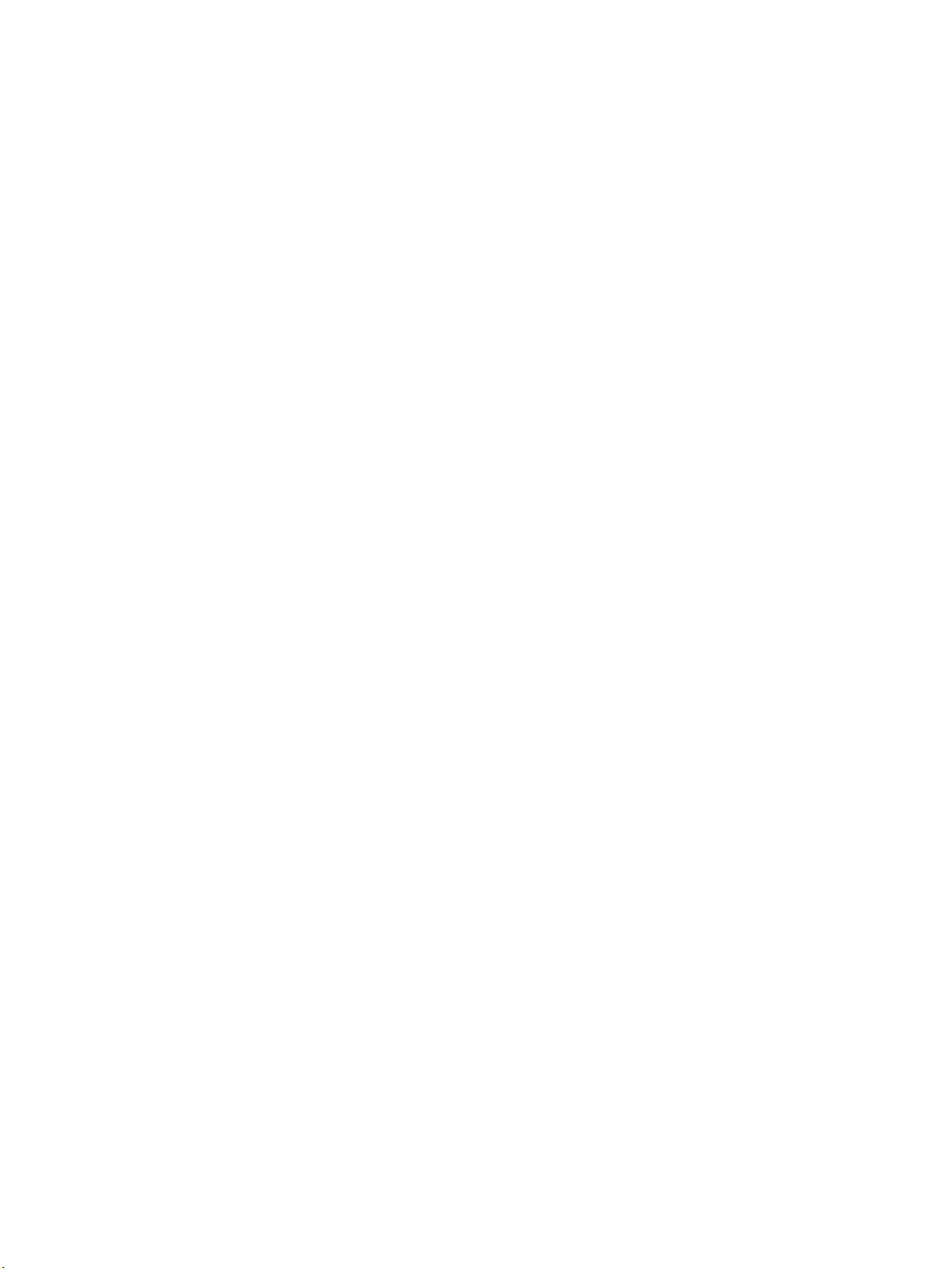
Page 3
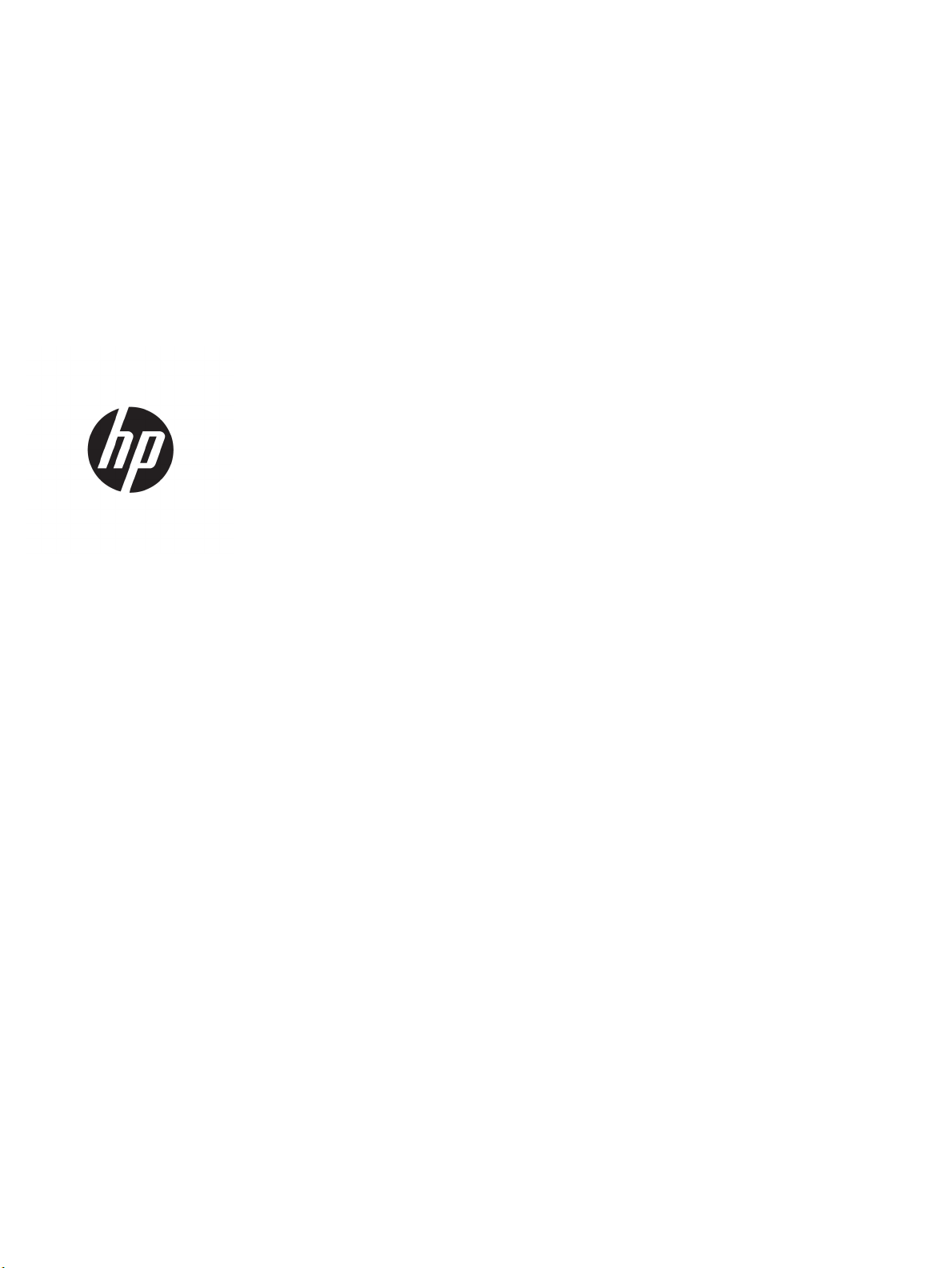
HP Color LaserJet Enterprise flow MFP M880
Пайдаланушы нұсқаулығы
Page 4
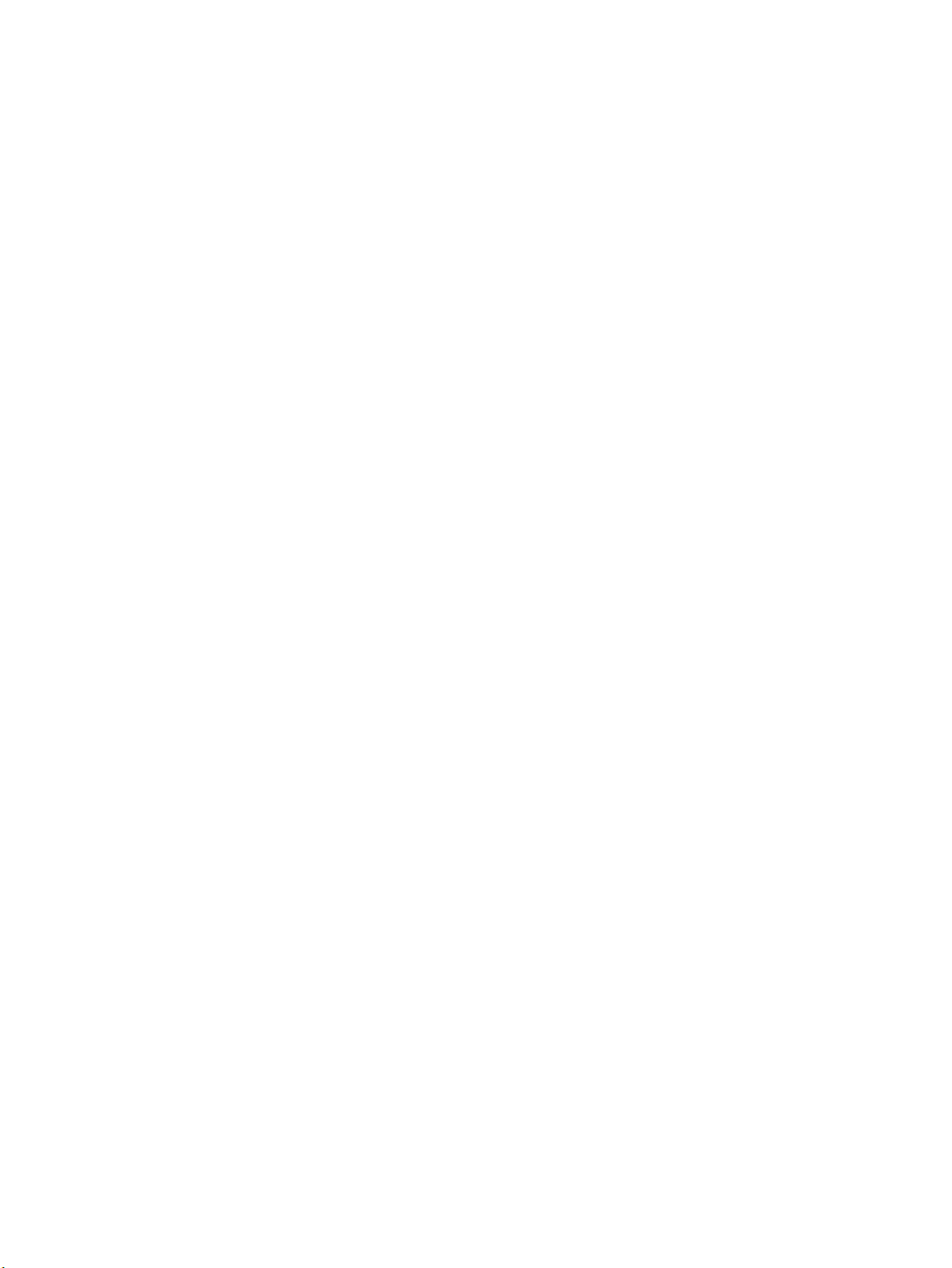
Авторлық құқық және лицензия
Сауда белгілерінің иелері
© Copyright 2015 HP Development Company,
L.P.
Авторлық құқық жөніндегі заңдарға сәйкес
жағдайлардан басқа кезде, алдын ала
жазбаша түрде алынған рұқсатсыз,
көшіруге, бейімдендіруге немесе аударуға
рұқсат етілмейді.
Мұнда берілген ақпарат ескертусіз
өзгертілуі мүмкін.
НР өнімдері мен қызметтеріне берілетін
кепілдіктер осындай өнімдер мен
қызметтерге берілетін тікелей кепілдік
жөніндегі мәлімдемелерде ғана көрсетілген.
Бұл құжаттағы мәлімдемелер қосымша
кепілдік ретінде қабылданбауы тиіс. НР бұл
құжаттағы техникалық немесе редакторлық
қателер немесе кемшіліктер үшін жауап
бермейді.
Edition 1, 11/2015
Adobe®, Adobe Photoshop®, Acrobat®, and
PostScript
®
— Adobe Systems Incorporated
корпорациясының сауда белгілері.
Apple және Apple логотипі — Apple
Computer, Inc. компаниясының АҚШ пен
басқа елдердегі сауда белгілері. iPod —
Apple Computer, Inc компаниясының сауда
белгісі. iPod белгісі заңды немесе құқық иесі
рұқсат еткен көшірме үшін қолданылады.
Музыканы ұрламаңыз.
Microsoft®, Windows®, Windows® XP және
Windows Vista® — Microsoft
корпорациясының АҚШ-та тіркелген сауда
белгілері.
UNIX® - Ашық Топтың тіркелген тауар белгісі.
Page 5
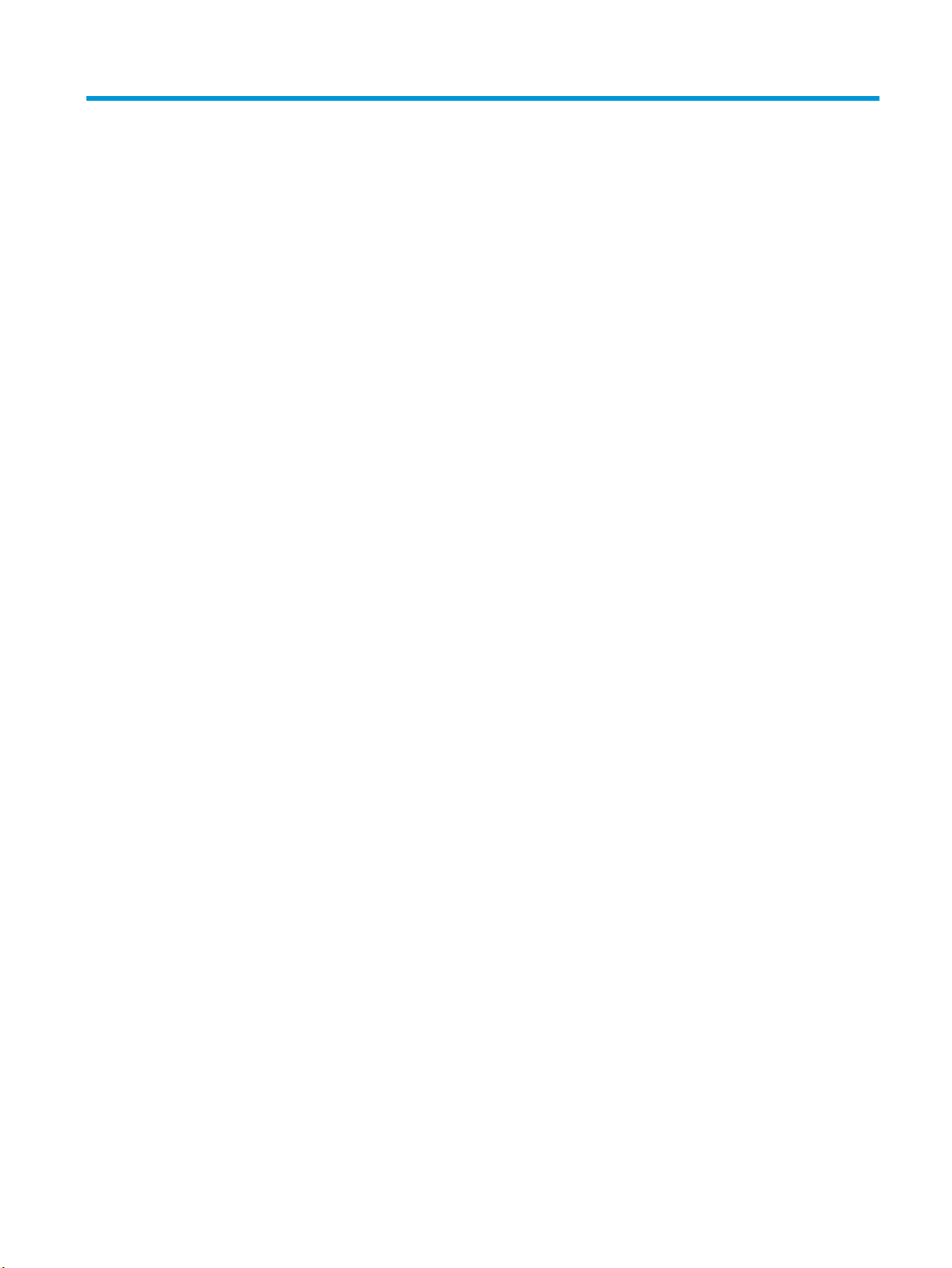
Maзмұны
1 Өніммен танысу ........................................................................................................................................... 1
Өнімдерді салыстыру .......................................................................................................................................... 2
Өнім көріністері .................................................................................................................................................... 5
Өнімнің алдыңғы көрінісі .................................................................................................................. 6
Өнімнің артқы көрінісі ....................................................................................................................... 8
Интерфейстік порттар ....................................................................................................................... 9
Басқару тақтасының көрінісі .......................................................................................................... 10
Аяқтау жабдығының көріністері ...................................................................................................................... 12
Степлер/жинақтағыш және тескіші бар степлер/жинақтағыш ................................................. 12
Кітапша жасағыш және тескіші бар кітапша жасағыш .............................................................. 13
Өнімнің аппараттық құрал параметрлерін және бағдарламалық құралдарды орнату ........................... 14
2 Қағаз науалары ......................................................................................................................................... 15
Науаларды қағаз түрі мен өлшеміне арнап реттеу ........................................................................................ 16
Қағазды салғанда науаны реттеу .................................................................................................. 16
Науаны баспа тапсырмасының параметрлеріне сәйкестендіру үшін реттеңіз. ....................... 16
Науаның параметрлерін басқару тақтасынан реттеңіз .............................................................. 16
1-науаға қағаз салу ............................................................................................................................................ 17
2-науаға қағаз салу ............................................................................................................................................ 21
3х500 парақтық науаны жүктеңіз ................................................................................................................... 25
3 500 парақтық жоғары сыйымдылықты науаны салыңыз ......................................................................... 29
Әдепкі қапсырма орнын теңшеу ...................................................................................................................... 31
Әдепкі тескіш орнын теңшеу ............................................................................................................................ 31
3 Бөліктер, жабдықтар мен аксессуарлар .................................................................................................... 33
Бөлшектерге, керек-жарақтарға және жабдықтарға тапсырыс беру ........................................................ 34
Тапсырыс беру ................................................................................................................................. 34
Бөліктер мен жабдықтар ................................................................................................................ 34
Керек-жарақтар .............................................................................................................................. 37
Тонер картридждерін ауыстыру ...................................................................................................................... 38
Принтер барабандарын ауыстыру .................................................................................................................. 41
KKWW iii
Page 6
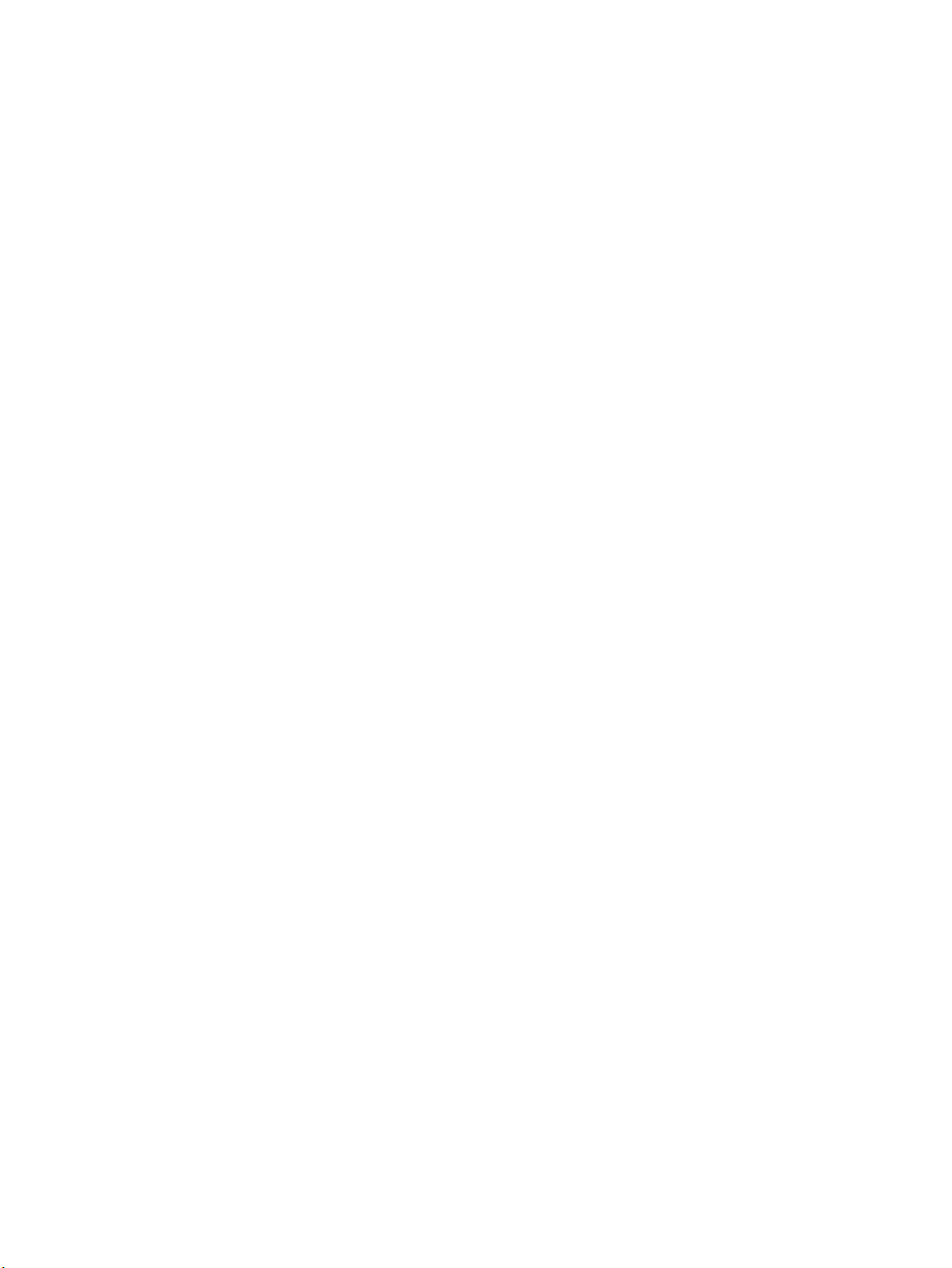
4 Басып шығару ............................................................................................................................................ 45
Басып шығару тапсырмалары (Windows) ....................................................................................................... 46
Басып шығару әдісі (Windows) ....................................................................................................... 46
Қағаздың екі жағына автоматты түрде басып шығару (Windows жүйесі) ............................... 47
Қағаздың екі жағына қолмен басып шығару (Windows) ............................................................. 49
Бір параққа бірнеше бетті басып шығару (Windows) .................................................................. 51
Қағаз түрін таңдау (Windows) ......................................................................................................... 53
Басып шығару тапсырмалары (Mac OS X) ....................................................................................................... 56
Басып шығару жолы (Mac OS X) ..................................................................................................... 56
Қағаздың екі жағына автоматты түрде басып шығару (Mac OS X) ............................................ 56
Қағаздың екі жағына қолмен басып шығару (Mac OS X) ............................................................. 56
Бір параққа бірнеше бетті басып шығару (Mac OS X) .................................................................. 57
Қағаз түрін таңдау (Mac OS X) ......................................................................................................... 57
Басып шығару тапсырмаларын өнімде сақтау .............................................................................................. 58
Сақталған тапсырма жасау (Windows) .......................................................................................... 58
Сақталған тапсырманы жасау (Mac OS X) ..................................................................................... 60
Сақталған тапсырманы басып шығару ......................................................................................... 61
Сақталған тапсырманы жою .......................................................................................................... 61
Мобильді басып шығару ................................................................................................................................... 62
HP сымсыз тікелей басып шығару ................................................................................................. 62
Электрондық пошта арқылы HP ePrint ......................................................................................... 62
HP ePrint бағдарламалық құралы ................................................................................................. 63
AirPrint ............................................................................................................................................... 64
USB портынан басып шығару ........................................................................................................................... 65
USB портын басып шығару үшін қосу ........................................................................................... 65
USB құжаттарын басып шығару .................................................................................................... 65
5 Көшіру ....................................................................................................................................................... 67
Көшірме жасау ................................................................................................................................................... 68
Екі жағына басып шығару (дуплекс) ............................................................................................................... 70
Екі жағына автоматты түрде басып шығару ................................................................................ 70
Қолмен екі жағына басып шығару ................................................................................................ 70
Мәтін немесе суреттер үшін көшірме сапасын оңтайландыру ..................................................................... 71
6 Сканерлеу/жіберу ...................................................................................................................................... 73
Сканерлеу/жіберу мүмкіндіктерін орнату ...................................................................................................... 74
Жылдам орнату жасау ...................................................................................................................................... 76
Сканерленген құжатты желілік қалтаға жіберу ............................................................................................. 78
Сканерленген құжатты бір немесе бірнеше электрондық пошта мекенжайларына жіберу ................... 81
Электрондық поштаны жіберу үшін мекенжайлық кітапты пайдалану .................................................... 84
iv KKWW
Page 7
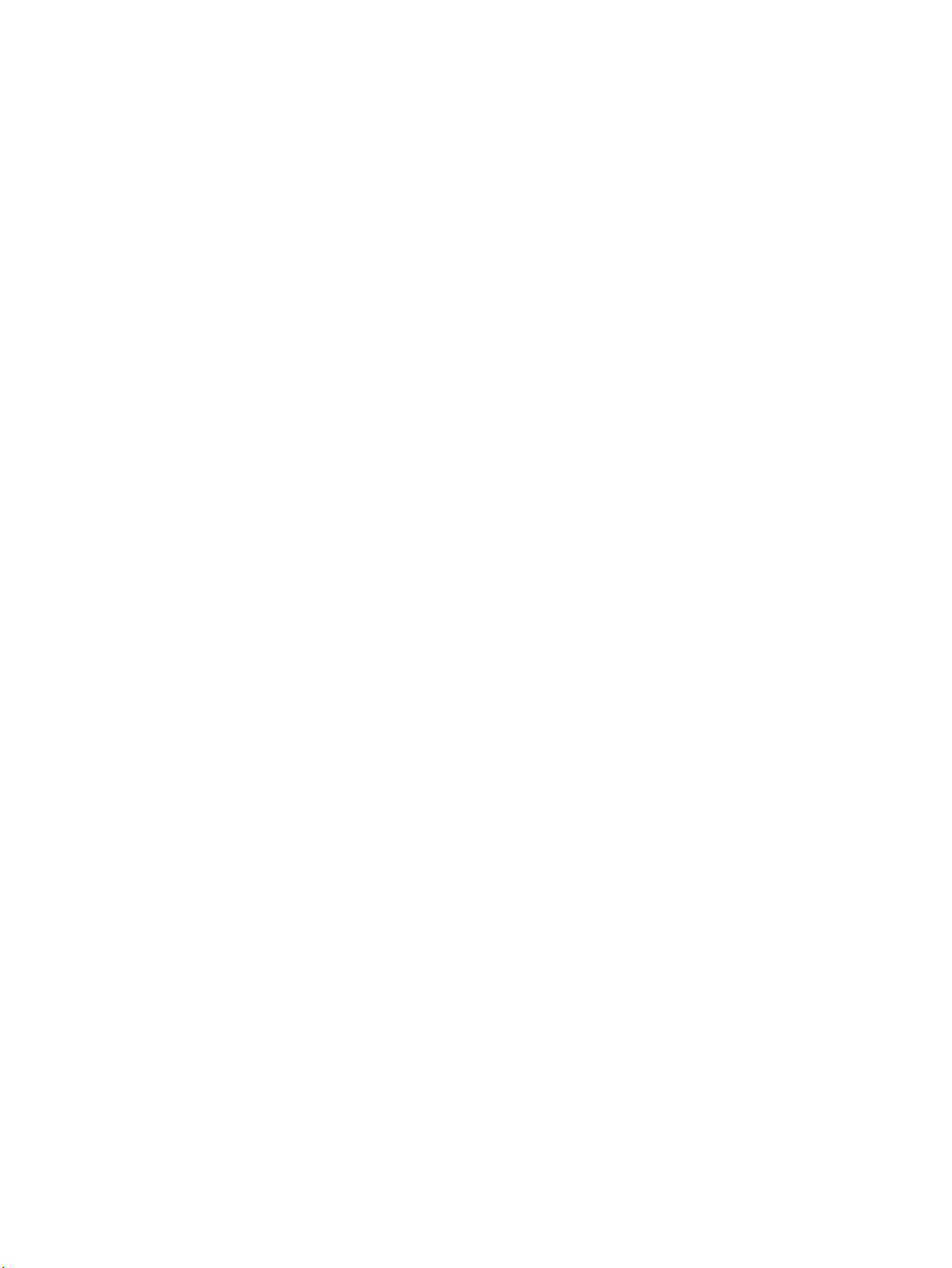
Өнімнің басқару тақтасынан мекенжайлық кітапқа контактілерді қосу .................................. 84
Мекенжайлық кітапты пайдалана отырып құжатты электрондық поштаға жіберу .............. 86
7 Факс .......................................................................................................................................................... 89
Факс параметрлерін орнату .............................................................................................................................. 90
Өнім факс жабдығы орнатылған күйде бірінші рет қосылғанда .............................................. 90
Өнімнің аппараттық құрал параметрлерін бастапқы орнатудан кейін .................................... 90
Факс конфигурацияларын өзгерту .................................................................................................................. 92
Факсты теру параметрлері ............................................................................................................. 92
Жалпы факс жіберу параметрлері ................................................................................................ 93
Факс қабылдау параметрлері ........................................................................................................ 94
Факс жіберу ........................................................................................................................................................ 96
8 Өнімді басқару ........................................................................................................................................... 99
HP енгізілген веб сервері ................................................................................................................................. 100
HP енгізілген веб-серверіне (EWS) кіру ....................................................................................... 100
Mac OS X жүйесіне арналған HP утилитасы ................................................................................................... 101
HP қызметтік бағдарламасын ашыңыз ....................................................................................... 101
HP утилитасының функциялары ................................................................................................. 101
HP Web Jetadmin ............................................................................................................................................... 103
Үнемдеу параметрлері .................................................................................................................................... 104
Жылдамдықты немесе қуаттың тұтынылуын оңтайландыру ................................................ 104
Ұйқы режимін орнату .................................................................................................................... 104
Күту режиміне өту кестесін орнату .............................................................................................. 104
Өнімнің қауіпсіздік мүмкіндіктері .................................................................................................................. 106
Қауіпсіздік мәлімделері ................................................................................................................ 106
IP қауіпсіздігі .................................................................................................................................. 106
Өнімге кіру ...................................................................................................................................... 106
Жүйе құпия сөзін орнату .............................................................................................................. 106
Шифрлау қолдауы: HP өнімділігі жоғары қауіпсіз қатты дискілері ........................................ 107
Бағдарламалық құрал және ішкі бағдарлама жаңартулары .................................................................... 108
9 Мәселелерді шешу ................................................................................................................................... 109
Зауытта орнатылған әдепкі параметрлерді қалпына келтіру ................................................................... 110
Басқару тақтасының анықтамалық жүйесі .................................................................................................. 111
Өнімнің басқару тақтасында «Cartridge is low» (Картридж деңгейі төмен) немесе «Cartridge is very
low» (Картридж деңгейі өте төмен) хабары көрсетіледі ............................................................................. 112
«Very Low» (Өте төмен) параметрлерін өзгерту .......................................................................... 112
Факс мүмкіндігі бар өнімдер үшін ............................................................................. 112
Жабдықтарына тапсырыс беру ................................................................................................... 113
KKWW v
Page 8

Өнім қағазды алмайды немесе қате алады .................................................................................................. 114
Өнім қағазды тартып алмайды .................................................................................................... 114
Өнім бірнеше қағаз парақтарын тартып алады ......................................................................... 114
Құжатты беру құрылғысында кептелістер, ығыс кету немесе қағаздың бірнеше
парақтарын алу туындаса ............................................................................................................ 114
Кептелістерді жою ........................................................................................................................................... 116
Кептелістерді жою үшін автожылжу .......................................................................................... 116
Қағаз кептелістері жиі немесе қайта-қайта орын ала бере ме? ............................................... 116
1-науадағы, оң жақ есіктегі және термобекіткіштегі кептелістерді тазалау ........................ 117
2-науадағы кептелістерді тазалау .............................................................................................. 121
3x500 парақтық беру құралындағы және төменгі оң жақ есіктегі кептелістерді тазалау ... 125
3 500 парақтық жоғары сыйымдылықты кіріс науасындағы және төменгі оң жақ
есіктегі кептелістерді тазалау ..................................................................................................... 128
Құжат бергіштегі кептелген қағазды алу ................................................................................... 132
Шығыс жабдығының тіреуішіндегі шығыс кептелістерін тазалау ......................................... 136
Қапсырмаларды степлерге/жинақтағыш жабдығындағы немесе тескіші бар степлер/
жинақтағыш жабдығындағы кептелістерді тазалау ............................................................... 138
Степлер/жинақтағыш ішіндегі жоғарғы сол жақ кептелісін тазалау ................... 138
Степлер/жинақтағыш ішіндегі 1-степлердегі кептелісті тазалау ......................... 141
Степлер/жинақтағыш байланысының кептелістерін тазалау (тек тескіші бар
үлгілерде) .................................................................................................................... 144
Кітапша жасағыш жабдығындағы немесе тескіші бар кітапша жасағыш
жабдығындағы кептелістерді тазалау ....................................................................................... 148
Кітапша жасағыштың жоғарғы сол жақ есігіндегі кептелістерді тазалау ........... 148
Кітапша жасағышта 1-степлер кептелістерін тазалау ........................................... 151
Кітапша жасағыштың артқы сол жақ есігіндегі кептелістерді тазалау ............... 154
Кітапша жасағышта 2 немесе 3-степлер кептелістерін тазалау ........................... 160
Баспа сапасын жақсарту ................................................................................................................................. 165
Әртүрлі бағдарламалық құралдан басып шығару ................................................................... 165
Баспа тапсырмасы үшін қағаз түрінің параметрін тексеріңіз ................................................... 165
Қағаз түрінің параметрін тексеру (Windows) ............................................................ 165
Қағаз түрінің параметрін тексеру (Mac OS X) ............................................................ 166
Тонер картриджінің күйін тексеру .............................................................................................. 166
Түстерді теңестіру үшін өнімді тексеру ...................................................................................... 166
Тазалағыш бетті басып шығару .................................................................................................. 167
Принтер барабанын көзбен қарап шығу .................................................................................... 167
Қағаз бен басып шығару ортасын тексеру ................................................................................. 168
1-қадам: HP қағаз ерекшеліктеріне сай келетін қағазды пайдалану ................... 168
2-қадам: Ортаны тексеру ........................................................................................... 168
Басқа басып шығару тапсырмасының параметрлерін тексеру ............................................... 168
Түс параметрлерін реттеу (Windows) ........................................................................ 168
Басқа принтер драйверін қолданып көру .................................................................................. 170
vi KKWW
Page 9
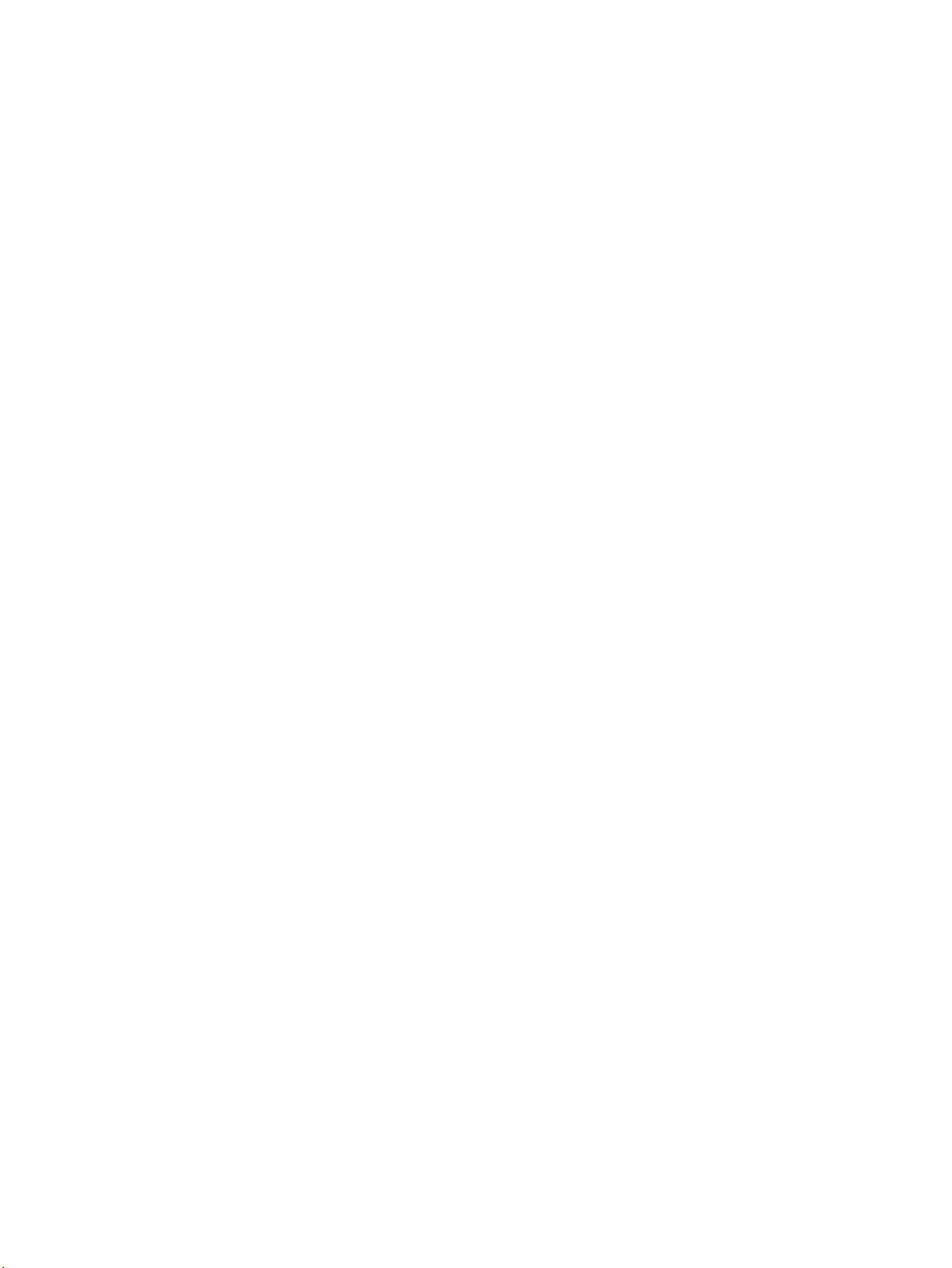
Жеке науа туралануын орнату .................................................................................................... 171
Көшірме сурет сапасын жақсарту .................................................................................................................. 172
Сканер әйнегіндегі кір мен дақтардың болмауын тексеру ...................................................... 172
Сканерді калибрлеу ...................................................................................................................... 173
Қағаз параметрлерін тексеру ....................................................................................................... 174
Қағаз өлшемі мен түрінің конфигурациясын тексеру ............................................. 174
Көшіру үшін пайдаланылатын науаны таңдау ....................................................... 174
Суретті реттеу параметрлерін тексеру ....................................................................................... 174
Мәтін немесе суреттер үшін көшірме сапасын оңтайландыру ................................................ 175
Шетпен шетке көшіру ................................................................................................................... 175
Құжат бергішінің желімді білік пен бөлгіш төсемесін тазалаңыз. ........................................... 175
Сканерлеу сурет сапасын жақсарту .............................................................................................................. 178
Сканер әйнегіндегі кір мен дақтардың болмауын тексеру ...................................................... 178
Әдепкі сканерлеу/жіберу параметрлерін өнімнің басқару тақтасында тексеру ................... 179
Ажыратымдылық параметрлерін тексеру .............................................................. 179
Түс параметрлерін тексеру ........................................................................................ 180
Суретті реттеу параметрлерін тексеру ..................................................................... 180
Мәтін немесе суреттер үшін сканерлеу сапасын оңтайландыру .......................... 181
Басып шығарылған өнімнің параметрлерін тексеру .............................................. 181
Құжат бергішінің желімді білік пен бөлгіш төсемесін тазалаңыз. ........................................... 181
Факс сурет сапасын жақсарту ........................................................................................................................ 184
Факс жіберу сапасына байланысты мәселелер ......................................................................... 184
Сканер әйнегіндегі кір мен дақтардың болмауын тексеру .................................... 184
Факс жіберу ажыратымдылық параметрлерін тексеру ......................................... 185
Суретті реттеу параметрлерін тексеру ..................................................................... 186
Мәтін немесе суреттер үшін факс сапасын оңтайландыру .................................... 186
Қатені түзету параметрлерін тексеру ....................................................................... 187
Басқа факс құрылғысына жіберу ............................................................................. 187
Құжат бергіштің көтеру ролигі мен бөлу төсемін тазалаңыз ................................. 187
Факс қабылдау сапасына байланысты мәселелер ................................................................... 188
Бетке шақтау параметрін тексеру ............................................................................ 188
Жіберушінің факс құрылғысын тексеру .................................................................. 189
Сымсыз желі мәселелерін шешу .................................................................................................................... 190
Төмен физикалық байланыс ........................................................................................................ 190
Компьютер өнім үшін қате IP мекенжайын қолдануда ............................................................ 190
Компьютердің өніммен байланысуы мүмкін емес. .................................................................... 190
Өнім желі үшін қате сілтеме және дуплекс параметрлерін пайдалануда .............................. 191
Жаңа бағдарламалық құралдар үйлесімді ақаулықтарды тудыруы мүмкін. ....................... 191
Компьютеріңіз немесе жұмыс компьютеріңіз дұрыс орнатылмаған. ..................................... 191
Өнім ажыратылған немесе басқа желі параметрлері дұрыс емес. ......................................... 191
Факс мәселелерін шешу ................................................................................................................................. 192
KKWW vii
Page 10
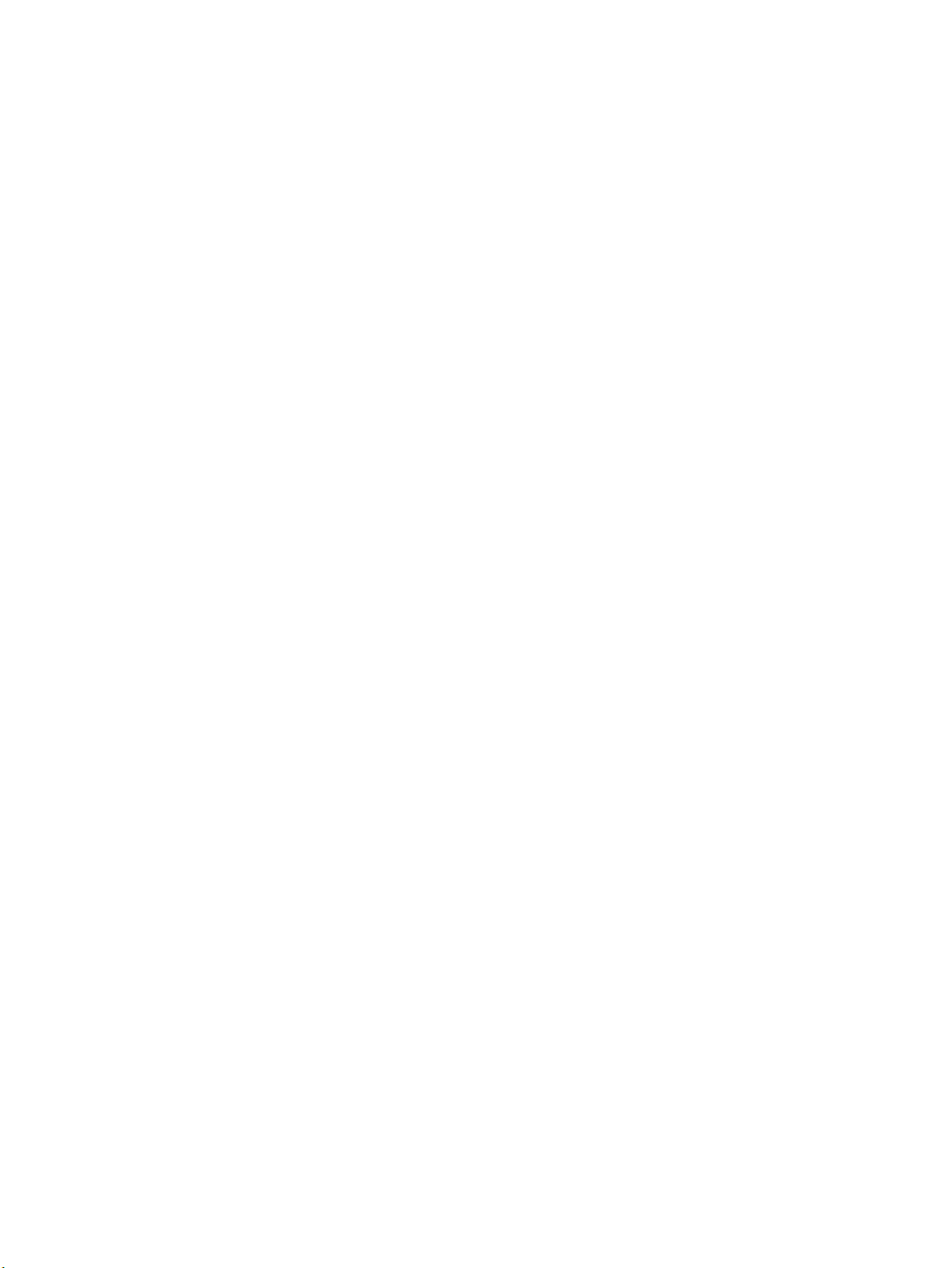
Факс ақаулықтарын шешу кестесі .............................................................................................. 192
Телефон желісінің қай түрін қолданудасыз? .......................................................... 192
Ток кернеуінің артуынан қорғайтын құрылғыны қолданып жатырсыз ба? ....... 192
Телефон компаниясының дыбыстық хабарлама қызметін немесе жауап беру
құрылғысын қолданып жатырсыз ба? ..................................................................... 193
Телефоныңызда қоңырауды күту мүмкіндігі бар ма? ........................................... 193
Факс жабдығының күйін тексеру ............................................................................. 193
Жалпы факс ақаулықтары ........................................................................................................... 195
Факс жіберілмеді ........................................................................................................ 195
Өнімнің басқару тақтасында «Out of Memory» (Жад жеткіліксіз) күйінің
хабары көрсетіледі. .................................................................................................... 195
Фотосуреттің басып шығарылған сапасы нашар немесе сұр жолақ ретінде
басып шығарылған ..................................................................................................... 195
Сіз факстан бас тарту үшін «Stop» (Тоқтату) түймешігін түрттіңіз, бірақ факс
сонда да жіберіліп кетті ............................................................................................. 195
Ешбір факстің мекенжай кітабы түймешігі көрсетілмейді .................................... 195
HP Web Jetadmin мүмкіндігінде факс параметрлерін орналастыру мүмкін
емес .............................................................................................................................. 195
Үйлестіру күйі қосылған кезде тақырып беттің жоғарғы жағына қосылады ..... 195
Алушылар жолағындағы атаулар мен сандардың араласуы ............................... 196
Бір беттегі факс екі беттегі сияқты басып шығарылады ....................................... 196
Факсті жіберудің ортасында құжатты беру құрылғысында құжат
тоқтатылады ............................................................................................................... 196
Факс құрылғысынан берілетін дыбыстардың дауысы тым қатты немесе тым
төмен ............................................................................................................................ 196
Индекс ........................................................................................................................................................ 197
viii KKWW
Page 11
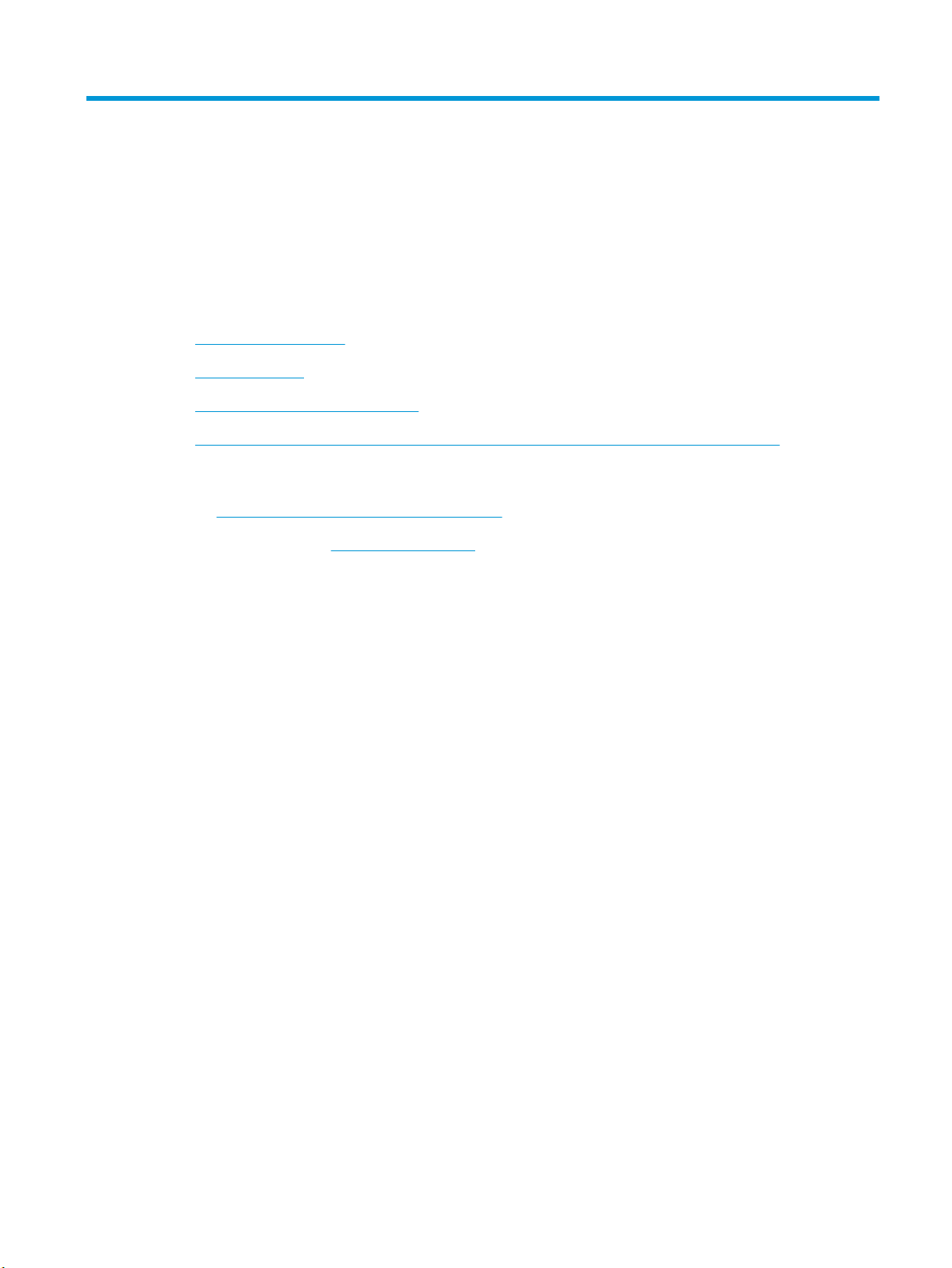
1 Өніммен танысу
●
Өнімдерді салыстыру
●
Өнім көріністері
●
Аяқтау жабдығының көріністері
●
Өнімнің аппараттық құрал параметрлерін және бағдарламалық құралдарды орнату
Қосымша ақпарат алу үшін:
АҚШ-та www.hp.com/support/colorljflowMFPM880 торабына өтіңіз.
АҚШ-тан тыс жерлерде, www.hp.com/support торабына кіріңіз. Еліңізді/аймағыңызды таңдаңыз.
Product Support & Troubleshooting (Өнімді қолдау және ақауларды жою) сілтемесін басыңыз. Өнім
атын енгізіп, Search (Іздеу) опциясын таңдаңыз.
Сіздегі өнім бойынша HP компаниясының жан-жақты анықтамасы мынадай ақпаратты қамтиды:
●
Орнату және параметрлерді реттеу
●
Үйрену және пайдалану
●
Проблемаларды шешу
●
Бағдарламалық құрал жаңартуларын жүктеп алу
●
Қолдау форумдарына қосылу
●
Кепілдік және құқықтық ақпарат табу
KKWW 1
Page 12
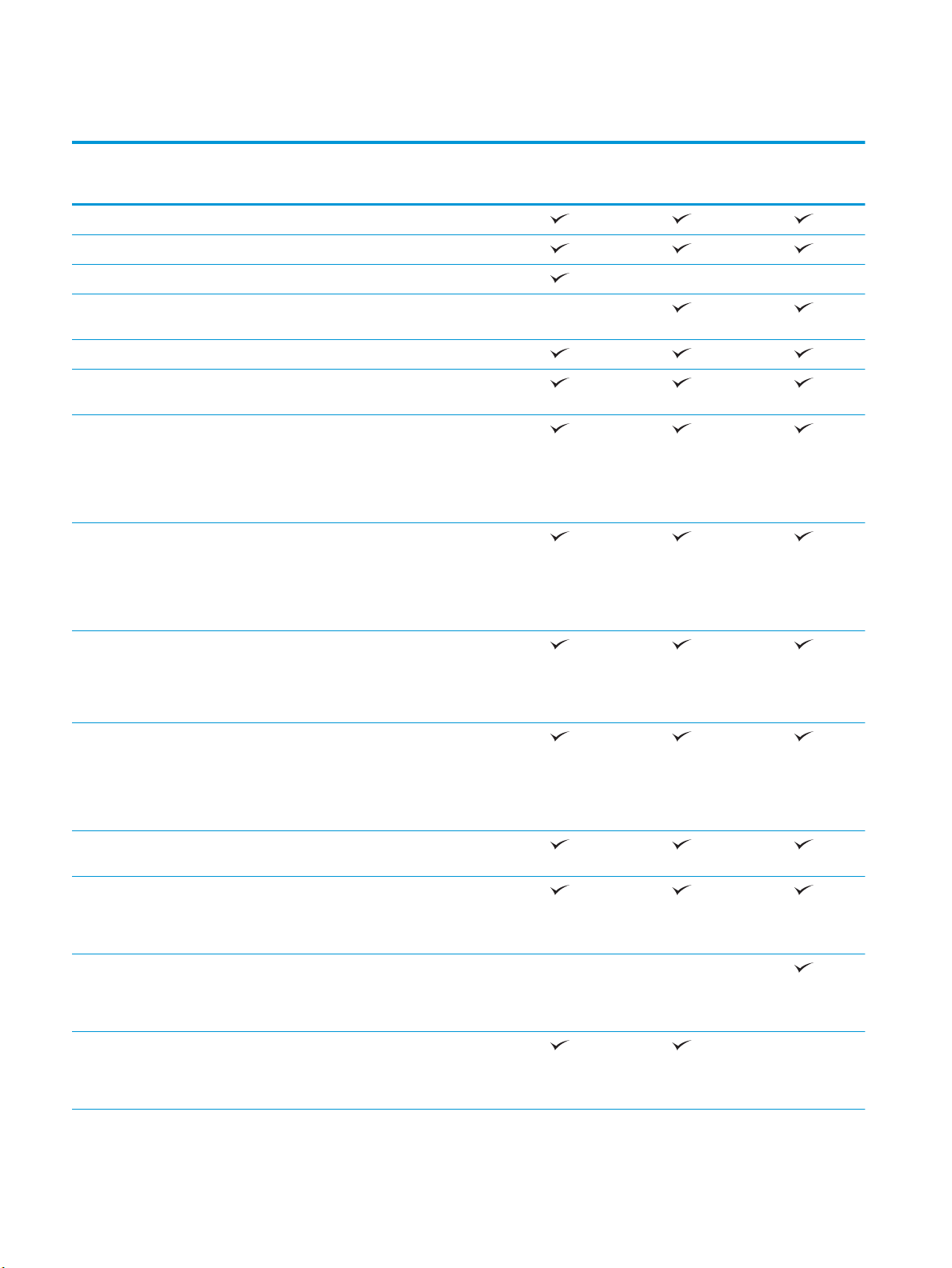
Өнімдерді салыстыру
M880z
A2W75A
Қағаз салу 1-науа (сыйымдылығы 100 парақ)
2-науа (сыйымдылығы — 500 парақ)
3x500 парақтық беру құралы
3 500 парақтық жоғары сыйымдылықты
кіріс науалары
Автоматты дуплексті басып шығару
Қосымша степлер/жинақтағыш аяқтау
жабдығы
2/4 тескіші бар қосымша степлер/
жинақтағыш аяқтау жабдығы
Еуропа, Таяу Шығыс, Африка және АзияТынық мұхиты елдерінде/аймақтарында
қол жетімді
Қосымша кітапша жасағыштың аяқтау
жабдығы
Еуропа, Таяу Шығыс, Африка және АзияТынық мұхиты елдерінде/аймақтарында
қол жетімді
M880z+
A2W76A
M880z+
D7P71A
2/3 тескіші бар қосымша кітапша
жасағыш аяқтау жабдығы
Солтүстік Америка мен Латын
Америкасында қол жетімді
2/4 тескіші бар қосымша кітапша
жасағыш аяқтау жабдығы
Еуропа, Таяу Шығыс, Африка және АзияТынық мұхиты елдерінде/аймақтарында
қол жетімді
Байланыс мүмкіндігі IPv4 және IPv6 бар 10/100/1000 Ethernet
желі байланысы
Компьютерсіз басып шығаруға және
сканерлеуге және енгізілген
бағдарламалық құралды жаңартуға
арналған оңай қол жетімді USB порты
Мобильді құрылғылардан басып
шығаруға арналған HP NFC (near-field
communications) және сымсыз тікелей
қосалқы құрал
Мобильді құрылғылардан басып
шығаруға арналған қосымша HP NFC
(near-field communications) және сымсыз
тікелей қосалқы құрал
2 1-тарау Өніммен танысу KKWW
Page 13
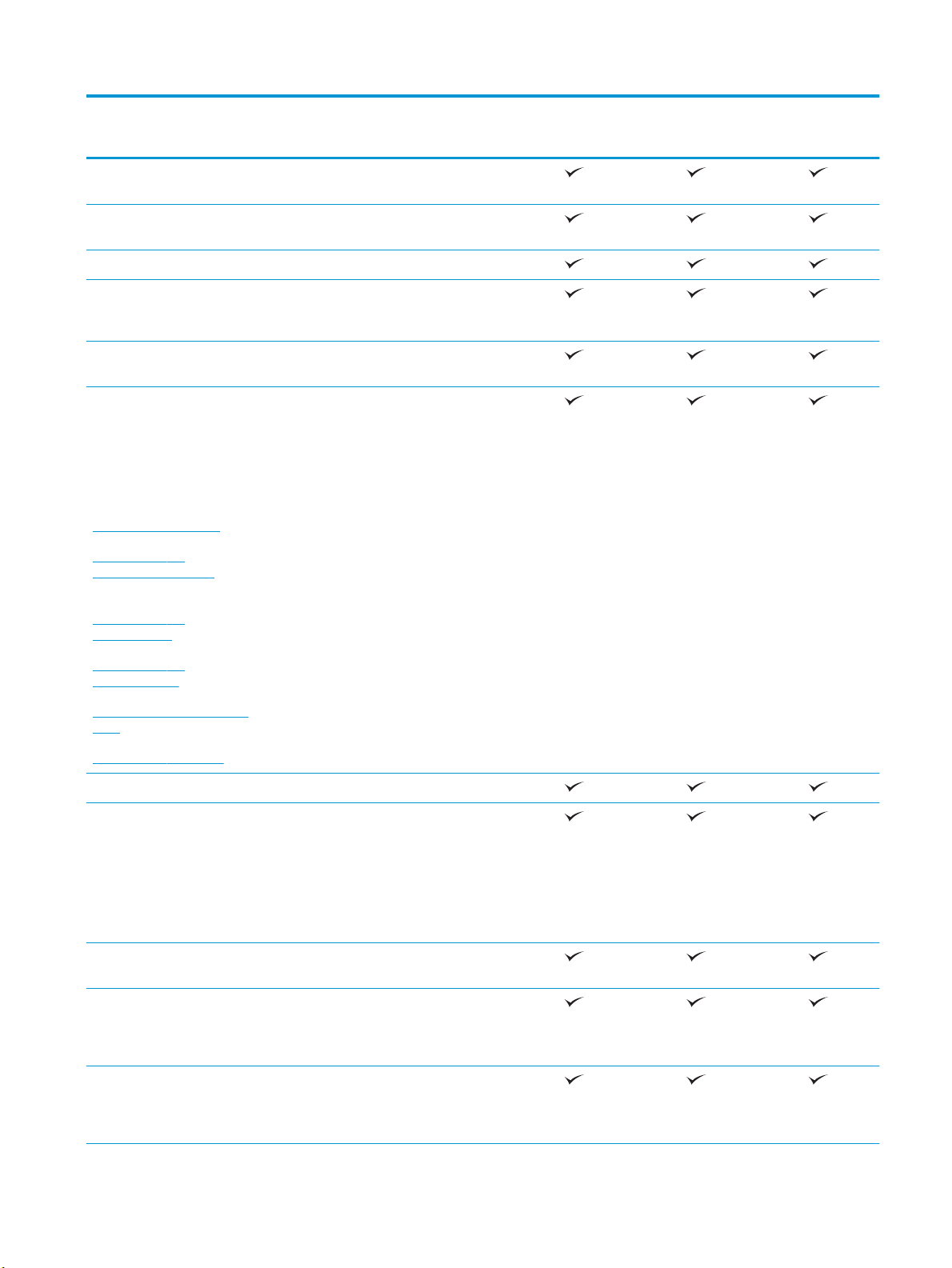
M880z
M880z+
M880z+
Сақтау HP өнімділігі жоғары қорғалған қатты
дискісі
Басқару тақтасының
Сенсорлы экранның басқару тақтасы
дисплейі және кірісі
Алынбалы пернетақта
Басып шығару A4 өлшемді қағазға минутына 46 парақ
(парақ/мин.) және Letter өлшемді қағазға
45 парақ/мин. басып шығарады
Оңай қол жетімді USB басып шығару
(компьютер қажет емес)
Мобильді басып шығару
шешімдері
Мобильді басып шығару
●
Электрондық пошта арқылы
HP ePrint
●
HP ePrint бағдарламалық құралы
шешімдері туралы қосымша
●
ақпарат алу үшін мына
торапты қараңыз:
www.hpconnected.com.
www.hp.com/go/
LaserJetMobilePrinting (тек
ағылшын тілінде)
www.hp.com/go/
eprintsoftware
HP ePrint қолданбасы
●
HP ePrint Enterprise
●
HP ePrint Home & Biz
●
HP Printer Control қолданбасы
●
Google Cloud Print
●
AirPrint
A2W75A
1
A2W76A
D7P71A
www.hp.com/go/
eprintenterprise
www.google.com/cloudprint/
learn
www.hp.com/go/airprint
Факс
Көшіру және сканерлеу A4 өлшемді қағазға минутына 46 парақ
(парақ/мин.) және Letter өлшемді қағазға
45 парақ/мин. көшірмесін басып
шығарады
Монохромда 85 кескінді минутына (ipm)
және түсті етіп 63 кескінді минутына
сканерлеу.
Оңай қол жетімді USB көшіру және
сканерлеу (компьютер қажет емес)
Электрондық дуплексті көшірмелеу
және сканерлеу және көп бергішті
анықтау мүмкіндіктері бар 200 беттік
құжатты беру құралы
Сандық жіберу Электрондық поштаға жіберу, USB
құрылғысына сақтау, Желі қалтасына
сақтау және SharePoint® торабына сақтау
параметрлері
KKWW Өнімдерді салыстыру 3
Page 14
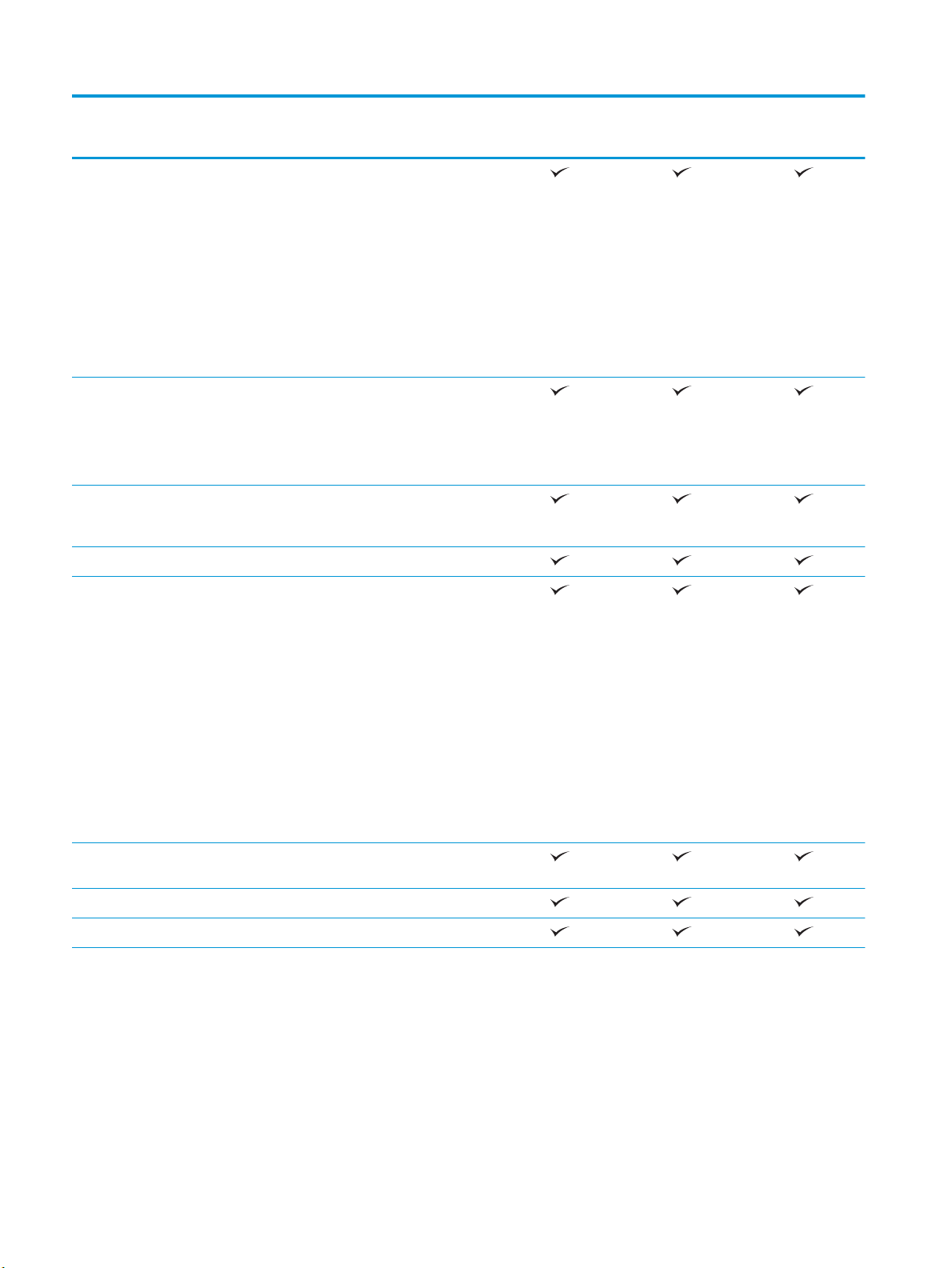
M880z
M880z+
M880z+
Қолдау көрсетілетін
операциялық жүйелер2,
32 биттік және 64 биттік Windows XP SP3
3
немесе одан кейінгі
ЕСКЕРТПЕ: бағдарламалық құралды
орнатушы 64 биттік нұсқаны
қолдамайды, ал баспа драйвері оны
қолдайды.
ЕСКЕРТПЕ: Майкрософт Windows XP
жүйесін негізгі қолдауды 2009 жылдың
сәуірінде тоқтатты. HP тоқтатылған XP
амалдық жүйесін қолдау үшін күш
салуды жалғастырады.
32 биттік және 64 биттік Windows Vista
ЕСКЕРТПЕ: Windows Vista Starter үшін
бағдарламалық құралды орнатушы
немесе баспа драйвері қолдау
көрсетпейді.
Windows 7 1-жаңарту бумасы (SP1)
немесе одан жоғары (32 биттік және 64
биттік)
32 биттік және 64 биттік Windows 8.
32 биттік және 64 биттік Windows 2003
Server 1-жаңарту бумасы (SP2) немесе
одан кейінгі
A2W75A
A2W76A
D7P71A
ЕСКЕРТПЕ: Бағдарламалық құралды
орнатушы 64 биттік нұсқаны
қолдамайды, ал баспа драйвері оны
қолдайды.
ЕСКЕРТПЕ: Microsoft корпорациясы
Windows Server 2003 үшін негізгі қолдау
көрсетуді 2010 жылдың шілде айында
тоқтатты. HP компаниясы тоқтатылған
Server 2003 амалдық жүйесі үшін ең
жақсы қолдауды қамтамасыз етуді
жалғастырады.
32 биттік және 64 биттік Windows
Server 2008
Windows Server 2008 R2, 64 биттік
Windows Server 2012, 64 биттік
4 1-тарау Өніммен танысу KKWW
Page 15
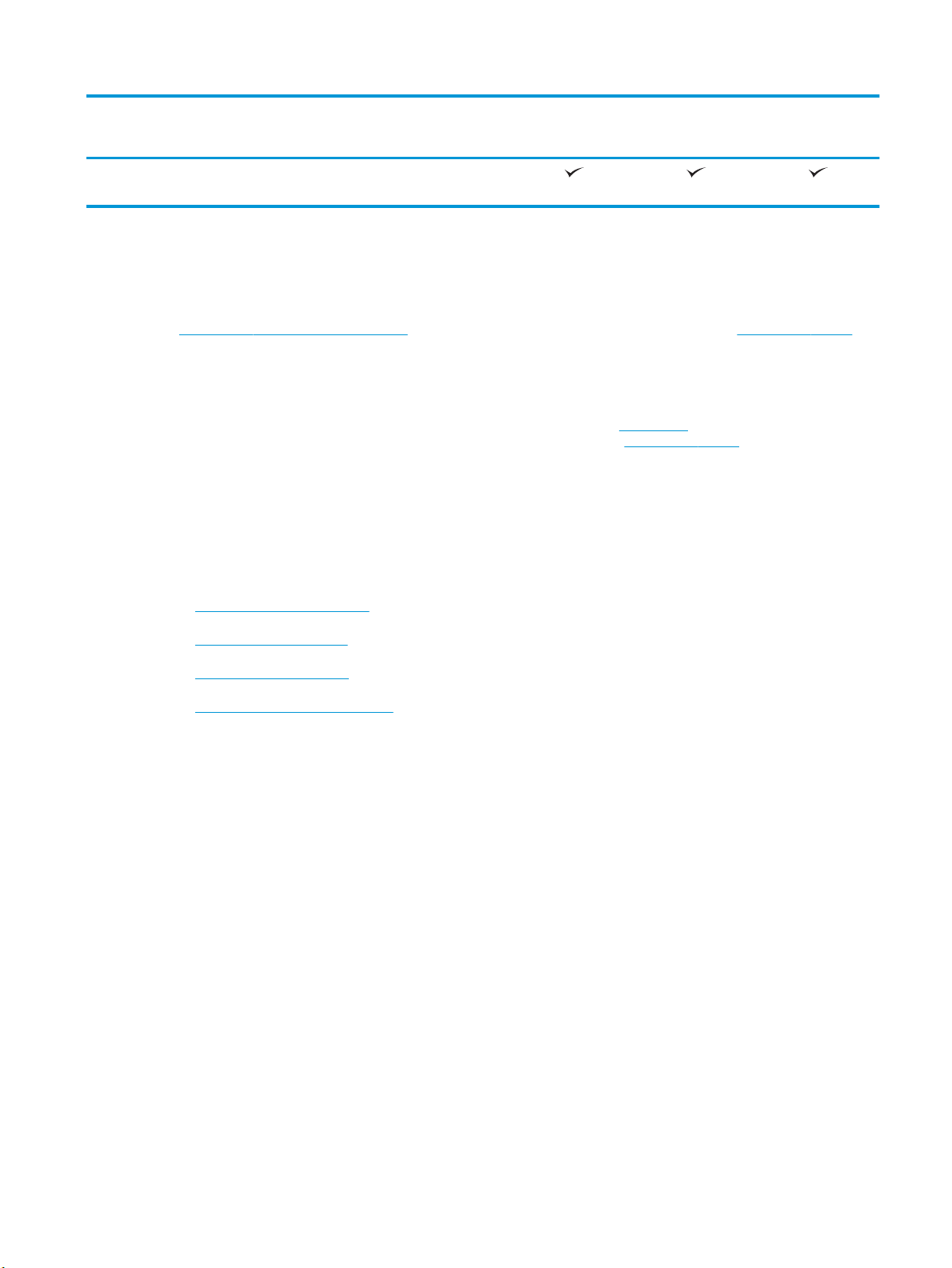
M880z
M880z+
M880z+
Mac OS X 10.6, 10.7 Lion және 10.8
Mountain Lion
1
HP ePrint бағдарламалық құралы келесі амалдық жүйелерді қолдайды: Windows® XP 3-жаңарту бумасы (SP3) немесе одан
жоғары (32 биттік) ePrint бағдарламалық құралының 3-нұсқасы; Windows Vista® (32 биттік және 64 биттік); Windows 7 1жаңарту бумасы (32 биттік және 64 биттік); Windows 8 (32 биттік және 64 биттік); және Mac OS X 10.6, 10.7 Lion және 10.8
Mountain Lion нұсқалары.
2
Қолдау көрсетілетін амалдық жүйелердің тізімі Windows PCL 6, UPD PCL 6, UPD PCL 5, UPD PS және Mac баспа драйверлеріне
және қорап ішіндегі бағдарламалық құралды орнату ықшам дискісіне қолданылады. Қолдау көрсетілетін амалдық
жүйелердің ағымдағы тізімін көру үшін HP корпорациясының өнімге арналған толық анықтамасын алу мақсатында
www.hp.com/support/colorljflowMFPM880 торабына өтіңіз. АҚШ-тан басқа жерде тұратын болсаңыз, www.hp.com/support
торабына өтіп, Drivers & Software (Драйверлер және бағдарламалық құралдар) түймесін басыңыз. Өнім атын немесе нөмірін
енгізіңіз. Download Options (Жүктеп алу опциялары) мәзірінен Drivers, Software & Firmware (Драйверлер, бағдарламалық
құралдар және микробағдарламалар) тармағын басыңыз.
3
HP бағдарламалық құралын орнатқыш ықшам дискісі басқа қосымша бағдарламалық құралдармен бірге Windows амалдық
жүйесі үшін HP PCL 6 бөлек драйвері орнатылады. HP Web Jetadmin бағдарламасы бағдарламалық құралдың ықшам
дискісінде болмайды. Ықшам дискіде Mac орнатушы бағдарламалық құралын www.hp.com торабынан жүктеу қадамдары
беріледі. Mac орнатушы бағдарламалық құралын жүктеу қадамдары мынадай: www.hp.com/support торабына өтіңіз де,
елді/аймақты таңдап, Drivers & Software (Драйверлер және бағдарламалық құралдар) түймесін басыңыз. Өнім атын немесе
нөмірін енгізіңіз. Download Options (Жүктеп алу опциялары) мәзірінен Drivers, Software & Firmware (Драйверлер,
бағдарламалық құралдар және микробағдарламалар) тармағын басыңыз. Амалдық жүйе нұсқасын басып, Download
(Жүктеу) түймесін басыңыз.
Өнім көріністері
●
Өнімнің алдыңғы көрінісі
A2W75A
A2W76A
D7P71A
●
Өнімнің артқы көрінісі
●
Интерфейстік порттар
●
Басқару тақтасының көрінісі
KKWW Өнім көріністері 5
Page 16
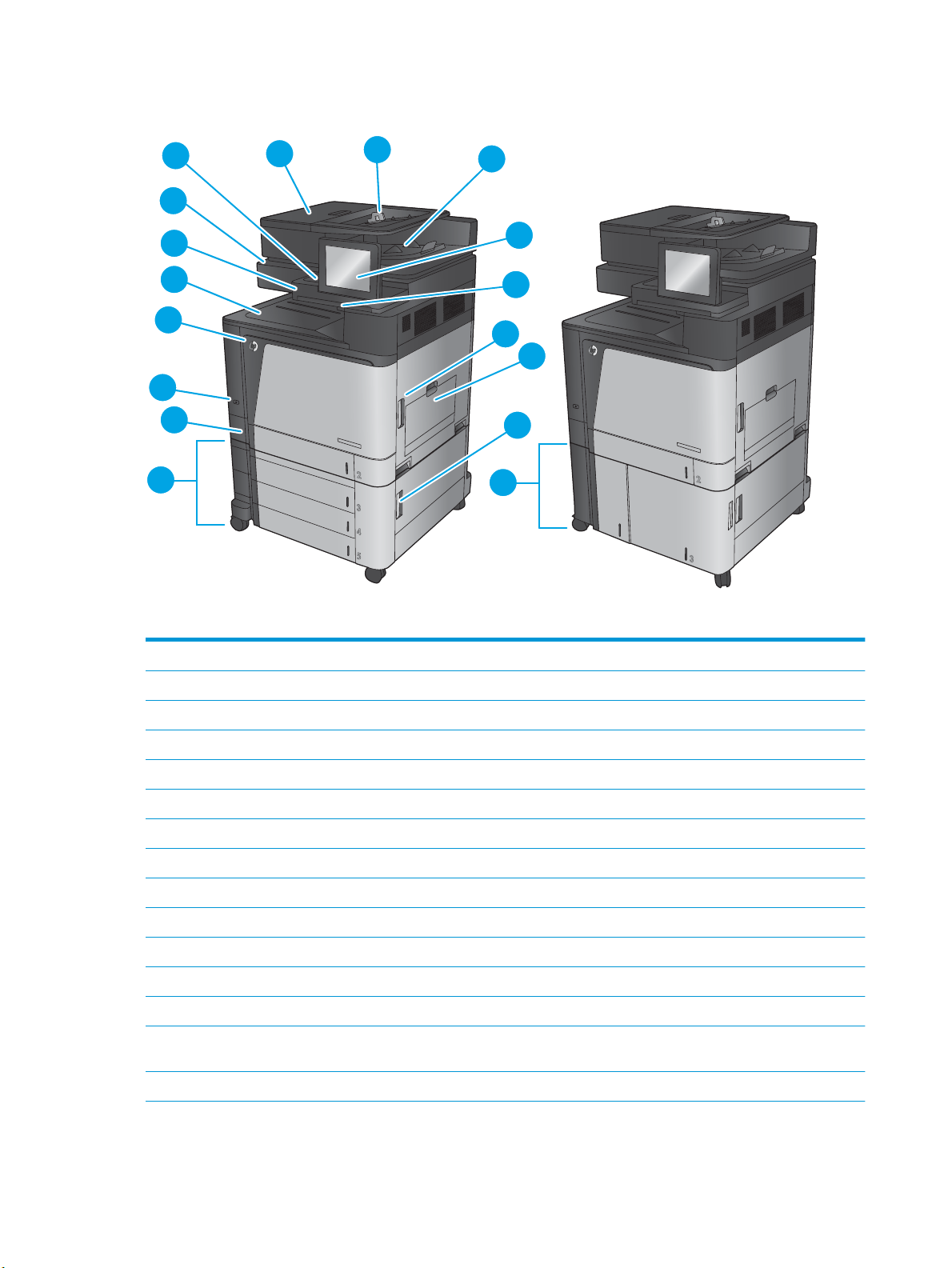
Өнімнің алдыңғы көрінісі
M880z+M880z
9
2
1
3
4
5
6
7
8
10
11
12
14
15
16
13
17
1 Құжатты беру құралының жоғарғы қақпағы (кептелістерді тазартуға қол жеткізу)
2 Құжат бергіштің кіріс науасы
3 Құжат бергіштің шығыс себеті
4 Түсті сенсорлы экран дисплейі (оңайырақ көру үшін еңкейтіледі) бар басқару тақтасы
5 Пернетақта (пернетақтаны қолдану үшін оны тікелей суырып шығарыңыз)
6 Оң жақ есік (термобекіткішке және кептелістерді тазалау үшін қол жеткізу)
7 1-науа
8 Төменгі оң жақтағы есік (кептелуді тазалауға қолайлы)
9 3x500 парақтық беру құралы
10 2-науа
11 Қосу/өшіру түймешігі
12 Алдыңғы есік (тонер картридждері мен принтер барабандарына қол жеткізу)
13 Шығару науасы
14 Оңай қол жетімді USB порты (компьютерсіз басып шығару және сканерлеу үшін) Порт басқару тақтасының
жанында орналасқан.
15 Сканер жинағын көтеру тұтқасы (сканер әйнегіне қол жеткізу)
6 1-тарау Өніммен танысу KKWW
Page 17
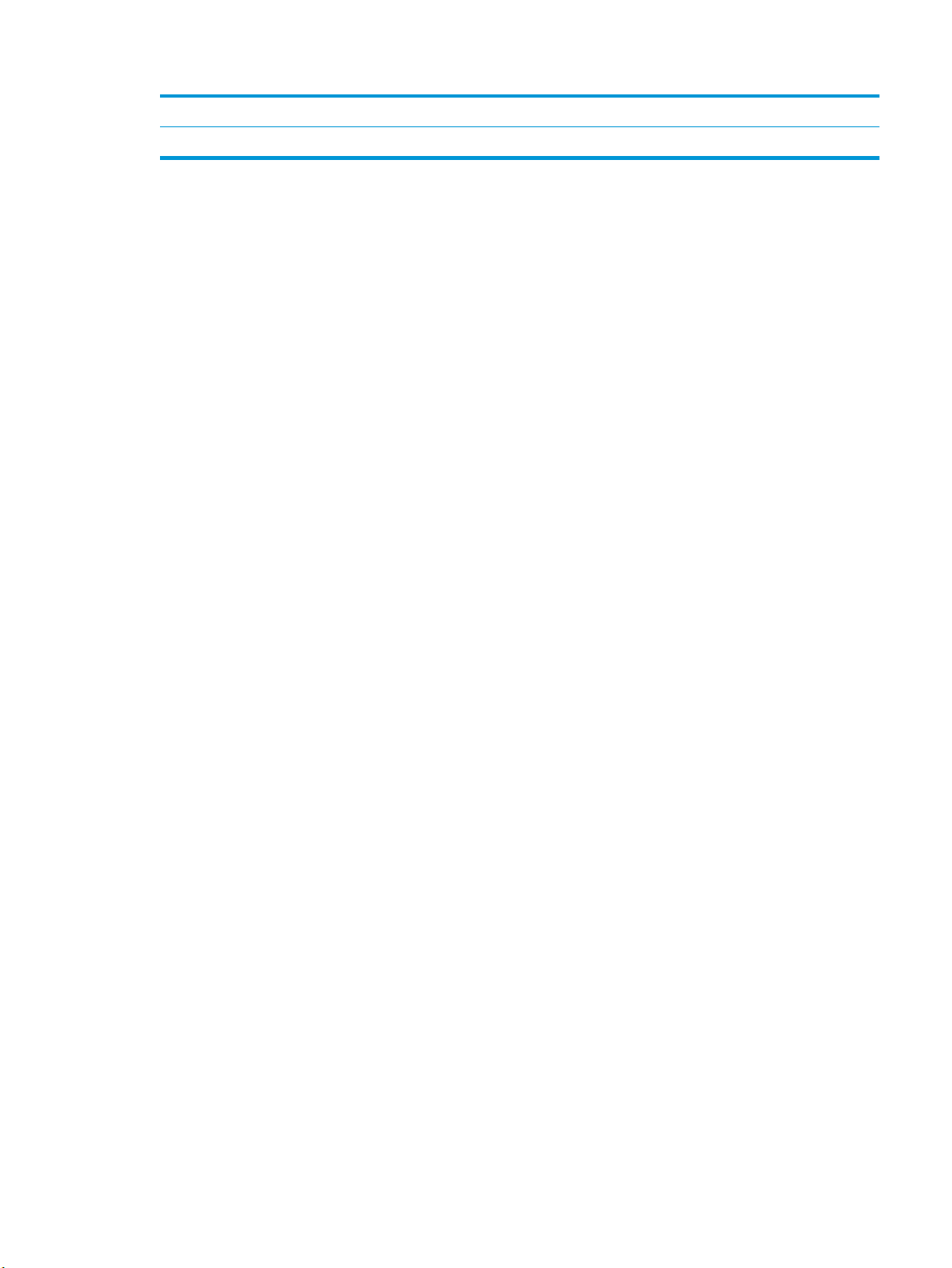
16 Жабдықтарды біріктіру қалтасы (жабдықты және үшінші тараптың құрылғыларын қосуға арналған)
17 3 500 парақтық жоғары сыйымдылықты кіріс науасы
KKWW Өнім көріністері 7
Page 18
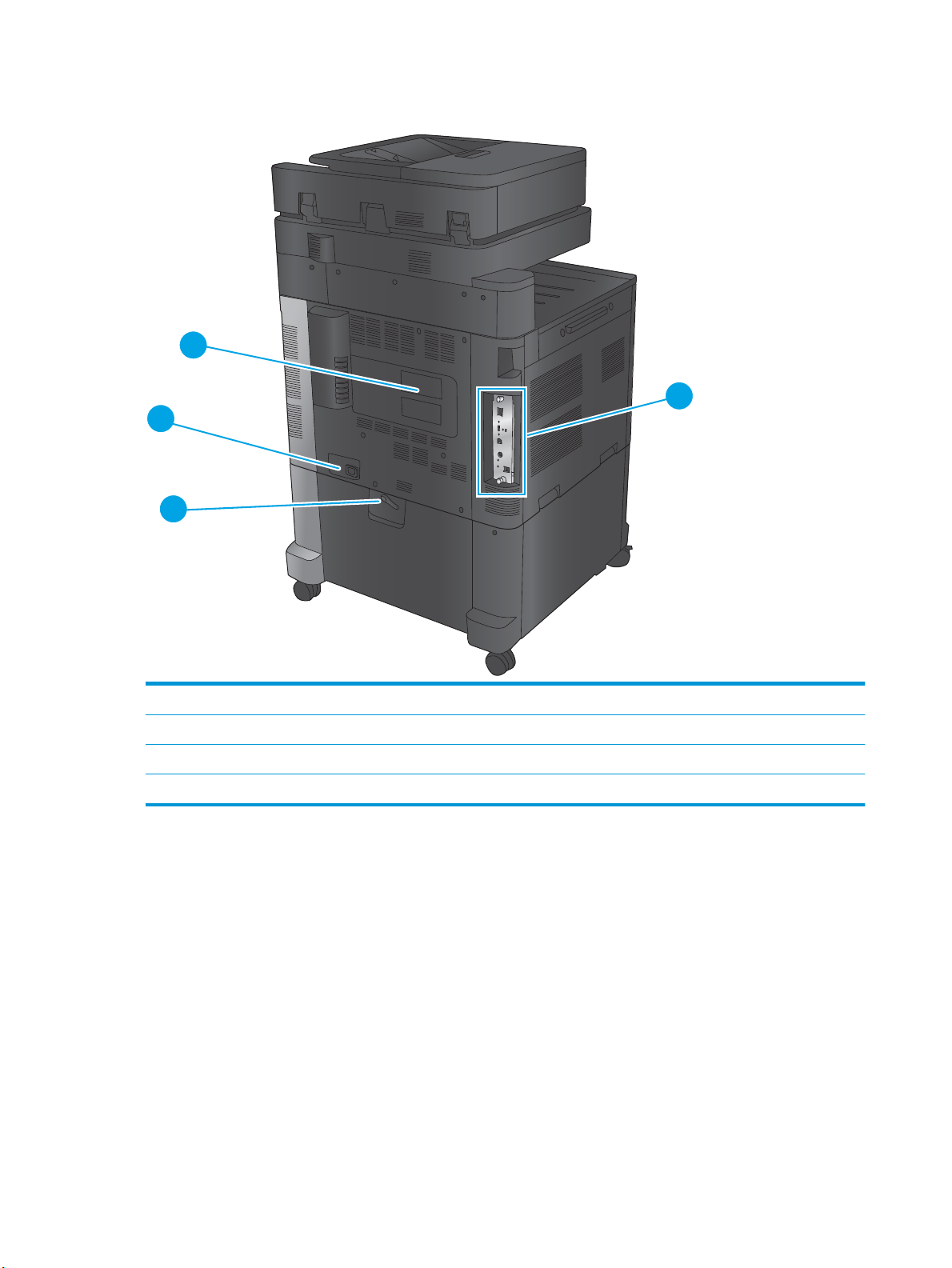
Өнімнің артқы көрінісі
2
4
1
3
1 Пішімдегіш (интерфейс порттары бар)
2 3x500 парақтық беру құралы үшін өнімді құлыптау тұтқасы (тек M880z үлгісінде)
3 Қуат көзіне қосу
4 Үлгі және сериялық нөмір жапсырмасы
8 1-тарау Өніммен танысу KKWW
Page 19
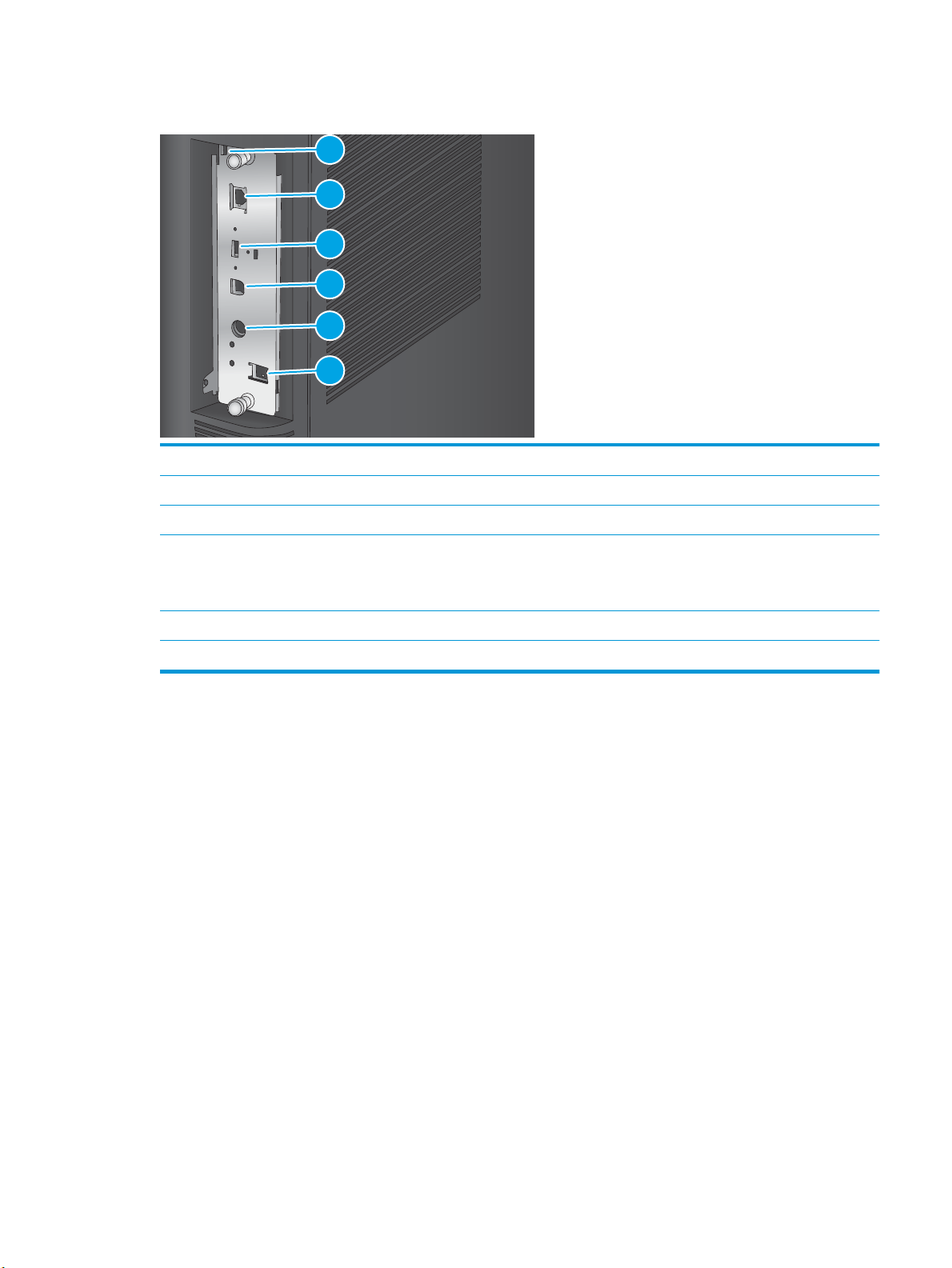
Интерфейстік порттар
1
2
3
4
5
6
1 Кабель түріндегі қауіпсіздік құлпына жалғау ұясы
2 Жергілікті желі (LAN) Ethernet (RJ-45) желілік порты
3 Сыртқы USB құрылғыларын жалғауға арналған USB порты (бұл порт жабық болуы мүмкін)
4 Hi-Speed USB 2.0 баспа порты
ЕСКЕРТПЕ: оңай қол жетімді USB құрылғысынан басып шығару үшін басқару тақтасына жақын USB портын
пайдаланыңыз.
5 Сыртқы интерфейс таспасы (үшінші тарап құрылғыларын қосу үшін)
6 Факс порты
KKWW Өнім көріністері 9
Page 20
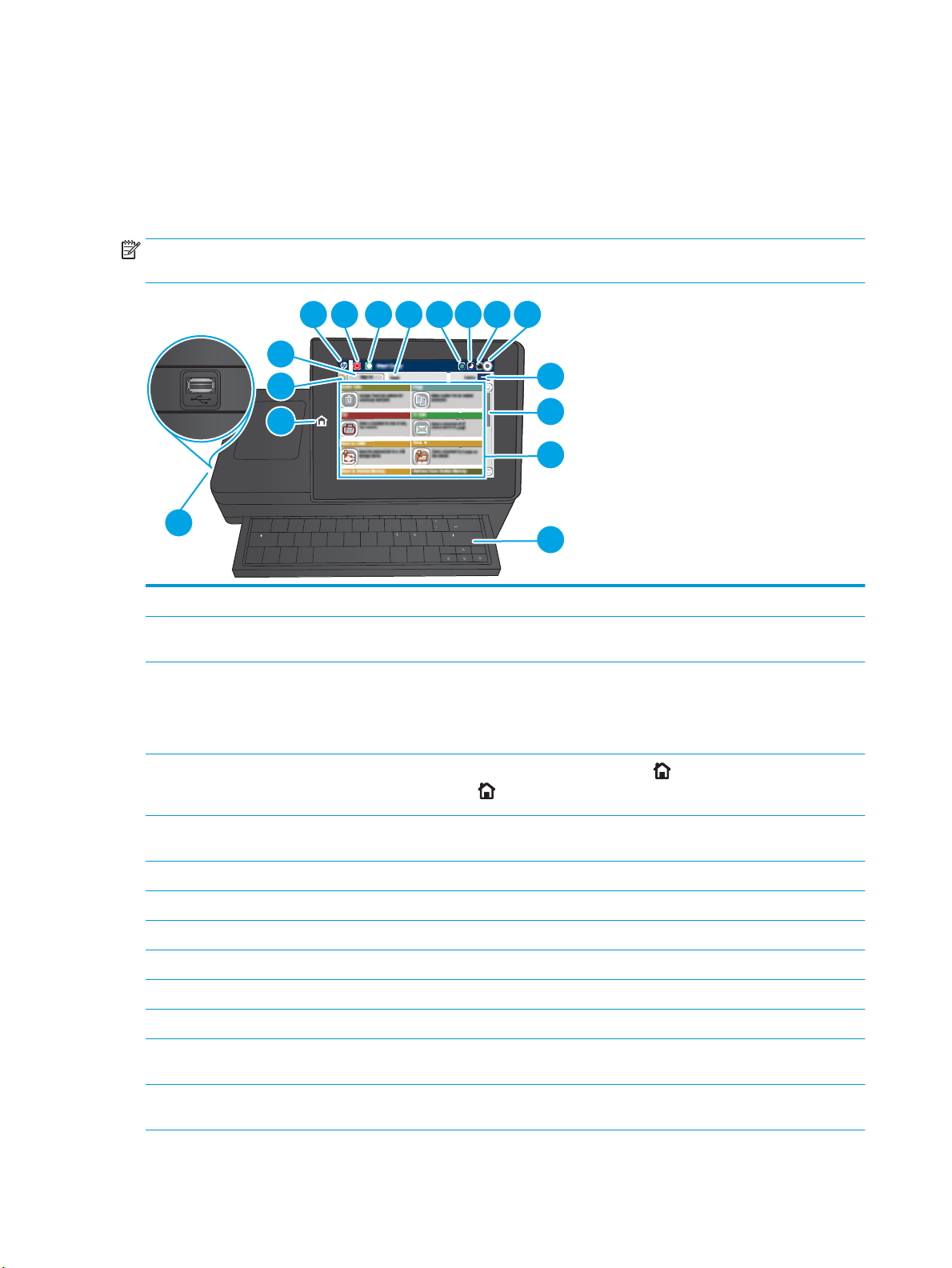
Басқару тақтасының көрінісі
c
a
p
s
l
o
ck
s
h
i
f
t
A S D
F
G H
J
K
L
Z X C
V
B
N M
@
al
t
alt
s
hi
ft
e
n
te
r
,
.
?
/
:
;
“
‘
Netwo
rk Fol
de
r
S D
F
G
e
n
te
r
k
Fol
de
r
K
L
H
J
:
;
Netwo
rk
12
13
14
15
3
2
1
16
4
6 7 8 9 10 11
5
Негізгі экран өнім мүмкіндіктерін пайдалануға мүмкіндік беріп, өнімнің ағымдағы күйін көрсетеді.
Өнімнің басқару тақтасындағы сол жағындағы негізгі түймесін түрту арқылы немесе көптеген
экрандардың жоғарғы сол жақ бұрышындағы негізгі түймені түрту арқылы кез келген уақытта Негізгі
экранға ораласыз.
ЕСКЕРТПЕ: Негізгі экранда көрсетілетін мүмкіндіктер өнімнің конфигурациясына байланысты әр түрлі
болуы мүмкін.
1 Негізгі түймешігі Өнімнің негізгі экранына кез келген уақытта оралу үшін түртіңіз.
2 Жаңарту түймешігі Өзгерістерді алып тастау және әдепкі параметрлерді қалпына келтіру үшін жаңарту
түймешігін түртіңіз.
3 Sign In (Кіру) немесе
Қорғалған мүмкіндіктерге қол жеткізу үшін Sign In (Кіру) түймесін түртіңіз.
Sign Out (Шығу) түймесі
Қорғалған мүмкіндіктерге қол жеткізу үшін кірсеңіз, өнімнен шығу үшін Sign Out (Шығу)
түймесін түртіңіз. Шыққаннан кейін өнім барлық опцияларды әдепкі параметрлерге қалпына
келтіреді.
4 HP логотипі немесе
Home (Негізгі бет)
түймешігі
Негізгі экраннан басқа барлық экранда HP логотипі негізгі түймесіне өзгереді. Негізгі
экранға оралу үшін негізгі түймесін түртіңіз.
5 Тоқтату түймешігі Ағымдағы тапсырманы кідірту үшін тоқтату түймешігін түртіңіз. Job Status (Жұмыс күйі)
экраны ашылады да, тапсырмадан бас тартуға немесе жалғастыруға болады.
6 Бастау түймешігі Көшіруді бастау үшін Start (Бастау) түймешігін түртіңіз.
7 Құрылғы күйі Күй жолы жалпы өнім күйі туралы ақпарат береді.
8 Тілді таңдау түймешігі Басқару тақтасының дисплейі үшін тілді таңдау үшін осы түймешікті түртіңіз.
9 Күту түймешігі Өнімді ұйқы режиміне қою үшін ұйқы режимі түймешігін басыңыз.
10 Желі түймешігі Желілік байланыс туралы ақпаратты табу үшін желі түймешігін түртіңіз.
11 Анықтама түймешігі Ендірілген анықтама жүйесін ашу үшін Help (Анықтама) түймешігін түртіңіз.
12 Copies (Көшірмелер)
өрісі
13 Жылжыту жолағы Қол жетімді мүмкіндіктердің толық тізімін көру үшін жылжыту жолағындағы жоғары немесе
Copies (Көшірмелер) өрісі өнім жасайтын етіп орнатылған көшірмелер санын көрсетеді.
төмен көрсеткілерін түртіңіз.
10 1-тарау Өніммен танысу KKWW
Page 21
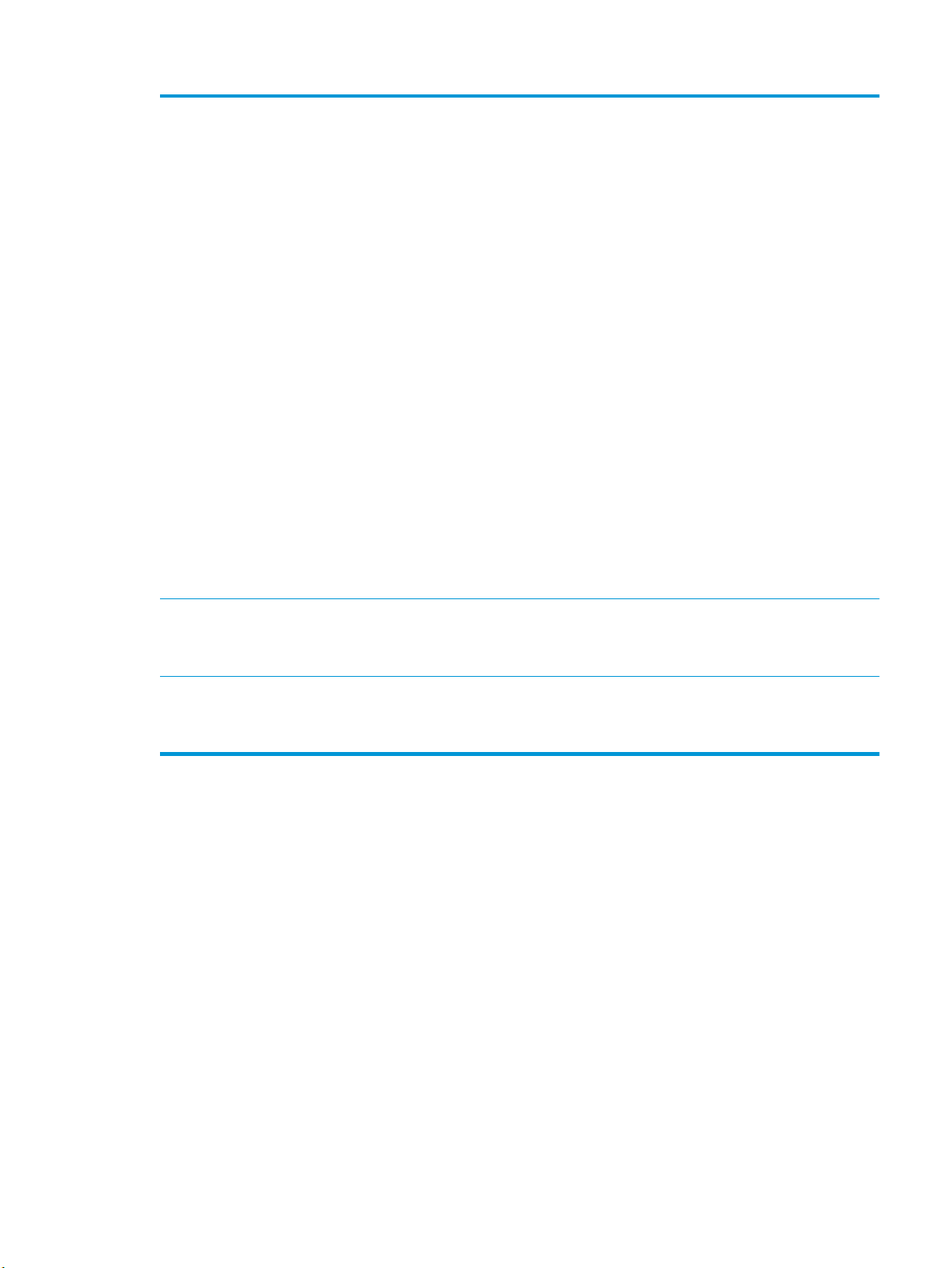
14 Мүмкіндіктер Өнім конфигурациясына байланысты бұл аймақта көрсетілетін мүмкіндіктер келесі
элементтердің кез келгенін қамтуы мүмкін:
●
Жылдам орнату
●
Көшіру
●
Электрондық пошта
●
Факс
●
USB құрылғысына сақтау
●
Желілік қалтаға сақтау
●
Құрылғы жадына сақтау
●
USB жадынан шығарып алу
●
Құрылғы жадынан шығару
●
SharePoint® құрылғысына сақтау (Сохранить на устройстве SharePoint®)
●
Job Status (Тапсырма күйі)
●
Жабдықтар
●
Науалар
●
Басқару
●
Құрылғыға техникалық қызмет көрсету
15 Пернетақта Бұл өнімнің физикалық пернетақтасы бар. Пернелер тіліңізге дәл виртуалдық пернетақта
өнімнің басқару тақтасына салыстырылғандай салыстырылған. Егер виртуалдық пернетақта
үшін басқа пернетақта орналасуын таңдасаңыз, физикалық пернетақтадағы пернелер жаңа
параметрлерге сай қайта салыстырылады.
16 Оңай қол жетімді USB
порты
Компьютерсіз басып шығару және сканерлеу немесе өнімнің енгізілген бағдарламалық
құралын жаңарту үшін USB флэш дискісін салыңыз.
ЕСКЕРТПЕ: бұл портты әкімші пайдаланбастан бұрын қосуы тиіс.
KKWW Өнім көріністері 11
Page 22
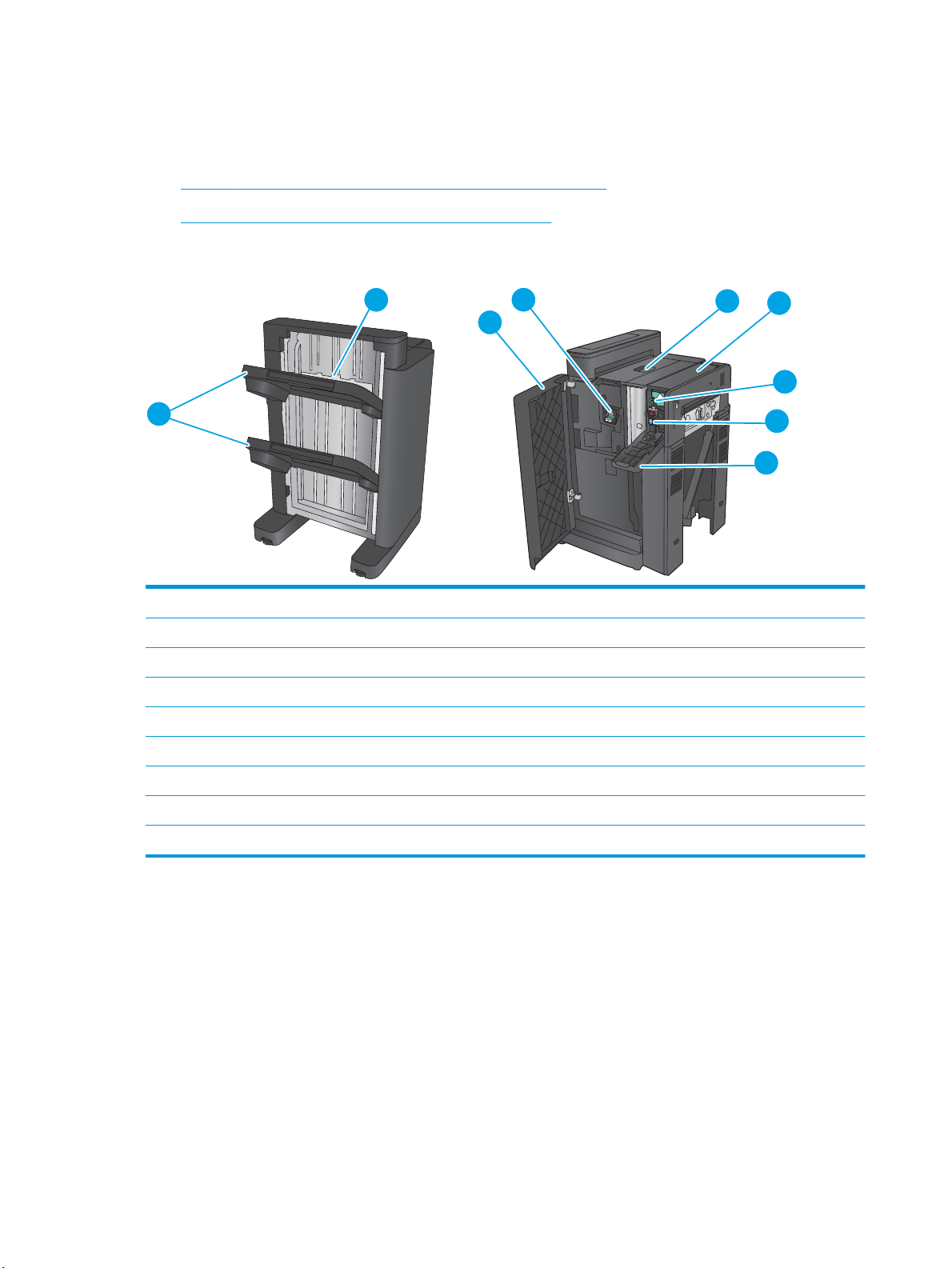
Аяқтау жабдығының көріністері
2
1
5
6
7
8
9
3
4
Бұл аяқтау жабдықтары осы өнімге қосалқы құралдар ретінде қол жетімді.
●
Степлер/жинақтағыш және тескіші бар степлер/жинақтағыш
●
Кітапша жасағыш және тескіші бар кітапша жасағыш
Степлер/жинақтағыш және тескіші бар степлер/жинақтағыш
1 Степлер/жинақтағыш шығыс себеттері
2 Степлер/жинақтағыш шығыс ұясы
3 Алдыңғы есік
4 1-степлер
5 Жоғарғы сол жақ есік
6 Тескіш бөлігі (тек тескіші бар үлгілер)
7 Тескішті реттеу тұтқасы (тек тескіші бар үлгілер)
8 Чад коллекторы (тек тескіші бар үлгілер)
9 Тескіш есігі (тек тескіші бар үлгілер)
12 1-тарау Өніммен танысу KKWW
Page 23
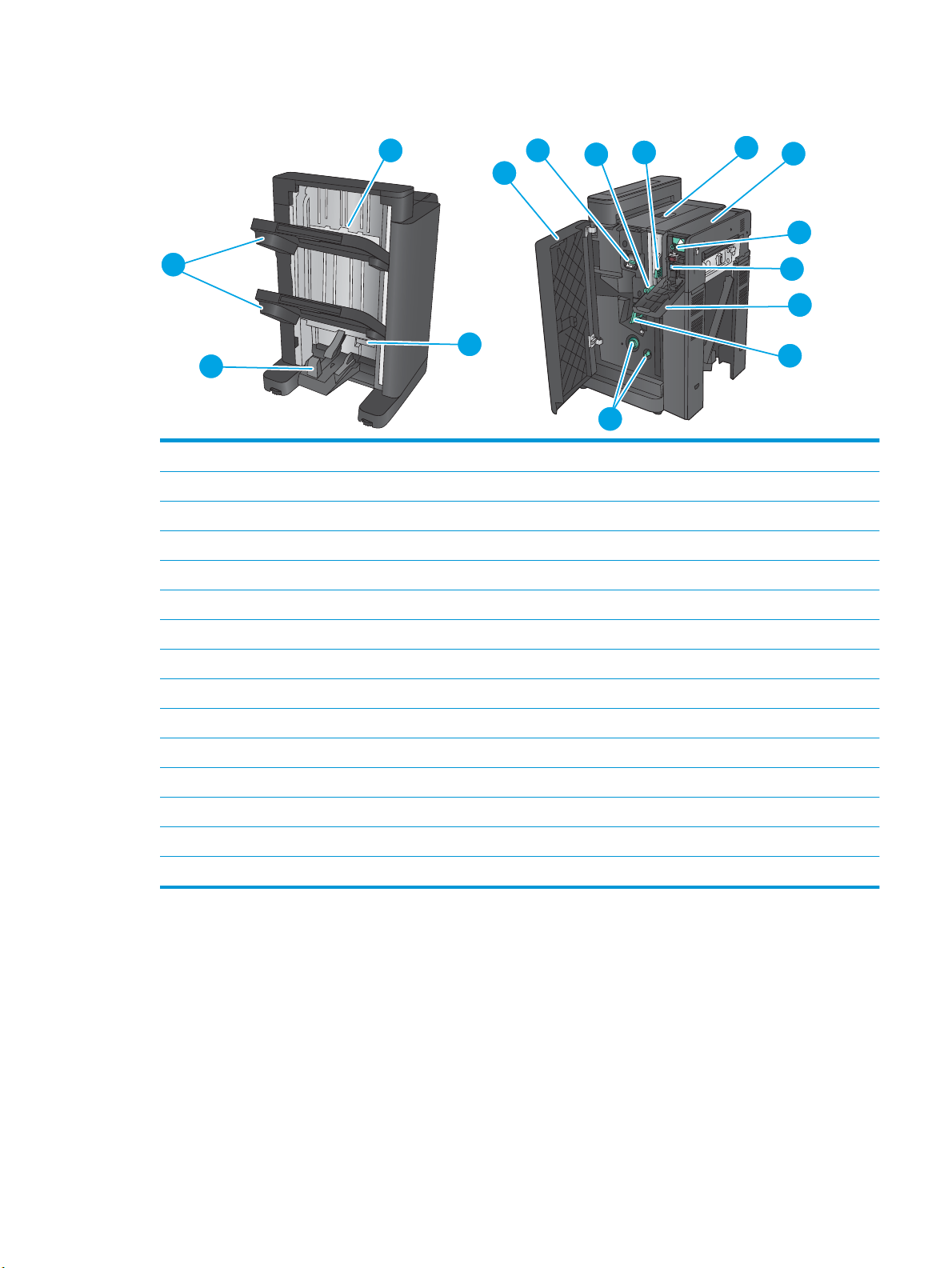
Кітапша жасағыш және тескіші бар кітапша жасағыш
3
2
9
10
11
12
13
5
6
1
4
7
8
14
15
1 Кітапша шығыс себеті
2 Степлер/жинақтағыш шығыс себеттері
3 Степлер/жинақтағыш шығыс ұясы
4 Төменгі кітапша есігі (кептелуді тазалауға қолайлы)
5 Алдыңғы сол жақ есік
6 1-степлер
7 Төменгі қағаз жеткізу бағыттауышы
8 Жоғарғы қағаз жеткізу бағыттауышы
9 Жоғарғы сол жақ есік
10 Тескіш бөлігі (тек тескіші бар үлгілер)
11 Тескішті реттеу тұтқасы (тек тескіші бар үлгілер)
12 Чад коллекторы (тек тескіші бар үлгілер)
13 Тескіш есігі (тек тескіші бар үлгілер)
14 Кептелістерді тазалауға арналған қағазды алға жылжыту тұтқалары
15 Үстінен бекіту ұстағышы, 2-степлерге және 3-степлерге қол жеткізу
KKWW Аяқтау жабдығының көріністері 13
Page 24
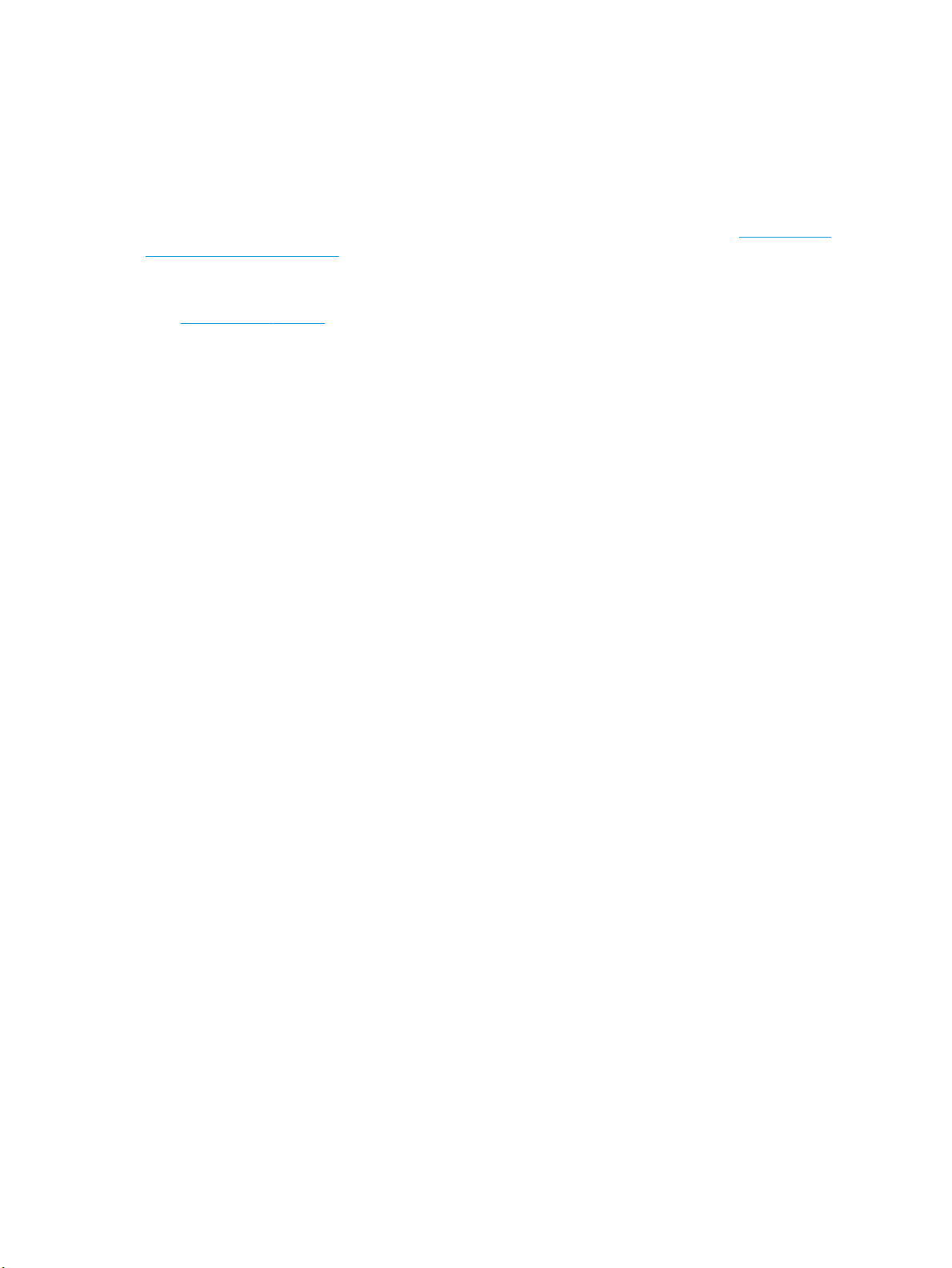
Өнімнің аппараттық құрал параметрлерін және бағдарламалық құралдарды орнату
Негізгі параметрлерді орнату нұсқауларын өніммен бірге келген Аппараттық құралды орнату
нұсқаулығынан қараңыз. Қосымша нұсқаулар алу үшін, Интернеттегі HP қолдау торабына өтіңіз.
АҚШ-та сіздегі өнім бойынша HP компаниясының жан-жақты анықтамасын алу үшін, www.hp.com/
support/colorljflowMFPM880 торабына өтіңіз.
АҚШ-тан тыс жерлерде мына қадамдарды орындаңыз:
1. www.hp.com/support торабына өтіңіз.
2. Еліңізді/аймағыңызды таңдаңыз.
3. Product Support & Troubleshooting (Өнімді қолдау және ақауларды жою) сілтемесін басыңыз.
4. Өнім атын (HP Color LaserJet Enterprise flow MFP M880) енгізіп, Search (Іздеу) опциясын таңдаңыз.
Мына қолдауды табыңыз:
●
Орнату және параметрлерді реттеу
●
Үйрену және пайдалану
●
Проблемаларды шешу
●
Бағдарламалық құрал жаңартуларын жүктеп алу
●
Қолдау форумдарына қосылу
●
Кепілдік және құқықтық ақпарат табу
14 1-тарау Өніммен танысу KKWW
Page 25

2 Қағаз науалары
●
Науаларды қағаз түрі мен өлшеміне арнап реттеу
●
1-науаға қағаз салу
●
2-науаға қағаз салу
●
3х500 парақтық науаны жүктеңіз
●
3 500 парақтық жоғары сыйымдылықты науаны салыңыз
●
Әдепкі қапсырма орнын теңшеу
●
Әдепкі тескіш орнын теңшеу
Қосымша ақпарат алу үшін:
АҚШ-та www.hp.com/support/colorljflowMFPM880 торабына өтіңіз.
АҚШ-тан тыс жерлерде, www.hp.com/support торабына кіріңіз. Еліңізді/аймағыңызды таңдаңыз.
Product Support & Troubleshooting (Өнімді қолдау және ақауларды жою) сілтемесін басыңыз. Өнім
атын енгізіп, Search (Іздеу) опциясын таңдаңыз.
Сіздегі өнім бойынша HP компаниясының жан-жақты анықтамасы мынадай ақпаратты қамтиды:
●
Орнату және параметрлерді реттеу
●
Үйрену және пайдалану
●
Проблемаларды шешу
●
Бағдарламалық құрал жаңартуларын жүктеп алу
●
Қолдау форумдарына қосылу
●
Кепілдік және құқықтық ақпарат табу
KKWW 15
Page 26
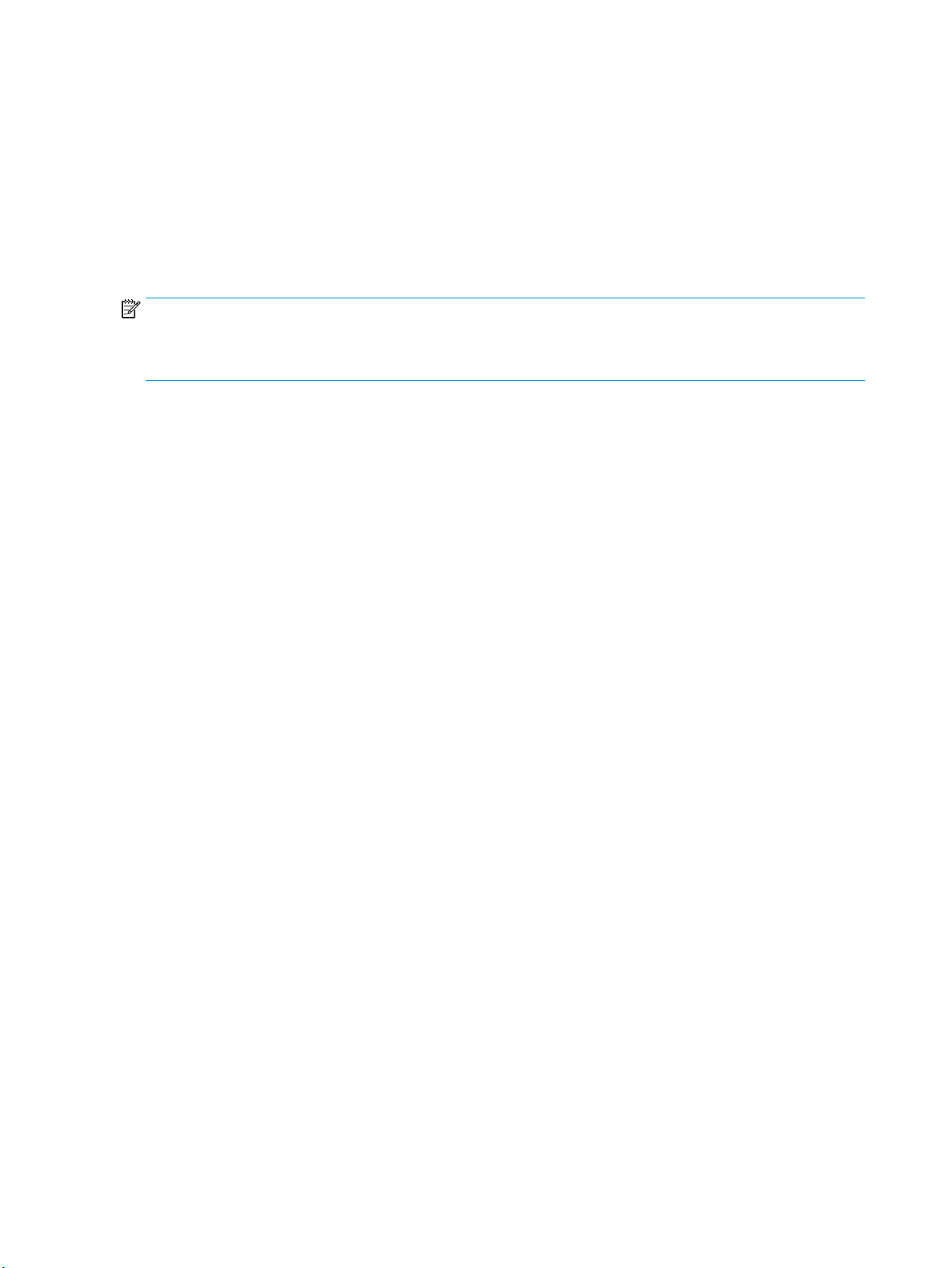
Науаларды қағаз түрі мен өлшеміне арнап реттеу
Өнім келесі жағдайларда автоматты түрде науаның параметрлерін қағаз түрі мен өлшемі бойынша
реттеуді ұсынады:
●
Науаға қағаз салғанда;
●
Баспа тапсырмасы үшін нақты науаны немесе қағаз түрін баспа драйвері немесе бағдарламалық
құрал арқылы белгілеп, науа баспа тапсырмасының параметрлеріне сәйкес реттелмеген
жағдайда
ЕСКЕРТПЕ: 1-науадан басып жатқанда ұсыныс берілмейді және ол Any Size (Кез келген өлшем) қағаз
өлшемі мен Any Type (Кез келген түр) қағаз түрі параметрлеріне реттелген. Бұл жағдайда, баспа
тапсырмасы науаны көрсетпесе, қағаз түрі мен өлшемі параметрлері 1-науаға салынған қағазға сәйкес
келмесе де, принтер 1-науадан басып шығарады.
Қағазды салғанда науаны реттеу
1. Қағазды науаға салыңыз.
2. Өнімнің басқару тақтасында науаны конфигурациялау туралы хабар көрсетіледі.
3. Анықталған түр мен өлшемді қабылдау үшін OK түймешігін түртіңіз немесе басқа қағаз өлшемін
немесе түрін таңдау үшін Modify (Өзгерту) түймешігін түртіңіз.
4. Дұрыс түр мен өлшемді таңдаңыз да, OK түймешігін түртіңіз.
Науаны баспа тапсырмасының параметрлеріне сәйкестендіру үшін реттеңіз.
1. Бағдарламалық құралда, қағаз алынатын науаны, қағаз өлшемін және түрін белгілеңіз.
2. Тапсырманы принтерге жіберіңіз.
Егер науаны конфигурациялау керек болса, өнімнің басқару тақтасында науаны конфигурациялау
туралы хабар көрсетіледі.
3. Түрі мен өлшемі көрсетілген қағазды науаға салып, оны жабыңыз.
4. Анықталған түр мен өлшемді қабылдау үшін OK түймешігін түртіңіз немесе басқа қағаз өлшемін
немесе түрін таңдау үшін Modify (Өзгерту) түймешігін түртіңіз.
5. Дұрыс түр мен өлшемді таңдаңыз да, OK түймешігін түртіңіз.
Науаның параметрлерін басқару тақтасынан реттеңіз
Сонымен қатар, науаларды өнімнің кеңесінсіз өлшемі және түрі бойынша реттеуге болады.
1. Өнімнің басқару тақтасындағы негізгі экранда Trays (Науалар) түймешігіне жылжып барып,
түртіңіз.
2. Параметрлері реттелетін науаның жолын түртіңіз де, Modify (Өзгерту) түймешігін түртіңіз.
3. Опциялардың тізімдерінен қағаз түрі мен өлшемін таңдаңыз.
4. Таңдауыңызды сақтау үшін OK түймешігін түртіңіз.
16 2-тарау Қағаз науалары KKWW
Page 27
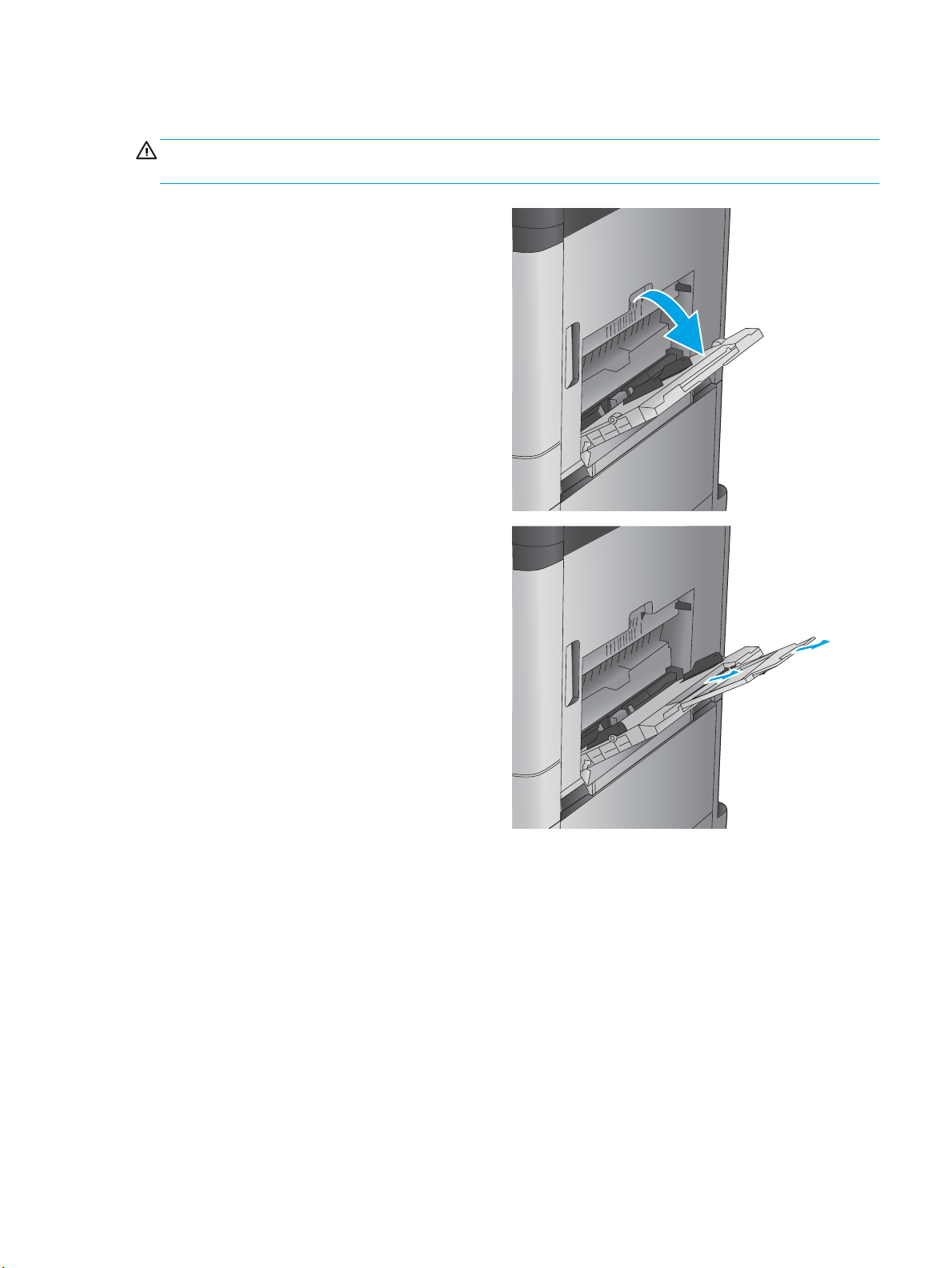
1-науаға қағаз салу
ЕСКЕРТУ: Кептелуге жол бермеу үшін басып шығару кезінде ешқашан 1-науаға қағаз қоспаңыз
немесе алмаңыз.
1. 1-науаны ашыңыз.
2. Қағазды қолдау үшін науа ұзартқышын
тартыңыз.
KKWW 1-науаға қағаз салу 17
Page 28
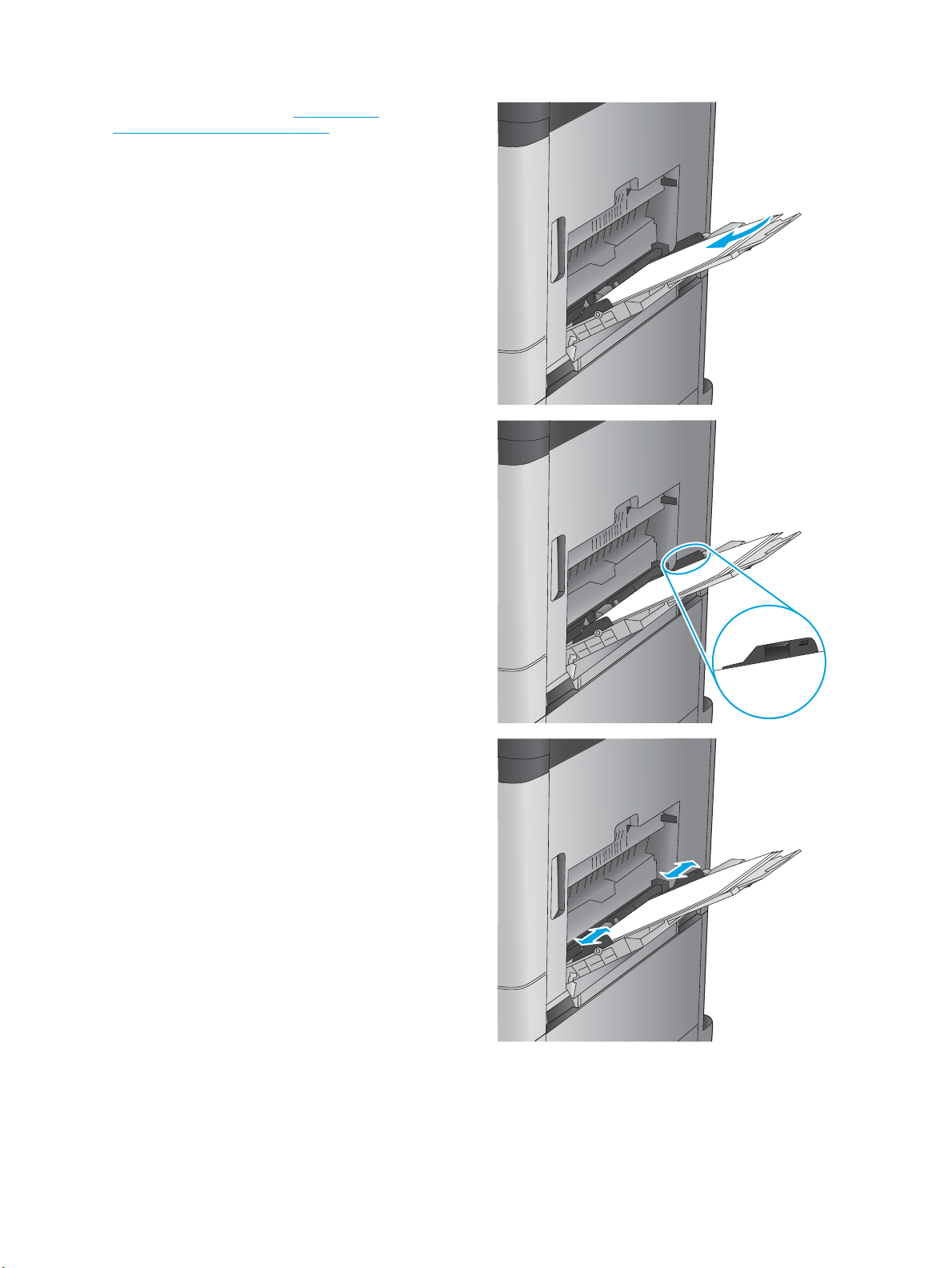
3. Қағазды науаға салыңыз. 2-1-Кесте 1-
науаның қағаз бағыты (19-бет) бөлімін
қараңыз.
КЕҢЕС: Ең жоғарғы баспа сапасына қол
жеткізу үшін, HP компаниясы қағаздың ұзын
шетін бірінші салуды ұсынады.
4. Қағаздың қағаз бағыттауыштардағы толтыру
сызығына шақ келетінін тексеріңіз.
5. Бүйір бағыттауыштарының қағазды
майыстырмай, сәл тиіп тұруы үшін оларды
реттеп алыңыз.
18 2-тарау Қағаз науалары KKWW
Page 29
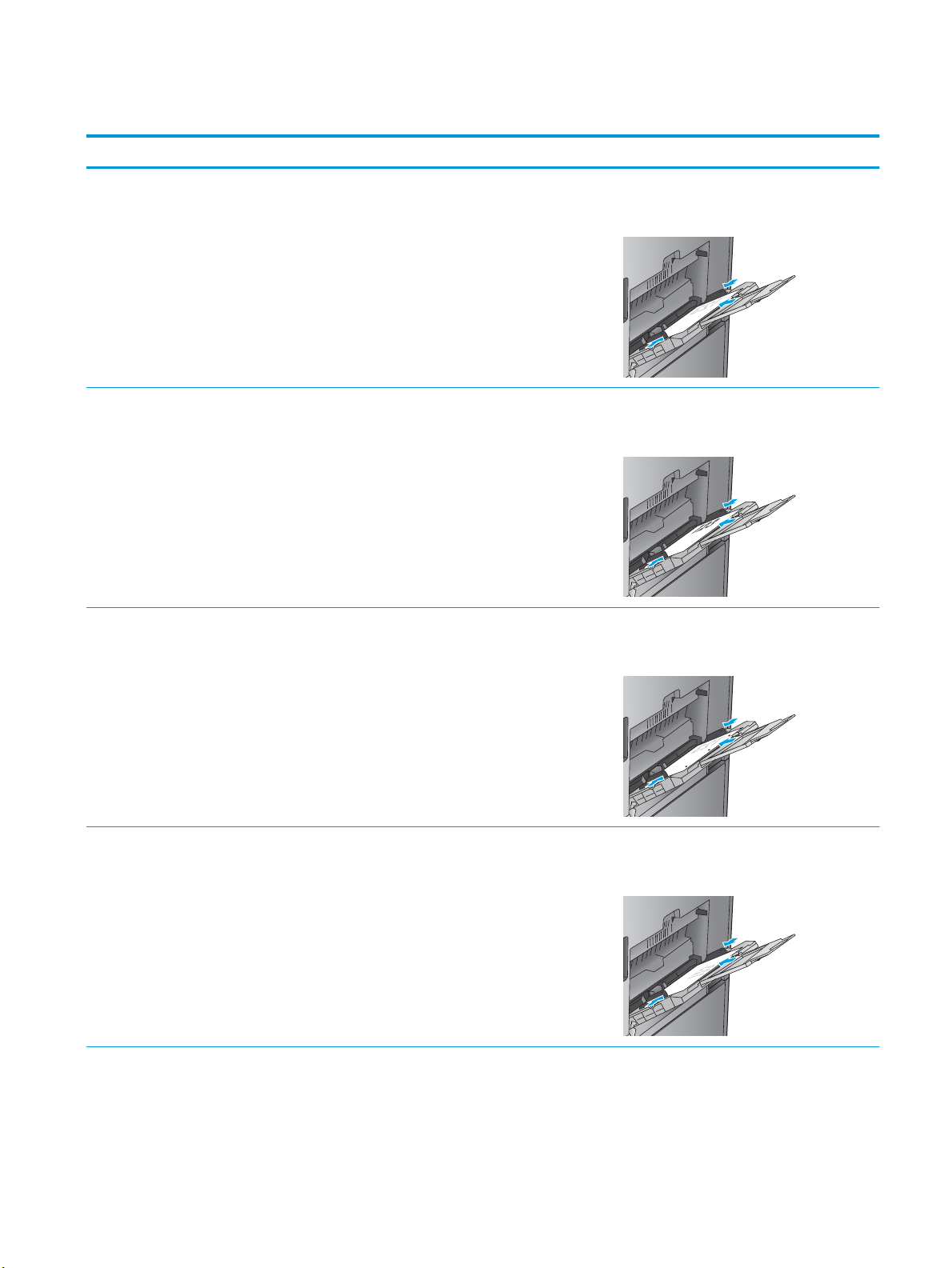
Кесте 2-1 1-науаның қағаз бағыты
Қағаз түрі Бейне бағыты Дуплекстеу режимі Қағаз салу тәсілі
Алдын ала басылған, бланк
немесе жапсырмалар
Автоматты 2 жақты басып
Алдын ала тесілген Кітаптық 1 жағын басып шығару Төмен қаратып
Кітаптық 1 жағын басып шығару Төмен қаратып
Жоғарғы жиегін өнімнің артына қаратып
Жоғары қаратып
шығару
Жоғарғы жиегін өнімнің артына қаратып
Алдын ала басып
шығарылған қағаз не бланк
Науаның оң жағына бағытталған тесіктер
Альбомдық 1 жағын басып шығару Төмен қаратып
Жоғарғы жиегін оңға қаратып
KKWW 1-науаға қағаз салу 19
Page 30
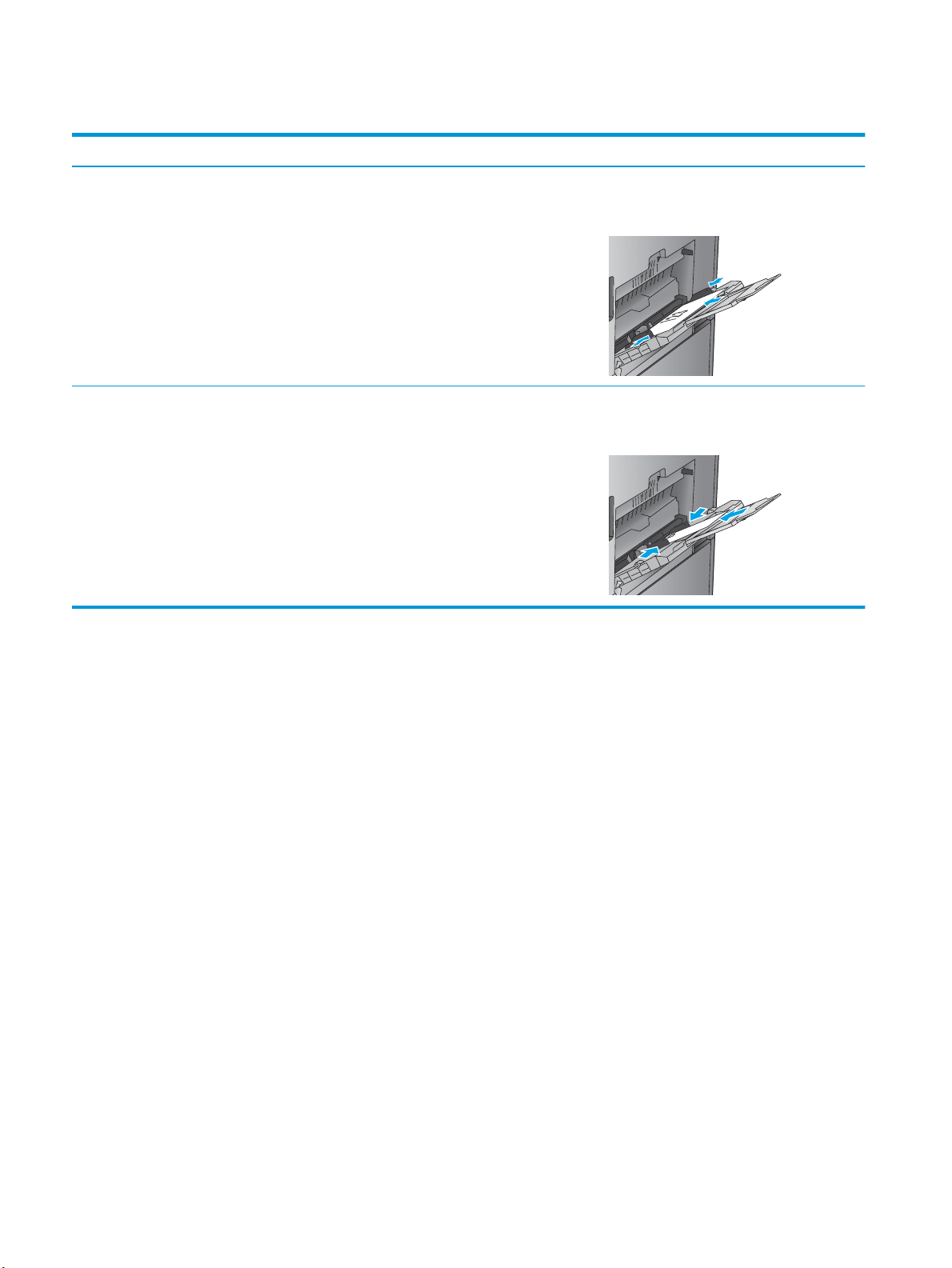
Кесте 2-1 1-науаның қағаз бағыты (жалғасы)
Қағаз түрі Бейне бағыты Дуплекстеу режимі Қағаз салу тәсілі
Автоматты 2 жақты басып
шығару
Конверттер Конверттің қысқа жиегін
өнімге беру
1 жағын басып шығару Төмен қаратып
Жоғары қаратып
Жоғарғы жиегін солға қаратып
Жоғарғы жиегін өнімнің артына қаратып
20 2-тарау Қағаз науалары KKWW
Page 31

2-науаға қағаз салу
1. Науаны ашыңыз.
ЕСКЕРТПЕ: пайдалану кезінде бұл науаны
ашпаңыз.
2. Қағаздың ұзындығы мен қағаздың енін
бағыттағыштарды реттеуіш бекіткіштерін
қысу және бағыттағыштарды
пайдаланылатын қағаз өлшеміне сырғыту
арқылы дұрыстаңыз.
3. Науаға парақты салыңыз. Бағыттағыштардың
жинаққа майыстырмай, сәл тиіп тұрғанына көз
жеткізу үшін қағазды тексеріңіз.
ЕСКЕРТПЕ: Кептелуге жол бермеу үшін
науаны толтырып жібермеңіз. Буманың
жоғарғы жағы науаның толық көрсеткішінен
төмен екендігін тексеріңіз.
ЕСКЕРТПЕ: Егер науа дұрыс реттелмесе,
басып шығару кезінде қателік хабары
шығады немесе қағаздың кептелуі мүмкін.
KKWW 2-науаға қағаз салу 21
Page 32

4. Науаны жабыңыз.
Y
X
5. Басқару тақтасы науадағы қағаздың түрі мен
өлшемін көрсетеді. Егер теңшелім дұрыс
болмаса, түрін немесе өлшемін өзгерту үшін
басқару тақтасындағы нұсқауларды
орындаңыз.
6. Өнімнің басқару тақтасында ескерту
көрсетілгенде, өзгертпелі өлшемді қағаз үшін
X және Y өлшемдерін көрсетуіңіз керек.
22 2-тарау Қағаз науалары KKWW
Page 33

Кесте 2-2 2-науаның қағаз бағыты
Қағаз түрі Бейне бағыты Дуплекстеу режимі Қағаз салу тәсілі
Алдын ала басып
шығарылған қағаз не бланк
Автоматты 2 жақты басып
Кітаптық 1 жағын басып шығару Жоғары қаратып
шығару
Жоғарғы жиегі науаның артқы жағына
қарайды
Төмен қаратып
Жоғарғы жиегі науаның артқы жағына
қарайды
Альбомдық 1 жағын басып шығару Жоғары қаратып
Төменгі жиегі науаның оң жағына қарайды
Автоматты 2 жақты басып
шығару
Төмен қаратып
Жоғарғы жиегін науаның оң жағына
қаратып
KKWW 2-науаға қағаз салу 23
Page 34

Кесте 2-2 2-науаның қағаз бағыты (жалғасы)
Қағаз түрі Бейне бағыты Дуплекстеу режимі Қағаз салу тәсілі
Алдын ала тесілген Кітаптық 1 жағын басып шығару Науаның сол жағына бағытталған тесіктер
Автоматты 2 жақты басып
шығару
Науаның оң жағына бағытталған тесіктер
24 2-тарау Қағаз науалары KKWW
Page 35

3х500 парақтық науаны жүктеңіз
3x500 парақтық бергіштері науалардың кез келгеніне қағаз салуға арналған келесі ақпаратты
пайдаланыңыз.
1. Науаны ашыңыз.
ЕСКЕРТПЕ: пайдалану кезінде бұл науаны
ашпаңыз.
2. Қағаздың ұзындығы мен қағаздың енін
бағыттағыштарды реттеуіш бекіткіштерін
қысу және бағыттағыштарды
пайдаланылатын қағаз өлшеміне сырғыту
арқылы дұрыстаңыз.
3. Келесі қағаз өлшемдерін дұрыс қою үшін
науаның сол жақ артқы бұрышындағы көк
түсті қағазды тоқтату тұтқасымен, науа
жапсырмасында көрсетілгендей, реттеңіз:
●
12 x 18
●
RA3
●
11 x 17
●
A3
●
SRA3
KKWW 3х500 парақтық науаны жүктеңіз 25
Page 36

4. Науаға парақты салыңыз. Бағыттағыштардың
Y
X
жинаққа майыстырмай, сәл тиіп тұрғанына көз
жеткізу үшін қағазды тексеріңіз.
ЕСКЕРТПЕ: Кептелуге жол бермеу үшін
науаны толтырып жібермеңіз. Буманың
жоғарғы жағы науаның толық көрсеткішінен
төмен екендігін тексеріңіз.
ЕСКЕРТПЕ: Егер науа дұрыс реттелмесе,
басып шығару кезінде қателік хабары
шығады немесе қағаздың кептелуі мүмкін.
5. Науаны жабыңыз.
6. Басқару тақтасы науадағы қағаздың түрі мен
өлшемін көрсетеді. Егер теңшелім дұрыс
болмаса, түрін немесе өлшемін өзгерту үшін
басқару тақтасындағы нұсқауларды
орындаңыз.
7. Өнімнің басқару тақтасында ескерту
көрсетілгенде, өзгертпелі өлшемді қағаз үшін
X және Y өлшемдерін көрсетуіңіз керек.
26 2-тарау Қағаз науалары KKWW
Page 37

Кесте 2-3 3х500 парақтық науаның қағаз бағдары
Қағаз түрі Бейне бағыты Дуплекстеу режимі Қағаз салу тәсілі
Алдын ала басып
шығарылған қағаз не бланк
Автоматты 2 жақты басып
Кітаптық 1 жағын басып шығару Жоғары қаратып
шығару
Жоғарғы жиегі науаның артқы жағына
қарайды
Төмен қаратып
Жоғарғы жиегі науаның артқы жағына
қарайды
Альбомдық 1 жағын басып шығару Жоғары қаратып
Төменгі жиегі науаның оң жағына қарайды
Автоматты 2 жақты басып
шығару
Төмен қаратып
Жоғарғы жиегін науаның оң жағына
қаратып
KKWW 3х500 парақтық науаны жүктеңіз 27
Page 38

Кесте 2-3 3х500 парақтық науаның қағаз бағдары (жалғасы)
Қағаз түрі Бейне бағыты Дуплекстеу режимі Қағаз салу тәсілі
Алдын ала тесілген Кітаптық 1 жағын басып шығару Науаның сол жағына бағытталған тесіктер
Автоматты 2 жақты басып
шығару
Науаның оң жағына бағытталған тесіктер
28 2-тарау Қағаз науалары KKWW
Page 39

3 500 парақтық жоғары сыйымдылықты науаны салыңыз
LTR
A4
3 500 парақтық жоғары сыйымдылықты науа тек A4 және хаттық өлшемді қағазды қолдайды.
1. Науаның оң және сол жақ бүйірлерін ашыңыз.
2. Әр бүйірінен қағаз өлшемінің тетігін
қолданыстағы қағаз үшін дұрыс орынға
реттеңіз.
KKWW 3 500 парақтық жоғары сыйымдылықты науаны салыңыз 29
Page 40

3. Науаның әр бүйіріне қағаздың толық
бумаларын салыңыз. Оң жақ бүйіріне
қағаздың 1 500 парағы сыяды. Сол жақ
бүйіріне қағаздың 2 000 парағы сыяды.
ЕСКЕРТПЕ: Жақсы нәтижеге қол жеткізу үшін
қағаздың толық бумаларын салыңыз. Буманы
кіші бөлімдерге бөлмеңіз.
4. Науаның оң және сол жақ бүйірлерін
жабыңыз.
30 2-тарау Қағаз науалары KKWW
Page 41

Әдепкі қапсырма орнын теңшеу
1. Өнімнің басқару тақтасындағы негізгі экраннан Administration (Басқару) түймесіне жылжып
барып, түртіңіз.
2. Мына мәзірлерді ашыңыз:
●
Степлер/жинақтағыш параметрлері
●
Қапсырма
3. Параметрлер тізімінен қапсырма орнын таңдап, Save (Сақтау) түймесін басыңыз. Келесі
опцияларды таңдауыңызға болады:
●
None (Ешқайсысы)
●
Жоғарғы сол жақта
●
Жоғарғы оң жақта
●
Екі сол жақ
●
Екі оң жақ
●
Екі жоғарғы жақ
●
Екі жоғарғы немесе төменгі жақ
ЕСКЕРТПЕ: кітаптық бағдардағы құжаттар үшін қапсырмалар сол жақта болады.
Альбомдық бағдардағы құжаттар үшін қапсырмалар жоғарғы жақта болады.
Әдепкі тескіш орнын теңшеу
1. Өнімнің басқару тақтасындағы негізгі экраннан Administration (Басқару) түймесіне жылжып
барып, түртіңіз.
2. Мына мәзірлерді ашыңыз:
●
Степлер/жинақтағыш параметрлері
●
Тесу
3. Параметрлер тізімінен тескіш орнын таңдап, Save (Сақтау) түймесін басыңыз. Келесі опцияларды
таңдауыңызға болады:
●
None (Ешқайсысы)
●
Екі сол жақ немесе жоғарғы жақ
●
Екі сол жақ
●
Жоғарғы оң жақта
●
Екі жоғарғы жақ
●
Екі төменгі жақ
●
Үш сол жақ
KKWW Әдепкі қапсырма орнын теңшеу 31
Page 42

●
Үш оң жақ
●
Үш жоғарғы жақ
●
Үш төменгі жақ
ЕСКЕРТПЕ: кітаптық бағдардағы құжаттар үшін тесіктер сол жақта болады. Альбомдық
бағдардағы құжаттар үшін тесіктер жоғарғы жақта болады.
32 2-тарау Қағаз науалары KKWW
Page 43

3 Бөліктер, жабдықтар мен аксессуарлар
●
Бөлшектерге, керек-жарақтарға және жабдықтарға тапсырыс беру
●
Тонер картридждерін ауыстыру
●
Принтер барабандарын ауыстыру
Қосымша ақпарат алу үшін:
АҚШ-та www.hp.com/support/colorljflowMFPM880 торабына өтіңіз.
АҚШ-тан тыс жерлерде, www.hp.com/support торабына кіріңіз. Еліңізді/аймағыңызды таңдаңыз.
Product Support & Troubleshooting (Өнімді қолдау және ақауларды жою) сілтемесін басыңыз. Өнім
атын енгізіп, Search (Іздеу) опциясын таңдаңыз.
Сіздегі өнім бойынша HP компаниясының жан-жақты анықтамасы мынадай ақпаратты қамтиды:
●
Орнату және параметрлерді реттеу
●
Үйрену және пайдалану
●
Проблемаларды шешу
●
Бағдарламалық құрал жаңартуларын жүктеп алу
●
Қолдау форумдарына қосылу
●
Кепілдік және құқықтық ақпарат табу
KKWW 33
Page 44

Бөлшектерге, керек-жарақтарға және жабдықтарға тапсырыс беру
Тапсырыс беру
Жабдықтар мен қағазға тапсырыс беру www.hp.com/go/suresupply
Шынайы HP бөлшектеріне немесе керек-жарақтарына
тапсырыс беру
Қызмет көрсету орталығы немесе қолдау көрсетуші
провайдерлер арқылы тапсырыс беру
HP енгізілген веб-серверін (EWS) пайдалану реті Кіру үшін компьютерде қолдау көрсетілетін веб-шолғыштағы
www.hp.com/buy/parts
HP өкілетті қызмет көрсету орталығымен немесе қолдау
көрсетуші провайдермен хабарласыңыз.
мекенжай/URL өрісіне өнімнің IP мекенжайын немесе хост
атауын енгізіңіз. EWS құрамында HP SureSupply веб-торабына
сілтеме бар, ол түпнұсқа HP жабдықтарын сатып алу
опцияларын береді.
Бөліктер мен жабдықтар
Өнім үшін келесі бөліктер қол жетімді.
●
Міндетті ауыстыру деп көрсетілген бөлшектерді HP мамандарының ақылы қызметін
пайдаланбайтын болса, тұтынушылар өздері орнату керек. Бұл бөлшектер үшін HP өнімінің
кепілдігі шеңберінде пайдалану орнында немесе қоймаға қайтарып жөндеу қызметі
көрсетілмейді.
●
Қосымша ауыстырылатын деп көрсетілген бөлшектерді тапсырыс бойынша кепілдік мерзімінде
қосымша ақысыз HP қызмет көрсету мамандары орнатуы мүмкін.
Нөмірі Сипаттама Өзін-өзі алмастыру опциялары Бөлшек нөмірі
HP 827A қара тонер картриджі Ауыстыру тонер картриджы Міндетті CF300A
HP 827A көк тонер картриджі Ауыстыру тонер картриджы Міндетті CF301A
HP 827A сары тонер картриджі Ауыстыру тонер картриджы Міндетті CF302A
HP 827A қызыл тонер картриджі Ауыстыру тонер картриджы Міндетті CF303A
HP 828A қара принтер барабаны Принтер барабанын ауыстыру Міндетті CF358A
HP 828A көк принтер барабаны Принтер барабанын ауыстыру Міндетті CF359A
HP 828A сары принтер барабаны Принтер барабанын ауыстыру Міндетті CF364A
HP 828A қызыл принтер барабы Принтер барабанын ауыстыру Міндетті CF365A
Қапсырма картриджі
қосымшаларының жинағы
2000 қапсырма картриджінің
жинағы (2 бума)
Барлық қосымша аяқтау
жабдықтарындағы 1-степлерге
арналған алмастыратын қапсырма
картриджі
Қосымша кітапша жасағыш пен
тескіші бар кітапша жасағыш
аяқтау жабдықтарындағы 2 және
3-степлерге арналған қапсырма
картриджерінің алмастыратын
жинағы
Міндетті C8091A
Міндетті CC383A
34 3-тарау Бөліктер, жабдықтар мен аксессуарлар KKWW
Page 45

Нөмірі Сипаттама Өзін-өзі алмастыру опциялары Бөлшек нөмірі
3x500 парақтық беру құралының
тірегі
1x3 500 парақтық жоғары
сыйымдылықты кіріс науасының
сыйымдылығы
Кітапша жасағыш/аяқтағыш Кітапша жасағыш (Еуропа, Таяу
2/3 тескіші бар кітапша жасағыш 2/3 тескіші бар кітапша жасағыш
2/4 тескіші бар кітапша жасағыш 2/4 тескіші бар кітапша жасағыш
Степлер/жинақтағыш Степлер/жинақтағыш Міндетті A2W80A
2/4 тескіші бар степлер/
жинақтағыш
110 В термобекіткіш жинағы Техникалық қызмет көрсету 110 В
3x500 парақтық беру құралының
тірегі
3 500 парақтық жоғары
сыйымдылықты кіріс науасы
Шығыс, Африка және Азия/Тынық
мұхит елдерінде/аймақтарында
қол жетімді)
(Солтүстік Америка мен Латын
Америкасында қол жетімді)
(Еуропа, Таяу Шығыс, Африка
және Азия/Тынық мұхит
елдерінде/аймақтарында қол
жетімді)
2/4 тескіші бар степлер/
жинақтағыш (Еуропа, Таяу
Шығыс, Африка және Азия/Тынық
мұхит елдерінде/аймақтарында
қол жетімді)
термобекіткіш жинағы
Міндетті C1N63A
Міндетті C1N64A
Міндетті A2W83A
Міндетті A2W84A
Міндетті CZ999A
Міндетті A2W82A
Міндетті C1N54A
220 В термобекіткіш жинағы Техникалық қызмет көрсету 220 В
термобекіткіш жинағы
Тасымалдау және біліктері
жинағы
Басқару тақтасы блогінің жинағы Қосымша басқару тақтасының
Қосымша тасымалдау білігінің
жинағы
ITB қызмет көрсету жинағы Алмастыратын тасымалдау
2-алмастыратын модуль
науасының жинағы
2-Х-ші науаның білік жинағы 2-науаның алмастыратын
1-науаның роликтер жинағы 1-науаның ауыстыру роликтері Қосымша A2W77-67906
Пішімдегіш жинағы Алмастыратын пішімдегіш Қосымша A2W75-67903
Пішімдегіш жинағы (Қытай мен
Үндістан)
Алмастыратын тасымалдау бөлігі
және қосымша тасымалдау білігі,
бергіш біліктері мен жинау
біліктері
блогі
Алмастыратын қосымша
тасымалдау білігі
белдігі мен қосымша тасымалдау
білігі
2-науаның алмастыратын
парақтық науасы
біліктері, 3x500-парақтық
науалар, 500-парақтық жоғары
сыйымдылықты науалар
Алмастыратын пішімдегіш Қосымша A2W75-67902
Міндетті C1N58A
Міндетті D7H14A
Міндетті CF367-67910
Міндетті D7H14-67902
Міндетті A2W77-67904
Міндетті A2W75-67906
Міндетті A2W77-67905
KKWW Бөлшектерге, керек-жарақтарға және жабдықтарға тапсырыс беру 35
Page 46

Нөмірі Сипаттама Өзін-өзі алмастыру опциялары Бөлшек нөмірі
Құжат бергіштің бөлу тақтасының
серіппе жинағы
Артқы фон таңдау жинағы Құжат бергішке арналған
Ақ тірек - A3 жинағы Сканерге арналған алмастыратын
Құжат бергіштің бөлу тақтасына
арналған қосалқы серіппе
алмастыратын артқы фон
таңдағыш
ақ пластмасса тірек
Қосымша 5851-5855
Міндетті 5851-5861
Міндетті 5851-5864
36 3-тарау Бөліктер, жабдықтар мен аксессуарлар KKWW
Page 47

Керек-жарақтар
Тармақ Сипаттамасы Бөлшектердің нөмірі
HP LaserJet 3x500 парақтық беру құралының тірегі Үш 500 парақтық науасы бар кіріс науасының керек-
жарақтары.
HP LaserJet 1x3500 парақ бергіші 3 500 парақтық жоғары сыйымдылықты кіріс
науасының керек-жарағы, хаттық және A4 өлшемді
қағазға арналған
HP LaserJet степлері/жинақтағышы Степлер/жинақтағыш аяқтау жабдығы A2W80A
2/4 тескіші бар HP LaserJet степлері/жинақтағышы
(Еуропа, Таяу Шығыс, Африка және Азия/Тынық мұхит
елдерінде/аймақтарында қол жетімді)
HP LaserJet кітапша жасағышы/аяқтағышы (Еуропа,
Таяу Шығыс, Африка және Азия/Тынық мұхит
елдерінде/аймақтарында қол жетімді)
2/3 тескіші бар HP LaserJet кітапша жасағышы/
аяқтағышы (Солтүстік Америка мен Латын
Америкасында қол жетімді)
2/4 тескіші бар HP LaserJet кітапша жасағышы/
аяқтағышы (Еуропа, Таяу Шығыс, Африка және Азия/
Тынық мұхит елдерінде/аймақтарында қол жетімді)
HP Jetdirect ew2500 USB сымсыз баспа сервері USB сымсыз баспа сервері J8026A
HP Jetdirect 2800w NFC және сымсыз тікелей қосалқы
құрал
Тескіші бар степлер/жинақтағыш аяқтау жабдығы A2W82A
Кітапша жасағыштың аяқтау жабдығы A2W83A
Тескіші бар кітапша жасағыш аяқтау жабдығы A2W84A
Тескіші бар кітапша жасағыш аяқтау жабдығы CZ999A
Мобильді құрылғылардан «сенсорлы» басып шығару
үшін сымсыз тікелей қосалқы құрал
C1N63A
C1N64A
J8029A
KKWW Бөлшектерге, керек-жарақтарға және жабдықтарға тапсырыс беру 37
Page 48

Тонер картридждерін ауыстыру
1
2
Өнім төрт түсті пайдаланады және әр түс үшін әр түрлі тонер картриджі болады: қара (K), көк (C),
қызыл (M) және сары (Y). Сондай-ақ, өнімде тонер картридждерінен бөлек болатын төрт принтер
барабаны бар. Тонер картридждері принтер барабандарының жоғарғы жағында болады. Тонер
картридждері мен принтер барабандары алдыңғы есіктің ішінде болады. Тонер картриджі мен оған
байланысты принтер барабаны бір-бірінен бөлек орналасады.
Бұл өнім тонер картриджінің деңгейі төмен екенін көрсетеді. Нақты тонер картриджінің қалған жұмыс
мерзімі әртүрлі болуы мүмкін. Тонер картриджін әзірше ауыстыру қажет емес. Баспа сапасы төмен
болғанда ауыстырылатын баспа картриджін қарастырып қойыңыз
Келесі суретте тонер картриджінің құрамдас бөліктері көрсетілген.
.
1 Тонер картриджінің тұтқасы
2 Жад картасы
ЕСКЕРТУ: Егер тонер киімге тиіп кетсе, оны құрғақ шүберекпен сүртіп, киімді суық сумен жуыңыз.
Ыстық су тонерді матаға сіңдіреді.
ЕСКЕРТПЕ: Пайдаланылған тонер картридждерін қайта пайдалану туралы ақпарат тонер
картриджінің қорабында беріледі.
38 3-тарау Бөліктер, жабдықтар мен аксессуарлар KKWW
Page 49

1. Алдыңғы есікті ашыңыз.
2. Пайдаланылған тонер картриджінің
тұтқасынан ұстап, оны алу үшін сыртқа
тартыңыз.
3. Жаңа тонер картриджін қорғаныш
қапшығынан шығарыңыз.
KKWW Тонер картридждерін ауыстыру 39
Page 50

4. Тонер картриджінің екі жағынан ұстап, 5-6 рет
жоғары-төмен сілкіңіз.
5. Тонер картриджін ұясымен туралап, тонер
картриджін өнімге салыңыз.
6. Алдыңғы есікті жабыңыз.
40 3-тарау Бөліктер, жабдықтар мен аксессуарлар KKWW
Page 51

Принтер барабандарын ауыстыру
1
3
2
Өнім төрт түсті пайдаланады және әр түс үшін әр түрлі принтер барабаны болады: қара (K), көк (C),
қызыл (M) және сары (Y). Сондай-ақ, өнімде принтер барабандарынан бөлек болатын төрт тонер
картриджі бар. Тонер картридждері принтер барабандарының жоғарғы жағында болады. Тонер
картридждері мен принтер барабандары алдыңғы есіктің ішінде болады. Тонер картриджі мен оған
байланысты принтер барабаны бір-бірінен бөлек орналасады.
Бұл өнім принтер барабандарының деңгейі төмен екенін көрсетеді. Нақты принтер барабанының
қалған жұмыс мерзімі әртүрлі болуы мүмкін. Принтер барабанын әзірше ауыстыру қажет емес. Баспа
сапасы өте төмен деңгейге жеткенде
Келесі суретте принтер барабанының құрамдас бөліктері көрсетілген.
, алмастыратын принтер барабаны дайын тұру керек.
1 Принтер барабанының құрамдас бөліктері
2 Жад картасы
3 Жарыққа сезімтал барабан
ЕСКЕРТУ: Жарыққа сезімтал барабанды ұстамаңыз. Барабандағы саусақ іздерінен баспа ақаулары
болуы мүмкін.
ЕСКЕРТУ: Егер тонер киімге тиіп кетсе, оны құрғақ шүберекпен сүртіп, киімді суық сумен жуыңыз.
Ыстық су тонерді матаға сіңдіреді.
ЕСКЕРТПЕ: Пайдаланылған принтер барабандарын қайта пайдалану туралы ақпарат принтер
барабанының қорабында беріледі.
KKWW Принтер барабандарын ауыстыру 41
Page 52

1. Алдыңғы есікті ашыңыз.
2. Пайдаланылған принтер барабанының
тұтқасынан ұстап, оны алу үшін сыртқа
тартыңыз. Оны қолдау үшін принтер
барабанының жоғарғы жағындағы көк
тұтқаны ұстаңыз.
3. Жаңа принтер барабанын қорғаныш
қапшығынан алыңыз.
42 3-тарау Бөліктер, жабдықтар мен аксессуарлар KKWW
Page 53

4. Принтер картриджін ұясымен туралап,
принтер картриджін өнімге салыңыз.
Барабанның төменгі жағындағы қорғаныш
қақпағы принтер барабаны салынған кезде
автоматты түрде сырғиды. Бұл қақпақты
пайдаланылған принтер барабанымен бірге
қайта өңдеңіз.
5. Алдыңғы есікті жабыңыз.
KKWW Принтер барабандарын ауыстыру 43
Page 54

44 3-тарау Бөліктер, жабдықтар мен аксессуарлар KKWW
Page 55

4 Басып шығару
●
Басып шығару тапсырмалары (Windows)
●
Басып шығару тапсырмалары (Mac OS X)
●
Басып шығару тапсырмаларын өнімде сақтау
●
Мобильді басып шығару
●
USB портынан басып шығару
Қосымша ақпарат алу үшін:
АҚШ-та www.hp.com/support/colorljflowMFPM880 торабына өтіңіз.
АҚШ-тан тыс жерлерде, www.hp.com/support торабына кіріңіз. Еліңізді/аймағыңызды таңдаңыз.
Product Support & Troubleshooting (Өнімді қолдау және ақауларды жою) сілтемесін басыңыз. Өнім
атын енгізіп, Search (Іздеу) опциясын таңдаңыз.
Сіздегі өнім бойынша HP компаниясының жан-жақты анықтамасы мынадай ақпаратты қамтиды:
●
Орнату және параметрлерді реттеу
●
Үйрену және пайдалану
●
Проблемаларды шешу
●
Бағдарламалық құрал жаңартуларын жүктеп алу
●
Қолдау форумдарына қосылу
●
Кепілдік және құқықтық ақпарат табу
KKWW 45
Page 56

Басып шығару тапсырмалары (Windows)
Басып шығару әдісі (Windows)
Төмендегі процедурада Windows жүйесіндегі негізгі басып шығару процесі сипатталады.
1. Бағдарламалық құралда Басып шығару опциясын таңдаңыз.
2. Өнімді принтерлер тізімінен таңдап алып, Properties (Сипаттар) немесе Preferences
(Басымдықтар) (атауы әртүрлі бағдарламаларда әртүрлі болады) опциясын таңдаңыз.
3. Қолдануға болатын опцияларды реттеу үшін баспа драйверіндегі қойындыларды басыңыз
немесе түртіңіз.
4. Print (Басып шығару) тілқатысу терезесіне қайту үшін OK түймешігін басыңыз немесе түртіңіз. Осы
экраннан басып шығарылатын көшірмелердің санын таңдаңыз.
5. Тапсырманы басып шығару үшін OK түймешігін басыңыз немесе түртіңіз.
46 4-тарау Басып шығару KKWW
Page 57

Қағаздың екі жағына автоматты түрде басып шығару (Windows жүйесі)
ЕСКЕРТПЕ: Баспа драйверіңіздің сырт көрінісі осы құжатта көрсетілгеннен басқаша болуы мүмкін,
бірақ қадамдар бірдей.
1. Бағдарламалық құралдағы Print (Басып
шығару) опциясын таңдаңыз.
2. Өнімді принтерлер тізімінен таңдап алып,
Properties (Сипаттар) немесе Preferences
(Басымдықтар) (атауы әртүрлі
бағдарламаларда әртүрлі болады) опциясын
таңдаңыз.
3. Finishing (Аяқтау) жиекбелгісін таңдаңыз.
KKWW Басып шығару тапсырмалары (Windows) 47
Page 58

4. Print on both sides (Екі жағына басып шығару)
құсбелгісін қойыңыз. Document Properties
(Құжат сипаттары) тілқатысу терезесін жабу
үшін OK түймешігін түртіңіз.
5. Тапсырманы басып шығару үшін Print (Басып
шығару) тілқатысу терезесіндегі OK
түймешігін түртіңіз.
48 4-тарау Басып шығару KKWW
Page 59

Қағаздың екі жағына қолмен басып шығару (Windows)
ЕСКЕРТПЕ: Баспа драйверіңіздің сырт көрінісі осы құжатта көрсетілгеннен басқаша болуы мүмкін,
бірақ қадамдар бірдей.
1. Бағдарламалық құралдағы Print (Басып
шығару) опциясын таңдаңыз.
2. Өнімді принтерлер тізімінен таңдап алып,
Properties (Сипаттар) немесе Preferences
(Басымдықтар) (атауы әртүрлі
бағдарламаларда әртүрлі болады) опциясын
таңдаңыз.
3. Finishing (Аяқтау) жиекбелгісін таңдаңыз.
4. Print on both sides (Екі жағына басып шығару)
құсбелгісін қойыңыз. Тапсырманың бірінші
жағын басып шығару үшін OK батырмасын
басыңыз.
KKWW Басып шығару тапсырмалары (Windows) 49
Page 60

5. Басып шығарылған жинақты шығару
қалтасынан шығарып, оның басып
шығарылған бетін жоғары қаратып 1науаға салыңыз.
6. Ұсынылса, басқару тақтасындағы тиісті
түймешікті басып жалғастырыңыз.
50 4-тарау Басып шығару KKWW
Page 61

Бір параққа бірнеше бетті басып шығару (Windows)
ЕСКЕРТПЕ: Баспа драйверіңіздің сырт көрінісі осы құжатта көрсетілгеннен басқаша болуы мүмкін,
бірақ қадамдар бірдей.
1. Бағдарламалық құралда Print (Басып шығару)
опциясын таңдаңыз.
2. Өнімді принтерлер тізімінен таңдап алып,
Properties (Сипаттар) немесе Preferences
(Басымдықтар) (атауы әртүрлі
бағдарламаларда әртүрлі болады) опциясын
таңдаңыз.
3. Finishing (Аяқтау) жиекбелгісін таңдаңыз.
4. Әр параққа беттер санын Бет/парақ
ашылмалы тізімінен таңдаңыз.
KKWW Басып шығару тапсырмалары (Windows) 51
Page 62

5. Дұрыс Print page borders (Бет жиектеріне
басу), Page Order (Парақ реті) және Orientation
(Бағдар) үшін дұрыс опцияларын таңдаңыз.
Document Properties (Құжат сипаттары)
тілқатысу терезесін жабу үшін OK түймешігін
түртіңіз.
6. Тапсырманы басып шығару үшін Print (Басып
шығару) тілқатысу терезесіндегі OK
түймешігін түртіңіз.
52 4-тарау Басып шығару KKWW
Page 63

Қағаз түрін таңдау (Windows)
ЕСКЕРТПЕ: Баспа драйверіңіздің сырт көрінісі осы құжатта көрсетілгеннен басқаша болуы мүмкін,
бірақ қадамдар бірдей.
1. Бағдарламалық құралда Print (Басып шығару)
опциясын таңдаңыз.
2. Өнімді принтерлер тізімінен таңдап алып,
Properties (Сипаттар) немесе Preferences
(Басымдықтар) (атауы әртүрлі
бағдарламаларда әртүрлі болады) опциясын
таңдаңыз.
3. Paper/Quality (Қағаз/Сапа) жиекбелгісін
таңдаңыз.
4. Paper type (Қағаз түрі) ашылмалы тізіміндегі
More... (Қосымша...) опциясын басыңыз.
KKWW Басып шығару тапсырмалары (Windows) 53
Page 64

5. Type is: (Түрі:) тармағына арналған
опцияларды кеңейтіңіз.
6. Қағазды ең жақсы сипаттайтын қағаз
түрлерінің санатын шығарып алыңыз.
54 4-тарау Басып шығару KKWW
Page 65

7. Пайдаланыстағы қағаз түрінің опциясын
таңдап, OK түймешігін басыңыз.
8. Document Properties (Құжат сипаттары)
тілқатысу терезесін жабу үшін OK түймешігін
түртіңіз. Тапсырманы басып шығару үшін Print
(Басып шығару) тілқатысу терезесіндегі OK
түймешігін түртіңіз.
KKWW Басып шығару тапсырмалары (Windows) 55
Page 66

Басып шығару тапсырмалары (Mac OS X)
Басып шығару жолы (Mac OS X)
Төмендегі процедурада Mac OS X үшін негізгі басып шығару процесі сипатталады.
1. File (Файл) мәзірін басыңыз, содан кейін Print (Басып шығару) опциясын басыңыз.
2. Printer (Принтер) мәзірінен өнімді таңдаңыз.
3. Мәзірлер ашылмалы тізімін ашыңыз немесе Show Details (Мәліметтерді көрсету) пәрменін
таңдаңыз да
4. Басып шығару түймешігін басыңыз.
Қағаздың екі жағына автоматты түрде басып шығару (Mac OS X)
ЕСКЕРТПЕ: Бұл мүмкіндік HP принтер драйверін орнатсаңыз ғана қол жетімді. AirPrint мүмкіндігін
пайдаланып жатсаңыз ол қол жетімді болмауы мүмкін.
1. File (Файл) мәзірін басыңыз, содан кейін Print (Басып шығару) опциясын басыңыз.
2. Printer (Принтер) мәзірінен өнімді таңдаңыз.
3. Мәзірлер ашылмалы тізімін ашыңыз немесе Show Details (Мәліметтерді көрсету) пәрменін
таңдаңыз да, Layout (Орналасу) мәзірін басыңыз.
, басып шығару параметрлерін реттеу үшін басқа мәзірлерді таңдаңыз.
4. Two-Sided (Екі жақты) ашылмалы тізімінен байластыру опциясын таңдаңыз.
5. Басып шығару түймешігін басыңыз.
Қағаздың екі жағына қолмен басып шығару (Mac OS X)
ЕСКЕРТПЕ: Бұл мүмкіндік HP принтер драйверін орнатсаңыз ғана қол жетімді. AirPrint мүмкіндігін
пайдаланып жатсаңыз ол қол жетімді болмауы мүмкін.
1. File (Файл) мәзірін басыңыз, содан кейін Print (Басып шығару) опциясын басыңыз.
2. Printer (Принтер) мәзірінен осы өнімді таңдаңыз.
3. Мәзірлер ашылмалы тізімін ашыңыз немесе Show Details (Мәліметтерді көрсету) пәрменін
таңдаңыз да, Manual Duplex (Қолмен дуплекстік басып шығару) мәзірін басыңыз.
4. Manual Duplex (Қолмен дуплекстік басып шығару) жолын, содан кейін байластыру опциясын
таңдаңыз.
5. Басып шығару түймешігін басыңыз.
6. Өнімге өтіп, 1-науадағы қандай да бір бос парақтарды алып тастаңыз.
7. Басылып шыққан буманы шығыс себетінен шығарып, басылған жағын төмен қаратып кіріс
науасына салыңыз.
8. Ұсынылса, басқару тақтасындағы тиісті түймешікті басып жалғастырыңыз.
56 4-тарау Басып шығару KKWW
Page 67

Бір параққа бірнеше бетті басып шығару (Mac OS X)
1. File (Файл) мәзірін басыңыз, содан кейін Print (Басып шығару) опциясын басыңыз.
2. Printer (Принтер) мәзірінен өнімді таңдаңыз.
3. Мәзірлер ашылмалы тізімін ашыңыз немесе Show Details (Мәліметтерді көрсету) пәрменін
таңдаңыз да, Layout (Орналасу) мәзірін басыңыз.
4. Pages per Sheet (параққа бет) ашылмалы тізімінен әр парақта басып шығару керек беттер санын
таңдаңыз.
5. Layout Direction (Орналасу бағыты) аймағында парақтағы беттер реті мен орнын таңдаңыз.
6. Borders (Жиектер) мәзірінен әр парақтың айналасында басылатын жиек түрін таңдаңыз.
7. Басып шығару түймешігін басыңыз.
Қағаз түрін таңдау (Mac OS X)
1. File (Файл) мәзірін басыңыз, содан кейін Print (Басып шығару) опциясын басыңыз.
2. Printer (Принтер) мәзірінен өнімді таңдаңыз.
3. Мәзірлер ашылмалы тізімін ашыңыз немесе Show Details (Мәліметтерді көрсету) пәрменін
таңдаңыз да, Finishing (Аяқтау) мәзірін басыңыз.
4. Media-type (Баспа құралының түрі) ашылмалы тізімнен түрді таңдаңыз.
5. Басып шығару түймешігін басыңыз.
KKWW Басып шығару тапсырмалары (Mac OS X) 57
Page 68

Басып шығару тапсырмаларын өнімде сақтау
Сақталған тапсырма жасау (Windows)
Тапсырмаларды кез келген уақытта басып шығара алатындай етіп өнімге сақтауға болады.
ЕСКЕРТПЕ: Баспа драйверіңіздің сырт көрінісі осы құжатта көрсетілгеннен басқаша болуы мүмкін,
бірақ қадамдар бірдей.
1. Бағдарламалық құралда Басып шығару
опциясын таңдаңыз.
2. Өнімді принтерлер тізімінен таңдап алып,
Properties (Сипаттар) немесе Preferences
(Басымдықтар) (атауы әртүрлі
бағдарламаларда әртүрлі болады) опциясын
таңдаңыз.
3. Job Storage (Тапсырманы сақтау) қойындысын
басыңыз.
58 4-тарау Басып шығару KKWW
Page 69

4. Job Storage Mode (Тапсырманы сақтау режимі)
опциясын таңдаңыз.
●
Proof and Hold (Растау және ұстау):
тапсырманың бір көшірмесін басып
шығарып, тексеріңіз де, қосымша
көшірмелерді басып шығарыңыз.
●
Personal Job (Жеке тапсырма): тапсырма
өнімнің басқару тақтасында сұрағанша
басып шығарылмайды. Осы тапсырманы
сақтау режимі үшін Make Job Private/
Secure (Тапсырманы жеке/қорғалған ету)
опцияларының біреуін таңдауға болады.
Егер тапсырмаға жеке идентификациялық
нөмір (PIN) тағайындасаңыз, басқару
тақтасында қажетті PIN кодын енгізуіңіз
керек. Егер тапсырманы шифрласаңыз,
басқару тақтасында қажет құпиясөзді
енгізу керек.
●
Quick Copy (Жылдам көшірме):
тапсырманың сұралған көшірмелер санын
басып шығарып, кейінірек қайта басып
шығару үшін тапсырма көшірмесін өнімнің
жадына сақтауға болады.
●
Stored Job (Сақталған тапсырма):
тапсырманы өнімде сақтап, басқаларға
тапсырманы кез келген уақытта басып
шығаруға мүмкіндік беріңіз. Осы
тапсырманы сақтау режимі үшін Make Job
Private/Secure (Тапсырманы жеке/
қорғалған ету) опцияларының біреуін
таңдауға болады. Егер тапсырмаға жеке
идентификациялық нөмір (PIN)
тағайындасаңыз, тапсырманы басып
шығаратын адам басқару тақтасында
қажетті PIN кодын енгізуі керек.
Тапсырманы шифрласаңыз, тапсырманы
басып шығаратын адам басқару
тақтасында қажет құпия сөзді енгізуі
керек.
KKWW Басып шығару тапсырмаларын өнімде сақтау 59
Page 70

5. Өзгертілмелі пайдаланушы атын немесе
тапсырма атын пайдалану үшін, Custom
(Өзгертілмелі) түймешігін басып,
пайдаланушы атын немесе тапсырма атын
енгізіңіз.
Егер басқа сақталған тапсырмада сондай ат
болса, қандай опция пайдаланылатынын
таңдаңыз:
●
Use Job Name + (1-99) (Тапсырма атын +
(1-99) пайдалану): тапсырма атының
соңына бірегей сан қосыңыз.
●
Replace Existing File (Бар файлды
алмастыру): бар сақтаулы тапсырманы
жаңасымен алмастырыңыз.
6. Document Properties (Құжат сипаттары)
тілқатысу терезесін жабу үшін OK түймешігін
түртіңіз. Тапсырманы басып шығару үшін Print
(Басып шығару) тілқатысу терезесіндегі OK
түймешігін түртіңіз.
Сақталған тапсырманы жасау (Mac OS X)
Тапсырмаларды кез келген уақытта басып шығара алатындай етіп өнімге сақтауға болады.
1. File (Файл) мәзірін басыңыз, содан кейін Print (Басып шығару) опциясын басыңыз.
2. Printer (Принтер) мәзірінен өнімді таңдаңыз.
3. Әдепкіде принтер драйвері Copies & Pages (Көшірмелер мен беттер) мәзірін көрсетеді. Мәзірлер
ашылмалы тізімін ашып, J ob Storage (Тапсырманы сақтау) мәзірін нұқыңыз.
4. Mode (Режим) ашылмалы тізімінен сақталған тапсырманың түрін таңдаңыз.
●
Proof and Hold (Растау және ұстау): тапсырманың бір көшірмесін басып шығарып, тексеріңіз
де, қосымша көшірмелерді басып шығарыңыз.
●
Personal Job (Жеке тапсырма): тапсырма өнімнің басқару тақтасында сұрағанша басып
шығарылмайды. Егер тапсырмаға жеке идентификациялық нөмір (PIN) тағайындасаңыз,
басқару тақтасында қажетті PIN кодын енгізуіңіз керек.
●
Quick Copy (Жылдам көшірме): тапсырманың сұралған көшірмелер санын басып шығарып,
кейінірек қайта басып шығару үшін тапсырма көшірмесін өнімнің жадына сақтауға болады.
●
Stored Job (Сақталған тапсырма): тапсырманы өнімде сақтап, басқаларға тапсырманы кез
келген уақытта басып шығаруға мүмкіндік беріңіз. Егер тапсырмаға жеке
60 4-тарау Басып шығару KKWW
Page 71

идентификациялық нөмір (PIN) тағайындасаңыз, тапсырманы басып шығаратын адам
басқару тақтасында қажетті PIN кодын енгізуі керек.
5. Өзгертілмелі пайдаланушы атын немесе тапсырма атын пайдалану үшін, Custom (Өзгертілмелі)
түймешігін басып, пайдаланушы атын немесе тапсырма атын енгізіңіз.
Егер басқа сақталған тапсырмада сондай ат болса, қандай опция пайдаланылатынын таңдаңыз.
●
Use Job Name + (1-99) (Тапсырма атын + (1-99) пайдалану): тапсырма атының соңына бірегей
сан қосыңыз.
●
Replace Existing File (Бар файлды алмастыру): бар сақтаулы тапсырманы жаңасымен
алмастырыңыз.
6. Егер 3-қадамда Stored Job (Сақталған тапсырма) немесе Personal Job (Жеке тапсырма)
параметрін таңдаған болсаңыз, тапсырманы PIN кодымен қорғауға болады. 4 сандық нөмірді Use
PIN to Print (Басып шығару үшін PIN кодын пайдалану) өрісіне енгізіңіз. Басқа адамдар осы
тапсырманы басып шығарғысы келгенде өнім осы PIN нөмірін енгізуге кеңес береді.
7. Тапсырманы өңдеу үшін Print (Басып шығару) түймешігін басыңыз.
Сақталған тапсырманы басып шығару
Өнімнің жадында сақталған тапсырманы басып шығару үшін, төмендегі қадамдарды орындаңыз.
1. Өнімнің басқару тақтасындағы негізгі экранда Retrieve from Device Memory (Құрылғы жадынан
алу) түймешігіне жылжып барып, түртіңіз.
2. Тапсырма сақталған қалтаның атауын таңдаңыз.
3. Тапсырманың атауын таңдаңыз. Егер тапсырма жеке немесе шифрланған болса, PIN кодын
немесе құпия сөзді енгізіңіз.
4. Көшірмелер санын реттеңіз де, тапсырманы басып шығару үшін Бастау түймешігін түртіңіз.
Сақталған тапсырманы жою
Сақталған тапсырманы өнімнің жадына жібергенде, өнім сондай пайдаланушы аты және тапсырма
атауы көрсетілген бұрынғы кез келген тапсырманы ауыстырады. Егер тапсырма сондай пайдаланушы
аты және тапсырма атаумен сақталып қойған болмаса және өнім қосымша орынды қажет етсе, өнім
басқа тапсырмалардың бірін ең ескісінен бастап жоюы мүмкін. Cақталатын тапсырмалар санын өнімнің
басқару тақтасындағы General Settings (Жалпы параметрлер) мәзірінен өзгертуге болады.
Өнімнің жадында сақталған тапсырманы жою шығару үшін, келесі қадамдарды орындаңыз.
1. Өнімнің басқару тақтасындағы негізгі экранда Retrieve from Device Memory (Құрылғы жадынан
алу) түймешігіне жылжып барып, түртіңіз.
2. Тапсырма сақталатын қалтаның атауын таңдаңыз.
3. Тапсырма атауын таңдаңыз да, Delete (Жою) түймешігін түртіңіз.
4. Егер тапсырма жеке немесе шифрланған болса, PIN кодын немесе құпия сөзді енгізіңіз де, Delete
(Жою) түймешігін түртіңіз.
KKWW Басып шығару тапсырмаларын өнімде сақтау 61
Page 72

Мобильді басып шығару
HP компаниясы ноутбуктан, плашнеттен, смартфоннан немесе басқа мобильді құрылғыдан HP
принтері арқылы сымсыз басып шығаруға мүмкіндік беретін Mobile және ePrint шешімдерін ұсынады.
Ең жақсы таңдауды анықтау үшін www.hp.com/go/LaserJetMobilePrinting (тек ағылшын тілінде)
торабына өтіңіз.
HP сымсыз тікелей басып шығару
HP компаниясы HP Jetdirect 2800w NFC және сымсыз тікелей қосалқы құрал (өнім нөмірі: J8029-90901)
бар принтерлерде және кейбір басқа HP LaserJet принтерлерінде (принтер құжаттамасын тексеріңіз)
HP сымсыз тікелей құрылғысы мен NFC (Near Field Communication) басып шығаруға мүмкіндік береді.
HP Jetdirect 2800w NFC және сымсыз тікелей қосалқы құрал бойынша қосымша ақпаратты
www.hp.com/go/jd2800wSupport торабынан қараңыз.
HP сымсыз тікелей басып шығару мүмкіндігі сымсыз тасымалы құрылғыдан HP сымсыз тікелей
қосылған принтеріне орнатылған желіге немесе Интернетке байланысты қажет етпестен тікелей басып
шығаруға мүмкіндік береді.
HP Wireless Direct мүмкіндігін мына құрылғылардан сымсыз басып шығару үшін пайдаланыңыз:
●
Apple AirPrint немесе HP ePrint қолданбасын пайдаланатын iPhone, iPad немесе сенсорлы iPod
●
HP ePrint қолданбасын немесе Android ендірілген принтер шешімін пайдаланатын Android
мобильді құрылғылары
●
Symbian mobile devices using the HP ePrint Home & Biz қолданбасын пайдаланатын Symbian
мобильді құрылғылары
●
HP ePrint бағдарламалық құралын пайдаланатын компьютер мен Mac құрылғылары
HP сымсыз тікелей басып шығару бойынша қосымша ақпаратты алу үшін www.hp.com/go/
wirelessprinting торабына өтіп, сол жақ шарлау тақтасынан HP wireless direct (HP сымсыз тікелей)
түймесін басыңыз.
Электрондық пошта арқылы HP ePrint
HP ePrint құралын құжаттарды кез келген электрондық пошта қызметін қолдайтын құрылғыдан
электрондық хабардың қосымшасы ретінде өнімнің электрондық пошта мекенжайына жіберу арқылы
басып шығару үшін пайдаланыңыз.
ЕСКЕРТПЕ: бұл мүмкіндікті қолдану үшін өнімнің ішкі бағдарламасын жаңарту қажет болуы мүмкін.
HP ePrint функциясын қолдану үшін өнім мына талаптарға сай болуы керек:
●
Өнім сымды немесе сымсыз желіге қосылған және Интернетке кіру мүмкіндігі бар болуы керек.
●
Өнімде HP Web Services қосулы болуы және өнім HP Connected қызметіне тіркелуі керек.
HP веб-қызметтерін қосу және HP Connected арқылы тіркеу үшін мына процедураны орындаңыз:
1. НР ендірілген веб-сервері (EWS) қойындысын ашыңыз:
а. Өнімнің басқару тақтасындағы негізгі экранда Network (Желі) түймешігін түрті, өнімнің IP
мекенжайын немесе хост атауын табыңыз.
62 4-тарау Басып шығару KKWW
Page 73

ә. Веб-браузерді ашыңыз, мекенжай жолына IP мекенжайын немесе өнімнің басқару
тақтасында көрсетілетіндей нақты хост атауын теріңіз. Компьютер пернетақтасындағы Enter
пернесін басыңыз. EWS экраны ашылады.
2. HP Web Services (HP веб-қызметтері) қойындысын басыңыз.
3. Веб-қызметтерді қосу үшін, опцияны таңдаңыз.
ЕСКЕРТПЕ: Веб-қызметтерді қосу бірнеше минут алуы мүмкін.
4. HP ePrint есептік жазбасын жасау үшін, www.hpconnected.com торабына өтіп, параметрлерді
орнату процесін орындаңыз.
HP ePrint бағдарламалық құралы
HP ePrint бағдарламалық құралы кез келген HP ePrint қолдайтын өнімге Windows немесе Mac жұмыс
үстелінен немесе ноутбуктен басып шығаруды оңай етеді. Бұл бағдарламалық құрал HP Connected
есептік жазбаңызға тіркелген HP ePrint қосылған өнімдерді табуды оңайлатады. Мақсатты HP принтері
кеңседе немесе дүние жүзінің кез келген жерінде болуы мүмкін.
●
Windows: Бағдарламалық құралды орнатқаннан кейін, қолданбадан Басып шығару опциясын
ашыңыз да, орнатылған принтерлер тізімінен HP ePrint тармағын таңдаңыз. Басып шығару
опцияларын реттеу үшін Properties (Сипаттар) түймесін басыңыз.
●
Mac: Бағдарламалық құралды орнатқаннан кейін File (Файл), Print (Басып шығару) тармағын
басыңыз, одан кейін PDF (драйвер экранының төменгі сол жағындағы) параметрі жанындағы
көрсеткіні таңдаңыз. HP ePrint тармағын таңдаңыз.
Windows жүйесі үшін HP ePrint бағдарламалық құралы сонымен бірге қолдау көрсетілетін PostScript®
өнімдеріне желідегі (LAN немесе WAN) жергілікті желілік принтерлерге TCP/IP басып шығаруды
қолдайды.
Windows және Mac ePCL қолдайтын LAN немесе WAN желісіне қосылатын өнімдерде IPP басып
шығаруын қолдайды.
Сондай-ақ, Windows және Mac жалпыға ортақ баспа орындарында PDF құжаттарын басып шығаруды
және бұлтта электрондық пошта арқылы HP ePrint қолданып басып шығаруды қолдайды.
Драйверлер мен ақпаратты алу үшін www.hp.com/go/eprintsoftware бетіне өтіңіз.
ЕСКЕРТПЕ: HP ePrint бағдарламалық құралы — Mac жүйесіне арналған PDF жұмыс үрдісінің
қызметтік бағдарламасы және техникалық тұрғыдан принтер драйвері емес.
ЕСКЕРТПЕ: HP ePrint бағдарламалық құралы USB портынан басып шығаруға қолдау көрсетпейді.
KKWW Мобильді басып шығару 63
Page 74

AirPrint
Apple шығарған AirPrint функциясын арқылы тікелей басып шығаруға iOS амалдық жүйесінің 4.2
немесе одан кейінгі нұсқаларында қолдау көрсетіледі. AirPrint функциясын iPad, iPhone (3GS немесе
одан жаңа) немесе сенсорлы iPod (үшінші буыны немесе жаңа) құрылғысынан келесі қолданбалардан
өнімге тікелей басып шығару үшін қолданыңыз:
●
Mail (Пошта)
●
Фотосуреттер
●
Safari
●
iBooks
●
Таңдаулы үшінші тарап қолданбалары
AirPrint функциясын қолдану үшін өнім Apple құрылғысы сияқты бірдей сымсыз желіге қосылған
болуы керек. AirPrint функциясын қолдану және AirPrint функциясымен үйлесімді HP өнімдері туралы
қосымша ақпарат алу үшін, www.hp.com/go/airprint торабына кіріңіз.
ЕСКЕРТПЕ: AirPrint функциясы USB қосылымдарын қолдамайды.
64 4-тарау Басып шығару KKWW
Page 75

USB портынан басып шығару
Бұл өнімде Оңай ашылатын USB құрылғысынан басып шығару мүмкіндігі бар, сондықтан файлдарды
компьютерден жіберместен жылдам басып шығара аласыз. Өнім өнімнің алдындағы USB портында
стандартты USB флэш-дискілерін қабылдайды. Төмендегі файл түрлерін басып шығаруға болады:
●
.pdf
●
.prn
●
.pcl
●
.ps
●
.cht
USB портын басып шығару үшін қосу
Бұл мүмкіндікті пайдаланбастан бұрын, USB портын қосуыңыз керек. Өнімнің басқару тақтасы
мәзірлерінен портты қосу үшін келесі іс рәсімін пайдаланыңыз:
1. Өнімнің басқару тақтасындағы негізгі экранда Administration (Басқару) түймешігіне жылжып
барып, түртіңіз.
2. Мына мәзірлерді ашыңыз:
●
General Settings (Жалпы параметрлер)
●
USB құрылғысынан шығаруды қосу
3. Enable (Қосу) опциясын таңдап, Save (Сақтау) түймешігін түртіңіз.
USB құжаттарын басып шығару
1. USB флеш-дискісін оңай ашылатын USB портына салыңыз.
ЕСКЕРТПЕ: USB портының қақпағын ашу керек болуы мүмкін. Алу үшін әр қақпақты тік
тартыңыз.
2. Өнім USB флеш-дискісін анықтайды. Дискіге кіру үшін OK түймешігін түртіңіз немесе ескертілсе,
қол жетімді қолданбалар тізімінен Retrieve from USB (USB құрылғысынан алу) опциясын
таңдаңыз. Retrieve from USB (USB құрылғысынан алу) экраны ашылады.
3. Басылып шығатын құжаттың атауын таңдаңыз.
ЕСКЕРТПЕ: Құжат қалтада болуы мүмкін. Қажетінше қалталарды ашыңыз.
4. Көшірмелер санын реттеу үшін, Copies (Көшірмелер) жолын түртіп, көшірмелер санын таңдау
үшін пернетақтаны пайдаланыңыз.
5. Құжатты басып шығару үшін, Бастау түймешігін түртіңіз.
KKWW USB портынан басып шығару 65
Page 76

66 4-тарау Басып шығару KKWW
Page 77

5 Көшіру
●
Көшірме жасау
●
Екі жағына басып шығару (дуплекс)
●
Мәтін немесе суреттер үшін көшірме сапасын оңтайландыру
Қосымша ақпарат алу үшін:
АҚШ-та www.hp.com/support/colorljflowMFPM880 торабына өтіңіз.
АҚШ-тан тыс жерлерде, www.hp.com/support торабына кіріңіз. Еліңізді/аймағыңызды таңдаңыз.
Product Support & Troubleshooting (Өнімді қолдау және ақауларды жою) сілтемесін басыңыз. Өнім
атын енгізіп, Search (Іздеу) опциясын таңдаңыз.
Сіздегі өнім бойынша HP компаниясының жан-жақты анықтамасы мынадай ақпаратты қамтиды:
●
Орнату және параметрлерді реттеу
●
Үйрену және пайдалану
●
Проблемаларды шешу
●
Бағдарламалық құрал жаңартуларын жүктеп алу
●
Қолдау форумдарына қосылу
●
Кепілдік және құқықтық ақпарат табу
KKWW 67
Page 78

Көшірме жасау
1. Құжатты бетін төмен қаратып сканер әйнегіне
қойып немесе құжатты беру құрылғсына бетін
жоғары қаратып салып, құжаттың өлшеміне
сәйкестендіру үшін қағаз бағыттағыштарын
сәйкестендіріңіз.
2. Өнімнің басқару тақтасындағы негізгі экранда
Copy (Көшіру) түймешігін түртіңіз.
3. Көшірмелер санын реттеу үшін, Copies
(Көшірмелер) жолын түртіп, пернетақтаны
ашыңыз.
68 5-тарау Көшіру KKWW
Page 79

4. Көшірмелер санын енгізіп, OK түймешігін
түртіңіз.
5. Бастау түймешігін түртіңіз.
KKWW Көшірме жасау 69
Page 80

Екі жағына басып шығару (дуплекс)
Екі жағына автоматты түрде басып шығару
1. Түпнұсқа құжаттарды құжатты беру құрылғысына бетін жоғары қаратып әрі беттің жоғарғы
жағымен салыңыз. Қағаз бағыттағыштарын құжат өлшемі бойынша реттеңіз.
2. Өнімнің басқару тақтасындағы негізгі экранда Copy (Көшіру) түймешігін түртіңіз.
3. Sides (Жақтар) түймешігін түртіңіз.
4. Бір жақты түпнұсқадан екі жақты көшірме жасау үшін 1-sided original, 2-sided output (1 жақты
түпнұсқа, 2 жақты көшірме) түймешігін түртіңіз.
Екі жақты түпнұсқадан екі жақты көшірме жасау үшін 2-sided original, 2-sided output (2 жақты
түпнұсқа, 2 жақты көшірме) түймешігін түртіңіз.
Екі жақты түпнұсқадан бір жақты көшірме жасау үшін 2-sided original, 1-sided output (2 жақты
түпнұсқа, 1 жақты көшірме) түймешігін түртіңіз.
5. OK түймешігін түртіңіз.
6. Бастау түймешігін түртіңіз.
Қолмен екі жағына басып шығару
1. Құжатты сканер шынысына өнімдегі көрсеткіштерге сәйкес қойыңыз.
2. Өнімнің басқару тақтасындағы негізгі экранда Copy (Көшіру) түймешігін түртіңіз.
3. Sides (Жақтар) түймешігін түртіңіз.
4. Бір жақты түпнұсқадан екі жақты көшірме жасау үшін 1-sided original, 2-sided output (1 жақты
түпнұсқа, 2 жақты көшірме) түймешігін түртіңіз.
Екі жақты түпнұсқадан екі жақты көшірме жасау үшін 2-sided original, 2-sided output (2 жақты
түпнұсқа, 2 жақты көшірме) түймешігін түртіңіз.
Екі жақты түпнұсқадан бір жақты көшірме жасау үшін 2-sided original, 1-sided output (2 жақты
түпнұсқа, 1 жақты көшірме) түймешігін түртіңіз.
5. OK түймешігін түртіңіз.
6. Бастау түймешігін түртіңіз.
7. Өнім келесі түпнұсқа құжатты салуды ұсынады. Оны шыныға қойыңыз да, Scan (Сканерлеу)
түймешігін түртіңіз.
8. Өнім сканерленген суреттерді уақытша сақтайды. Көшірмелерді басып шығаруды аяқтау үшін
Finish (Аяқтау) түймешігін түртіңіз.
70 5-тарау Көшіру KKWW
Page 81

Мәтін немесе суреттер үшін көшірме сапасын оңтайландыру
Көшірілетін суреттің түрі үшін көшірмесі жасалатын тапсырманы оңтайландыру: мәтін, сызбалар
немесе фотосуреттер.
1. Өнімнің басқару тақтасындағы негізгі экранда Copy (Көшіру) түймешігін түртіңіз.
2. More Options (Қосымша опциялар) түймешігін түртіп, Optimize Text/Picture (Мәтінді/суретті
оңтайландыру) түймешігін түртіңіз.
3. Алдын ала анықталған опциялардың бірін таңдаңыз немесе Manually Adjust (Қолмен реттеу)
түймешігін түртіңіз, содан кейін Optimize For (Келесі үшін оңтайландыру) аймағындағы жүгірткіні
реттеңіз. OK түймешігін түртіңіз.
4. Бастау түймешігін түртіңіз.
ЕСКЕРТПЕ: Бұл параметрлер уақытша. Тапсырманы аяқтағаннан кейін өнім әдепкі параметрлерді
қайтарады.
KKWW Мәтін немесе суреттер үшін көшірме сапасын оңтайландыру 71
Page 82

72 5-тарау Көшіру KKWW
Page 83

6 Сканерлеу/жіберу
●
Сканерлеу/жіберу мүмкіндіктерін орнату
●
Жылдам орнату жасау
●
Сканерленген құжатты желілік қалтаға жіберу
●
Сканерленген құжатты бір немесе бірнеше электрондық пошта мекенжайларына жіберу
●
Электрондық поштаны жіберу үшін мекенжайлық кітапты пайдалану
Қосымша ақпарат алу үшін:
АҚШ-та www.hp.com/support/colorljflowMFPM880 торабына өтіңіз.
АҚШ-тан тыс жерлерде, www.hp.com/support торабына кіріңіз. Еліңізді/аймағыңызды таңдаңыз.
Product Support & Troubleshooting (Өнімді қолдау және ақауларды жою) сілтемесін басыңыз. Өнім
атын енгізіп, Search (Іздеу) опциясын таңдаңыз.
Сіздегі өнім бойынша HP компаниясының жан-жақты анықтамасы мынадай ақпаратты қамтиды:
●
Орнату және параметрлерді реттеу
●
Үйрену және пайдалану
●
Проблемаларды шешу
●
Бағдарламалық құрал жаңартуларын жүктеп алу
●
Қолдау форумдарына қосылу
●
Кепілдік және құқықтық ақпарат табу
KKWW 73
Page 84

Сканерлеу/жіберу мүмкіндіктерін орнату
Өнім келесі сканерлеу және жіберу мүмкіндіктерін ұсынады:
●
Файлдарды сканерлеу және желідегі қалтаға сақтау.
●
Файлдарды сканерлеу және өнім жадына сақтау.
●
Файлдарды сканерлеу және USB флеш жадына сақтау.
●
Сканерленген құжатты бір немесе бірнеше электрондық пошта мекенжайларына жіберу
●
Құжаттарды бір немесе бірнеше Microsoft® SharePoint® торабына сақтаңыз. Бұл мүмкіндікті тек
HP FutureSmart сканерлері мен HP Flow көп функциялы принтерлерінде қолдануға болады.
Кейбір сканерлеу және жіберу мүмкіндіктері өнімнің басқару тақтасында HP енгізілген веб-серверін
пайдаланып қосқанша, қол жетімді болмайды.
ЕСКЕРТПЕ: HP енгізілген веб-серверін пайдалану туралы егжей-тегжейлі ақпаратты алу үшін әр
HP енгізілген веб-сервері бетінің жоғарғы оң жақ бұрышындағы Анықтама (Справка) сілтемесін
басыңыз.
1. НР ендірілген веб-сервері (EWS) қойындысын ашыңыз:
а. Өнімнің басқару тақтасындағы негізгі экранда Network (Желі) түймешігін түрті, өнімнің IP
мекенжайын немесе хост атауын табыңыз.
ә. Веб-браузерді ашыңыз, мекенжай жолына IP мекенжайын немесе өнімнің басқару
тақтасында көрсетілетіндей нақты хост атауын теріңіз. Компьютер пернетақтасындағы Enter
пернесін басыңыз. EWS экраны ашылады.
2. Scan/Digital Send (Сканерлеу/сандық жіберу) қойындысын басыңыз.
3. E-mail (Электрондық пошта) мүмкіндігін бағдарламаны орнату кезінде орнатпасаңыз, оны
HP енгізілген веб-серверін пайдалана отырып қосуға болады.
а. E-mail Setup (Электрондық пошта параметрлерін орнату) сілтемесін басыңыз.
ә. Мүмкіндікті қосу үшін Enable Send to E-mail (Электрондық поштаға жіберуді қосу)
құсбелгісін қойыңыз.
б. Пайдаланылатын шығыс пошта серверін таңдаңыз немесе тізімге басқа серверді қосу үшін
Add түймешігін басыңыз. Экрандағы нұсқауларды орындаңыз.
ЕСКЕРТПЕ: Егер пошта серверінің атауын білмесеңіз, әдетті оны электрондық пошта
бағдарламасын ашу және шығыс поштаның конфигурация параметрлерін қарап табуға
болады.
в. Address Message (Хабар мекенжайы) аймағында жіберуші мекенжайының әдепкі параметрін
реттеңіз. Басқа параметрлерді конфигурациялау міндетті емес.
г. Беттің төменгі жағындағы Apply (Қолдану) түймешігін басыңыз.
4. Save to Network Folder Setup (Желілік қалтаға сақтау параметрлерін орнату) мүмкіндігін қосыңыз.
74 6-тарау Сканерлеу/жіберу KKWW
Page 85

КЕҢЕС: Параметрлерді орнату кезінде мақсатты орынға апаратын жол болуы үшін, бұл
мүмкіндіктің параметрлерін орнатар алдында желілік қалтаны жасап алыңыз.
а. Save to Network Folder Setup (Желілік қалтаға сақтау параметрлерін орнату) сілтемесін
басыңыз.
ә. Мүмкіндікті қосу үшін Save to Network Folder Setup (Желілік қалтаға сақтау параметрлерін
орнату) құсбелгісін қойыңыз.
б. Бейімделетін опцияларды реттеңіз.
в. Беттің төменгі жағындағы Apply (Қолдану) түймешігін басыңыз.
5. Save to USB (USB құрылғысына сақтау) мүмкіндігін қосыңыз.
а. Save to USB Setup (USB құрылғысына сақтау параметрлерін орнату) сілтемесін басыңыз.
ә. Enable Save to USB (USB құрылғысына сақтауды қосу) құсбелгісін қойыңыз.
б. Беттің төменгі жағындағы Apply (Қолдану) түймешігін басыңыз.
6. Save to SharePoint® (SharePoint® торабына сақтау) мүмкіндігін қосыңыз.
а. Save to SharePoint® (SharePoint® торабына сақтау) сілтемесін басыңыз.
ә. Мүмкіндікті қосу үшін Save to SharePoint® (SharePoint® торабына сақтау параметрлерін
орнату) құсбелгісін қойыңыз.
б. Quick Sets (Жылдам орнатулар) аймағында Add (Қосу) түймешігін басыңыз.
в. Жылдам орнату жасау үшін Quick Set Wizard (Жылдам орнатулар шебері) тілқатысу
терезелеріндегі нұсқауларды орындаңыз. Finish (Аяқтау) түймешігін басыңыз.
г. Save to SharePoint® (SharePoint® торабына сақтау) тілқатысу терезесінде Apply (Қолдану)
түймешігін басыңыз.
Сканерлеу және жіберу конфигурациясы туралы толығырақ ақпарат алу үшін, www.hp.com/support
торабына өтіңіз. Еліңізді/аймағыңызды таңдаңыз. Product Support & Troubleshooting (Өнімді қолдау
және ақауларды жою) сілтемесін басыңыз. Өнім атын енгізіп, Search (Іздеу) опциясын таңдаңыз.
KKWW Сканерлеу/жіберу мүмкіндіктерін орнату 75
Page 86

Жылдам орнату жасау
Алдын ала орнатылған тапсырма опцияларын жылдам ашу үшін Quick Sets (Жылдам орнатулар)
мүмкіндігін пайдаланыңыз. Өнімнің әкімшісі басқару тақтасындағы негізгі экранда Quick Sets (Жылдам
орнатулар) мәзірінде пайдалануға болатын Жылдам орнатуларды жасау үшін HP ендірілген вебсерверін пайдаланса болады. Quick Sets (Жылдам орнатулар) келесі сканерлеу/жіберу мүмкіндіктері
үшін қол жетімді:
●
Электрондық пошта
●
Желілік қалтаға сақтау
●
USB құрылғысына сақтау
●
SharePoint® құрылғысына сақтау (Сохранить на устройстве SharePoint®)
Жүйе әкімшісінен төмендегі қадамдар бойынша көмектесуін сұраңыз:
1. НР ендірілген веб-сервері (EWS) қойындысын ашыңыз:
а. Өнімнің басқару тақтасындағы негізгі экранда Network (Желі) түймешігін түрті, өнімнің IP
мекенжайын немесе хост атауын табыңыз.
ә. Веб-браузерді ашыңыз, мекенжай жолына IP мекенжайын немесе өнімнің басқару
тақтасында көрсетілетіндей нақты хост атауын теріңіз. Компьютер пернетақтасындағы Enter
пернесін басыңыз. EWS экраны ашылады.
2. General (Жалпы) қойындысын басыңыз.
3. Сол жақ навигация аймағындағы Quick Sets Setup (Жылдам орнатулар параметрлерін орнату)
сілтемесін басыңыз.
4. Quick Sets (Жылдам орнатулар) тілқатысу терезесіндегі Add (Қосу) түймешігін түртіңіз.
5. Select an application (Қолданба таңдау) тілқатысу терезесінде Жылдам орнатуы жасалатын
қолданбаны таңдаңыз. Next (Келесі) түймешігін басыңыз.
6. Set the button location for the Quick Set and options for user interaction at the control panel
(Жылдам орнату түймешігінің орналасқан жерін және басқару тақтасындағы пайдаланушының
өзара әрекеттесу опцияларын орнату) тілқатысу терезесінде төмендегідей ақпаратты енгізіңіз:
●
Quick Set Title (Жылдам орнату атауы): бұл атау өнімнің басқару тақтасындағы жаңа
Жылдам орнату түймешігінде көрсетіледі.
●
Quick Set Description (Жылдам орнату сипаттамасы): бұл қысқаша сипаттама өнімнің басқару
тақтасындағы жаңа Жылдам орнату түймешігіндегі атаудың жанында көрсетіледі.
●
Button Location (Түймешіктің орналасқан жері): жаңа Жылдам орнату түймешігі тікелей
негізгі экранда болуын немесе басқару тақтасындағы Жылдам орнатулар қолданбасының
ішінде болуын таңдаңыз.
●
Quick Set Start Option (Жылдам орнатуды іске қосу опциясы): мына опциялардың бірін
таңдаңыз:
◦
Enter application, then user presses Start (Қолданбаға кіргеннен кейін пайдаланушы
Бастау түймешігін басады): тапсырманы бастау үшін Start (Бастау) түймешігін басар
76 6-тарау Сканерлеу/жіберу KKWW
Page 87

алдында параметрлерді қарап, өзгертуге мүмкіндік беру үшін өнім Жылдам орнатудың
сканерлеу қолданбасын ашады.
◦
Start instantly upon selection (Таңдалғанда лезде іске қосылу): жылдам орнату
түймешігін түрте салысымен тапсырма лезде іске қосылады.
Next (Келесі) түймешігін басыңыз.
7. Келесі бірнеше тілқатысу терезесі 5-қадамда қай қолданба таңдалғанына байланысты болады:
●
Егер E-mail (Электрондық пошта) опциясын таңдасаңыз, мынадай тілқатысу терезелері
шығады
and Encryption (Қол қою және шифрлау)
●
Егер Fax (Факс) опциясын таңдасаңыз, мынадай тілқатысу терезесі шығады: Select Fax
Recipients (Факс алушыларды таңдау)
●
Егер Save to Network Folder (Желілік қалтаға сақтау) опциясын таңдасаңыз, мынадай
тілқатысу терезесі шығады: Folder Settings (Қалта параметрлері)
●
Егер Save to USB (USB құрылғысына сақтау) опциясын таңдасаңыз, мынадай тілқатысу
терезесі шығады: USB жад құрылғысында файлда қай жерге сақталатынын белгілеу
●
Егер Save to SharePoint® (SharePoint® торабына сақтау) опциясын таңдасаңыз, мынадай
тілқатысу терезелері шығады: SharePoint® Destination Settings (SharePoint® мақсатты орын
параметрлері), Add SharePoint® Path (SharePoint® жолын қосу), SharePoint® Destination
Settings (SharePoint® мақсатты орын параметрлері)
: Address and Message Field Control (Мекенжай және хабар жолын басқару), Signing
ЕСКЕРТПЕ: Save to SharePoint® мүмкіндігі барлық HP LaserJet flow көп функциялы
принтерлері мен ішкі бағдарламасының күн коды 20120119 немесе одан жаңа Scanjet 8500
fn1 және Scanjet 7000nx құрылғыларында қолданылады.
Мақсатты орынға тән тілқатысу терезелері арқылы өтіңіз. Келесі тілқатысу терезесіне өту үшін
Next (Келесі) түймешігін басыңыз.
8. Notification Settings (Хабарландыру параметрлері) тілқатысу терезесінде сканерлеу күйі туралы
хабарлау басым параметріңізді таңдаңыз да, Next (Келесі) түймешігін басыңыз.
9. Scan Settings (Сканерлеу параметрлері) тілқатысу терезесінде пайдаланылатын сканерлеу
параметрлерін таңдаңыз. Next (Келесі) түймешігін басыңыз.
10. File Settings (Файл параметрлері) тілқатысу терезесінде пайдаланылатын файл параметрлерін
таңдаңыз. Next (Келесі) түймешігін басыңыз.
11. Summary (Түйін) тілқатысу терезесін қарап шығып, Finish (Аяқтау) түймешігін басыңыз.
12. Жылдам орнатуға қатысты тілқатысу терезесінде Жылдам орнатуды сақтау үшін терезенің
төменгі жағындағы Apply (Қолдану) түймешігін басыңыз.
KKWW Жылдам орнату жасау 77
Page 88

Сканерленген құжатты желілік қалтаға жіберу
Өнім файлға сканерлеп, оны желідегі қалтаға сақтай алады. Бұл мүмкіндікті келесі операциялық
жүйелер қолдайды:
●
64 биттік Windows Server 2003
●
64 биттік Windows Server 2008
●
64 биттік Windows XP
●
64 биттік Windows Vista
●
64 биттік Windows 7
●
Novell v5.1 және одан кейінгі нұсқа (Quick Sets (Жылдам орнатулар) қалталарына ғана кіру
рұқсаты)
ЕСКЕРТПЕ: Windows файлды ортақ пайдалану мүмкіндігін реттесеңіз, бұл мүмкіндікті Mac OS X v10.6
және одан бұрынғы нұсқасымен пайдалануға болады.
ЕСКЕРТПЕ: Бұл мүмкіндікті пайдалану үшін сіздің өнімге кіруіңіз қажет болуы мүмкін.
Жүйелік әкімші HP Embedded Web Server бағдарламасын пайдаланып алдын ала анықталған Quick Sets
(Жылдам орнатулар) қалталарын реттей алады немесе басқа желілік қалтаға жол беруге болады.
1. Құжатты бетін төмен қаратып сканер әйнегіне
қойып немесе құжатты беру құрылғсына бетін
жоғары қаратып салып, құжаттың өлшеміне
сәйкестендіру үшін қағаз бағыттағыштарын
сәйкестендіріңіз.
2. Өнімнің басқару тақтасындағы негізгі экранда
Save to Network Folder (Желілік қалтаға
сақтау) түймешігін түртіңіз.
ЕСКЕРТПЕ: Нұсқау берілсе, пайдаланушы
аты мен құпия сөзді енгізіңіз.
78 6-тарау Сканерлеу/жіберу KKWW
Page 89

3. Алдын ала орнатылған тапсырма
параметрлерінің біреуін пайдалану үшін Quick
Sets (Жылдам орнатулар) тізіміндегі
тармақтардың біреуін таңдаңыз.
4. Жаңа тапсырма орнату үшін, пернетақтаны
ашу мақсатында File Name (Файл аты) мәтін
жолын түртіп, файлдың атын енгізіңіз. OK
түймешігін түртіңіз.
5. Қажет болса, басқа шығыс файл пішімін
таңдау үшін File Type (Файл түрі) ашылмалы
мәзірін түртіңіз.
KKWW Сканерленген құжатты желілік қалтаға жіберу 79
Page 90

6. Пернетақтаны ашу үшін Folder Path (Қалта
жолы) жолының астындағы Қосу
түймешігін түртіп, желілік қалтаға жолды
енгізіңіз. Жол үшін мына пішімді
пайдаланыңыз:
\\path\path
OK түймешігін түртіңіз.
7. Құжат параметрлерін реттеу үшін More Options
(Қосымша опциялар) түймешігін түртіңіз.
8. Файлды сақтау үшін Бастау түймешігін
түртіңіз.
ЕСКЕРТПЕ: Суретті экранның жоғарғы оң
бұрышындағы Preview (Алдын ала қарау)
түймешігін түрту арқылы кез келген уақытта
алдын ала қарауға болады. Бұл мүмкіндік
туралы қосымша ақпарат алу үшін алдын ала
қарау экранындағы Анықтама түймешігін
түртіңіз.
80 6-тарау Сканерлеу/жіберу KKWW
Page 91

Сканерленген құжатты бір немесе бірнеше электрондық пошта мекенжайларына жіберу
1. Сканер шынысына құжаттың бетін төмен
қаратып қойыңыз немесе құжат беру
құралына бетін жоғары қаратып салыңыз
және қағаз бағыттауыштарын құжаттың
өлшеміне шақ келетін етіп реттеңіз.
2. Өнімнің басқару тақтасындағы негізгі экранда
E-mail (Электрондық пошта) түймешігін
түртіңіз.
ЕСКЕРТПЕ: Нұсқау берілсе, пайдаланушы
аты мен құпия сөзді енгізіңіз.
3. Пернетақтаны ашу үшін To: (Алушы:) жолын
түртіңіз.
ЕСКЕРТПЕ: Егер өнімге кірген болсаңыз,
From: (Жіберуші:) жолында пайдаланушы
атыңыз немесе басқа әдепкі ақпарат
көрсетілуі мүмкін. Солай болса, оны өзгерте
алмауыңыз мүмкін.
KKWW Сканерленген құжатты бір немесе бірнеше электрондық пошта мекенжайларына жіберу 81
Page 92

4. Электрондық пошта мекенжайын енгізіңіз.
Бірнеше мекенжайға жіберу үшін
мекенжайларды үтірмен бөліңіз немесе әр
мекенжайды енгізгеннен кейін сенсорлы экран
пернетақтасындағы Enter пернесін басыңыз.
5. CC: (Көшірме:), Subject: (Тақырып:) және File
Name: (Файл аты:) жолдарын жолды түртіп,
сенсорлы экран пернетақтасымен ақпаратты
енгізу арқылы толтырыңыз. Жолдарды
толтырып болғанда, OK түймешігін түртіңіз.
6. Құжаттың параметрлерін өзгерту үшін More
Options (Қосымша опциялар) түймешігін
түртіңіз.
7. Егер екі жақты құжатты жіберіп жатсаңыз,
Original Sides (Түпнұсқаның жақтары) мәзірін
таңдап, 2–sided (2 жақты) опциясын таңдаңыз.
OK түймешігін түртіңіз.
82 6-тарау Сканерлеу/жіберу KKWW
Page 93

8. Жіберу үшін Бастау түймешігін түртіңіз.
ЕСКЕРТПЕ: Өнім электрондық пошта
мекенжайын мекенжайлық кітапқа қосуды
ескертуі мүмкін.
ЕСКЕРТПЕ: Суретті экранның жоғарғы оң
бұрышындағы Preview (Алдын ала қарау)
түймешігін түрту арқылы кез келген уақытта
алдын ала қарауға болады. Бұл мүмкіндік
туралы қосымша ақпарат алу үшін алдын ала
қарау экранындағы Анықтама түймешігін
түртіңіз.
9. Басқа электрондық пошта тапсырмасын
орнату үшін күй экранындағы OK түймешігін
түртіңіз.
ЕСКЕРТПЕ: Келесі тапсырмаға пайдалану
үшін бұл тапсырмадан параметрлерді сақтау
опциясын пайдалануға болады.
KKWW Сканерленген құжатты бір немесе бірнеше электрондық пошта мекенжайларына жіберу 83
Page 94

Электрондық поштаны жіберу үшін мекенжайлық кітапты пайдалану
●
Өнімнің басқару тақтасынан мекенжайлық кітапқа контактілерді қосу
●
Мекенжайлық кітапты пайдалана отырып құжатты электрондық поштаға жіберу
Мекенжайлық кітапты пайдалана отырып, алушылар тізіміне электрондық пошта жіберуге болады.
Өнім қалай конфигурацияланғанына байланысты сізде төмендегі мекенжайлық кітапты көру
опцияларының біреуі болуы мүмкін.
●
All Contacts (Барлық контактілер): сізге қол жетімді контактілердің барлығын тізеді.
●
Personal Contacts (Жеке контактілер): пайдаланушы атыңызбен байланысты контактілердің
барлығын тізеді. Бұл контактілер өнімді пайдаланатын басқа адамдарға көрінбейді.
ЕСКЕРТПЕ: Personal Contacts (Жеке контактілер) тізімін көру үшін өнімге кіруіңіз керек.
●
Local Contacts (Жергілікті контактілер): өнім жадында сақталған контактілердің барлығын тізеді.
Бұл контактілер өнімді пайдаланатын адамдардың бәріне көрінеді.
Бұл мүмкіндікті қолдану үшін, алдымен жеке контактілер мен желілік контактілер мекенжай
кітапшаларын қосу үшін HP ендірілген веб-серверін (EWS) пайдаланыңыз. Жүйе әкімшісінен төмендегі
қадамдар бойынша көмектесуін сұраңыз:
1. НР ендірілген веб-сервері (EWS) қойындысын ашыңыз:
а. Өнімнің басқару тақтасындағы негізгі экранда Network (Желі) түймешігін түрті, өнімнің IP
мекенжайын немесе хост атауын табыңыз.
ә. Веб-браузерді ашыңыз, мекенжай жолына IP мекенжайын немесе өнімнің басқару
тақтасында көрсетілетіндей нақты хост атауын теріңіз. Компьютер пернетақтасындағы Enter
пернесін басыңыз. EWS экраны ашылады.
2. Scan/Digital Send (Сканерлеу/сандық жіберу) қойындысын басыңыз.
3. Сол жақ навигация аймағындағы Address Book (Мекенжай кітапшасы) сілтемесін басыңыз.
4. Network Contacts Setup (Желілік контактілердің параметрлерін орнату) аймағында Enable
Personal Contacts (Жеке контактілерді қосу) және Enable Network Contacts (Желілік контактілерді
қосу) құсбелгілерін қойыңыз. Желілік контактілер үшін LDAP серверлері тізімде берілмеген
жағдайда, Add (Қосу) түймешігін басып, LDAP серверін қосу үшін нүсқауларды орындаңыз.
5. Беттің төменгі жағындағы Apply (Қолдану) түймешігін басыңыз.
Өнімнің басқару тақтасынан мекенжайлық кітапқа контактілерді қосу
Егер сіз өнімге кірген болсаңыз, мекенжайлық кітапқа қосатын контактілер өнімді пайдаланатын басқа
адамдарға көрінбейді.
Егер сіз өнімге кірген болсаңыз, мекенжайлық кітапқа қосатын контактілер өнімді пайдаланатын
адамдардың бәріне көрінеді.
84 6-тарау Сканерлеу/жіберу KKWW
Page 95

ЕСКЕРТПЕ: Сондай-ақ, HP енгізілген веб-серверін (EWS) мекенжайлық кітапты жасау және басқару
үшін пайдалануға болады.
1. Өнімнің басқару тақтасындағы негізгі экранда
E-mail (Электрондық пошта) түймешігін
түртіңіз.
ЕСКЕРТПЕ: Нұсқау берілсе, пайдаланушы
аты мен құпия сөзді енгізіңіз.
2. To: (Алушы:) жолының жанындағы Мекенжай
кітапшасы түймешігін түртіп, Address Book
(Мекенжай кітапшасы) экранын ашыңыз.
3. Экранның төменгі сол жақ бұрышындағы Қосу
түймешігін түртіңіз.
KKWW Электрондық поштаны жіберу үшін мекенжайлық кітапты пайдалану 85
Page 96

4. Name (Аты) жолына контактінің атын енгізіңіз.
5. Мәзір тізімінен E-mail Address (Электрондық
пошта мекенжайы) опциясын таңдаңыз да,
контактінің электрондық пошта мекенжайын
енгізіңіз.
Контактіні тізімге қосу үшін OK түймешігін
түртіңіз.
Мекенжайлық кітапты пайдалана отырып құжатты электрондық поштаға жіберу
1. Құжатты бетін төмен қаратып сканер әйнегіне
қойып немесе құжатты беру құрылғсына бетін
жоғары қаратып салып, құжаттың өлшеміне
сәйкестендіру үшін қағаз бағыттағыштарын
сәйкестендіріңіз.
86 6-тарау Сканерлеу/жіберу KKWW
Page 97

2. Өнімнің басқару тақтасындағы негізгі экранда
E-mail (Электрондық пошта) түймешігін
түртіңіз.
ЕСКЕРТПЕ: Нұсқау берілсе, пайдаланушы
аты мен құпия сөзді енгізіңіз.
3. To: (Алушы:) жолының жанындағы Мекенжай
кітапшасы түймешігін түртіп, Address Book
(Мекенжай кітапшасы) экранын ашыңыз.
4. Ашылмалы тізімнен пайдаланатын
мекенжайлық кітап көрінісін таңдаңыз.
KKWW Электрондық поштаны жіберу үшін мекенжайлық кітапты пайдалану 87
Page 98

5. Контактілер тізімінен атты таңдаңыз да, атты
алушылар тізіміне қосу үшін оң жақ көрсеткі
түймешігін басыңыз.
Әр алушы үшін осы қадамды қайталаңыз да,
OK түймешігін түртіңіз.
6. Жіберу үшін Бастау түймешігін түртіңіз.
ЕСКЕРТПЕ: Суретті экранның жоғарғы оң
бұрышындағы Preview (Алдын ала қарау)
түймешігін түрту арқылы кез келген уақытта
алдын ала қарауға болады. Бұл мүмкіндік
туралы қосымша ақпарат алу үшін алдын ала
қарау экранындағы Анықтама түймешігін
түртіңіз.
88 6-тарау Сканерлеу/жіберу KKWW
Page 99

7 Факс
●
Факс параметрлерін орнату
●
Факс конфигурацияларын өзгерту
●
Факс жіберу
Қосымша ақпарат алу үшін:
АҚШ-та www.hp.com/support/colorljflowMFPM880 торабына өтіңіз.
АҚШ-тан тыс жерлерде, www.hp.com/support торабына кіріңіз. Еліңізді/аймағыңызды таңдаңыз.
Product Support & Troubleshooting (Өнімді қолдау және ақауларды жою) сілтемесін басыңыз. Өнім
атын енгізіп, Search (Іздеу) опциясын таңдаңыз.
Сіздегі өнім бойынша HP компаниясының жан-жақты анықтамасы мынадай ақпаратты қамтиды:
●
Орнату және параметрлерді реттеу
●
Үйрену және пайдалану
●
Проблемаларды шешу
●
Бағдарламалық құрал жаңартуларын жүктеп алу
●
Қолдау форумдарына қосылу
●
Кепілдік және құқықтық ақпарат табу
KKWW 89
Page 100

Факс параметрлерін орнату
Өнімде факс функциясының параметрлерін орнату қадамдары өнімнің аппараттық құралының
параметрлерін алғаш рет орнатып жатқаныңызға немесе аппараттық құралдың орнатылып
қойғанына қарай әртүрлі болады.
ЕСКЕРТПЕ: Басқару тақтасындағы факс параметрлерін орнату шеберін пайдаланып
конфигурацияланған параметрлер НР ендірілген веб-серверінде жасалған кез келген параметрлерді
қайта анықтайды.
●
Өнім факс жабдығы орнатылған күйде бірінші рет қосылғанда
●
Өнімнің аппараттық құрал параметрлерін бастапқы орнатудан кейін
Өнім факс жабдығы орнатылған күйде бірінші рет қосылғанда
Өнім факс жабдығы орнатылған күйде бірінші рет қосылғанда, факс параметрлерін орнату шеберін
мына қадамдарды орындау арқылы ашыңыз:
1. Өнімнің басқару тақтасындағы негізгі экранда Initial Setup (Бастапқы параметрлерді орнату)
түймешігін түртіңіз.
2. Fax Setup Wizard (Факс параметрлерін орнату шебері) мәзірін түртіңіз.
3. Міндетті параметрлерді реттеу үшін факс параметрлерін орнату шеберіндегі қадамдарды
орындаңыз.
4. Факс параметрлерін орнату шебері жұмысын аяқтағанда, негізгі экранда Initial Setup (Бастапқы
параметрлерді орнату) түймешігін жасыру опциясы пайда болады. Факс параметрлерін орнату
аяқталды.
ЕСКЕРТПЕ: Бірінші рет орнатқанда, факс жабдығы осы параметрлердің кейбіреулерін өнімнен
оқуы мүмкін, сондықтан, мән әлдеқашан орнатылған болуы мүмкін. Мәндердің дұрыс екенін
тексеріңіз.
Өнімнің аппараттық құрал параметрлерін бастапқы орнатудан кейін
Факс параметрлерін орнату шеберін бастапқы параметрлерді орнатудан кейін басқару тақтасы
арқылы мына қадамдарды орындау арқылы ашыңыз:
1. Өнімнің басқару тақтасындағы негізгі экранда Administration (Басқару) тармағына жылжып
барып, түртіңіз.
2. Келесі мәзірлерді ашыңыз:
●
Факс параметрлері
●
Факс жіберу параметрлері
●
Факс жіберу параметрлерін орнату (Настройка отправки факсов)
●
Fax Setup Wizard (Факс параметрлерін орнату шебері)
3. Міндетті параметрлерді реттеу үшін факс параметрлерін орнату шеберіндегі қадамдарды
орындаңыз. Факс параметрлерін орнату аяқталды.
90 7-тарау Факс KKWW
